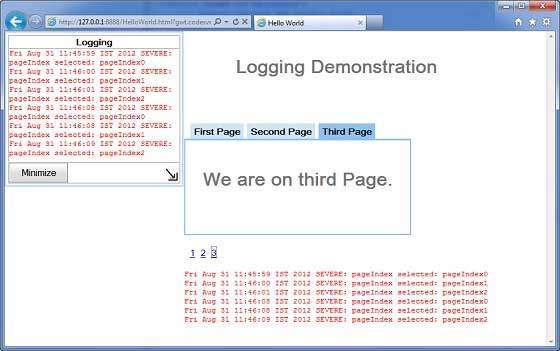GWT - त्वरित गाइड
GWT क्या है?
Google वेब टूलकिट (GWT) बनाने के लिए एक विकास टूलकिट है RICH Internet Applications (RIA)। यहाँ इसकी कुछ उल्लेखनीय विशेषताएं हैं -
JWA में क्लाइंट साइड एप्लिकेशन लिखने के लिए GWT डेवलपर्स विकल्प प्रदान करता है।
GWT जावास्क्रिप्ट कोड में जावा में लिखे कोड को संकलित करता है।
GWT में लिखा गया एप्लिकेशन क्रॉस-ब्राउज़र अनुपालन है। GWT स्वचालित रूप से प्रत्येक ब्राउज़र के लिए उपयुक्त जावास्क्रिप्ट कोड उत्पन्न करता है।
GWT खुला स्रोत है, पूरी तरह से मुक्त है, और दुनिया भर के हजारों डेवलपर्स द्वारा उपयोग किया जाता है। यह अपाचे लाइसेंस संस्करण 2.0 के तहत लाइसेंस प्राप्त है।
कुल मिलाकर, GWT एक है framework बड़े पैमाने पर और उच्च प्रदर्शन वेब प्रशंसा का निर्माण करने के लिए उन्हें आसान बनाए रखने के रूप में।
GWT का उपयोग क्यों करें?
जावा आधारित होने के नाते, आप GWT एप्लिकेशन को विकसित करने के लिए ग्रहण की तरह जावा आईडीई का उपयोग कर सकते हैं।
डेवलपर्स कोड ऑटो-कम्प्लीट / रिफैक्टिंग / नेविगेशन / प्रोजेक्ट मैनेजमेंट और IDEs.GWT की सभी विशेषताओं का उपयोग कर सकते हैं जो पूर्ण डिबगिंग क्षमता प्रदान करता है। डेवलपर्स क्लाइंट साइड एप्लिकेशन को जावा एप्लिकेशन के रूप में डिबग कर सकते हैं।
GWT जून और मावेन के साथ आसान एकीकरण प्रदान करता है।
जावा आधारित होने के कारण, GWT में जावा डेवलपर्स के लिए सीखने की अवस्था कम है।
GWT स्वनिर्धारित जावास्क्रिप्ट कोड उत्पन्न करता है, स्वयं द्वारा ब्राउज़र के विशिष्ट जावास्क्रिप्ट कोड का उत्पादन करता है।
GWT विजेट प्रदान करता है पुस्तकालय एक आवेदन में आवश्यक अधिकांश कार्य प्रदान करता है।
GWT एक्स्टेंसिबल है और एप्लिकेशन जरूरतों को पूरा करने के लिए कस्टम विजेट बनाया जा सकता है।
सब कुछ के शीर्ष पर, GWT एप्लिकेशन एंड्रॉइड और आईओएस आधारित फोन / टैबलेट सहित सभी प्रमुख ब्राउज़रों और स्मार्ट फोन पर चल सकते हैं।
जीडब्ल्यूटी के नुकसान
हालांकि GWT के बहुत सारे लाभ हैं, यह निम्नलिखित नुकसान से ग्रस्त है -
Not Indexable - GWT द्वारा उत्पन्न वेब पृष्ठों को खोज इंजन द्वारा अनुक्रमित नहीं किया जाएगा क्योंकि ये अनुप्रयोग गतिशील रूप से उत्पन्न होते हैं।
Not Degradable - यदि आपका एप्लिकेशन उपयोगकर्ता जावास्क्रिप्ट अक्षम करता है तो उपयोगकर्ता को केवल मूल पृष्ठ दिखाई देगा और इससे अधिक कुछ नहीं होगा।
Not Designer's Friendly - GWT उन वेब डिज़ाइनरों के लिए उपयुक्त नहीं है जो समय के साथ बिंदु पर गतिशील सामग्री डालने के लिए प्लेसहोल्डर्स के साथ सादे HTML का उपयोग करना पसंद करते हैं।
GWT घटक
GWT ढांचे को तीन प्रमुख भागों में विभाजित किया जा सकता है -
GWT Java to JavaScript compiler- यह GWT का सबसे महत्वपूर्ण हिस्सा है जो इसे RIA के निर्माण के लिए एक शक्तिशाली उपकरण बनाता है। जावा में लिखे गए सभी एप्लिकेशन कोड का जावास्क्रिप्ट में अनुवाद करने के लिए GWT कंपाइलर का उपयोग किया जाता है।
JRE Emulation library- Google वेब टूलकिट में एक पुस्तकालय शामिल है जो जावा रनटाइम लाइब्रेरी के सबसेट का अनुकरण करता है। सूची में java.lang, java.lang.annotation, java.math, java.io, java.sql, java.util और java.util.log शामिल हैं
GWT UI building library - GWT के इस भाग में कई उपप्रकार शामिल हैं जिनमें वास्तविक UI घटक, RPC समर्थन, इतिहास प्रबंधन और बहुत कुछ शामिल हैं।
GWT एक GWT होस्टेड वेब ब्राउज़र भी प्रदान करता है जो आपको होस्ट मोड में अपने GWT अनुप्रयोगों को चलाने और निष्पादित करने की सुविधा देता है, जहाँ आपका कोड जावा वर्चुअल मशीन में जावा के रूप में जावास्क्रिप्ट को संकलित किए बिना चलता है।
यह ट्यूटोरियल GWT फ्रेमवर्क के साथ अपना काम शुरू करने के लिए एक विकास वातावरण तैयार करने के बारे में मार्गदर्शन करेगा। यह ट्यूटोरियल आपको GWT फ्रेमवर्क सेटअप करने से पहले अपनी मशीन पर JDK, Tomcat और Eclipse सेटअप करने का तरीका भी सिखाएगा -
व्यवस्था की आवश्यकता
GWT को JDK 1.6 या उच्चतर की आवश्यकता होती है, इसलिए बहुत पहली आवश्यकता है कि आपकी मशीन में JDK स्थापित हो।
| JDK | 1.6 या इसके बाद के संस्करण। |
|---|---|
| याद | कोई न्यूनतम आवश्यकता नहीं। |
| डिस्क में जगह | कोई न्यूनतम आवश्यकता नहीं। |
| ऑपरेटिंग सिस्टम | कोई न्यूनतम आवश्यकता नहीं। |
GWT अनुप्रयोग विकास के साथ शुरू करने के लिए अपने वातावरण को सेटअप करने के लिए दिए गए चरणों का पालन करें।
चरण 1 - अपनी मशीन पर जावा इंस्टॉलेशन सत्यापित करें
अब कंसोल खोलें और निम्नलिखित जावा कमांड को निष्पादित करें।
| ओएस | टास्क | आदेश |
|---|---|---|
| Windows | कमांड कंसोल खोलें | c: \> java -version |
| Linux | कमांड टर्मिनल खोलें | $ जावा -अविवर्तन |
| Mac | टर्मिनल खोलें | मशीन: ~ joseph $ java -version |
चलो सभी ऑपरेटिंग सिस्टम के लिए आउटपुट को सत्यापित करते हैं
| अनु क्रमांक। | OS और जेनरेट किया गया आउटपुट |
|---|---|
| 1 | Windows जावा संस्करण "1.6.0_21" जावा (TM) एसई रनटाइम एनवायरनमेंट (बिल्ड 1.6.0_21-b07) जावा हॉटस्पॉट (टीएम) क्लाइंट वीएम (बिल्ड 17.0-b17, मिश्रित मोड, साझाकरण) |
| 2 | Linux जावा संस्करण "1.6.0_21" जावा (TM) एसई रनटाइम एनवायरनमेंट (बिल्ड 1.6.0_21-b07) एवा हॉटस्पॉट (टीएम) क्लाइंट वीएम (निर्माण 17.0-बी 17, मिश्रित मोड, साझाकरण) |
| 3 | Mac जावा संस्करण "1.6.0_21" जावा (TM) एसई रनटाइम एनवायरनमेंट (बिल्ड 1.6.0_21-b07) जावा हॉटस्पॉट (TM) 64-बिट सर्वर VM (बिल्ड 17.0-b17, मिश्रित मोड, साझाकरण) |
चरण 2 - सेटअप जावा डेवलपमेंट किट (JDK)
यदि आपके पास जावा स्थापित नहीं है, तो आप ओरेकल के जावा साइट से जावा सॉफ्टवेयर डेवलपमेंट किट (एसडीके) स्थापित कर सकते हैं: जावा एसई डाउनलोड । आपको डाउनलोड की गई फ़ाइलों में जेडीके स्थापित करने के लिए निर्देश मिलेंगे, सेटअप को स्थापित करने और कॉन्फ़िगर करने के लिए दिए गए निर्देशों का पालन करें। अंत में PATH और JAVA_HOME वातावरण चर को उस निर्देशिका के संदर्भ में सेट करें जिसमें क्रमशः java और javac शामिल हैं, आमतौर पर java_install_dir / bin और java_install_dir।
ठीक JAVA_HOMEवातावरण चर आधार निर्देशिका स्थान पर इंगित करने के लिए जहां जावा आपकी मशीन पर स्थापित है। उदाहरण के लिए
| अनु क्रमांक। | ओएस और आउटपुट |
|---|---|
| 1 | Windows पर्यावरण चर JAVA_HOME को C: \ Program Files \ Java \ jdk1.6.0_21 पर सेट करें |
| 2 | Linux निर्यात JAVA_HOME = / usr / स्थानीय / जावा-वर्तमान |
| 3 | Mac निर्यात JAVA_HOME = / लाइब्रेरी / जावा / होम |
सिस्टम पथ में जावा संकलक स्थान को जोड़ें।
| अनु क्रमांक। | ओएस और आउटपुट |
|---|---|
| 1 | Windows सिस्टम चर के अंत में स्ट्रिंग,% JAVA_HOME% \ बिन को भेजें। |
| 2 | Linux निर्यात पथ =$PATH:$JAVA_HOME / bin / |
| 3 | Mac आवश्यक नहीं |
वैकल्पिक रूप से, यदि आप बोरलैंड JBuilder, Eclipse, IntelliJ IDEA, या Sun ONE स्टूडियो जैसे एकीकृत विकास पर्यावरण (IDE) का उपयोग करते हैं, तो यह पुष्टि करने के लिए एक साधारण प्रोग्राम संकलित करें और चलाएं कि IDE को पता है कि आपने जावा कहां स्थापित किया है, अन्यथा दिए गए दस्तावेज़ के अनुसार उचित सेटअप करें IDE की।
चरण 3 - सेटअप ग्रहण आईडीई
इस ट्यूटोरियल के सभी उदाहरण ग्रहण आईडीई का उपयोग करके लिखे गए हैं। इसलिए मेरा सुझाव है कि आपके पास आपके ऑपरेटिंग सिस्टम के आधार पर आपके मशीन पर स्थापित ग्रहण का नवीनतम संस्करण होना चाहिए।
ग्रहण आईडीई स्थापित करने के लिए, से नवीनतम ग्रहण बायनेरिज़ डाउनलोड करें https://www.eclipse.org। एक बार जब आप इंस्टॉलेशन डाउनलोड कर लेते हैं, तो बाइनरी वितरण को सुविधाजनक स्थान पर अनपैक कर दें। उदाहरण के लिए C: \ e ग्रहण विंडोज़ पर, या / usr / स्थानीय / लिनक्स / यूनिक्स पर और अंत में उचित रूप से पथ परिवर्तन सेट करें।
विंडोज़ मशीन पर निम्न आदेशों को निष्पादित करके ग्रहण शुरू किया जा सकता है, या आप बस eclipse.exe पर डबल क्लिक कर सकते हैं
%C:\eclipse\eclipse.exeयूनिक्स (सोलारिस, लिनक्स, आदि) मशीन पर निम्नलिखित आदेशों को निष्पादित करके ग्रहण शुरू किया जा सकता है -
$/usr/local/eclipse/eclipseएक सफल स्टार्टअप के बाद, यदि सब कुछ ठीक है, तो इसे निम्नलिखित परिणाम प्रदर्शित करना चाहिए -

चरण 4 - ग्रहण के लिए GWT एसडीके और प्लगइन स्थापित करें
अपनी मशीन पर स्थापित ग्रहण संस्करण के लिए GWT SDK और प्लगइन स्थापित करने के लिए Eclipse (incl। SDKs) के लिए लिंक प्लगइन पर दिए गए निर्देशों का पालन करें ।
GWT प्लगइन के लिए एक सफल सेटअप के बाद, यदि सब कुछ ठीक है, तो इसे निम्न स्क्रीन के साथ प्रदर्शित करना चाहिए Google icon नीचे दिखाए गए अनुसार लाल आयत के साथ चिह्नित -
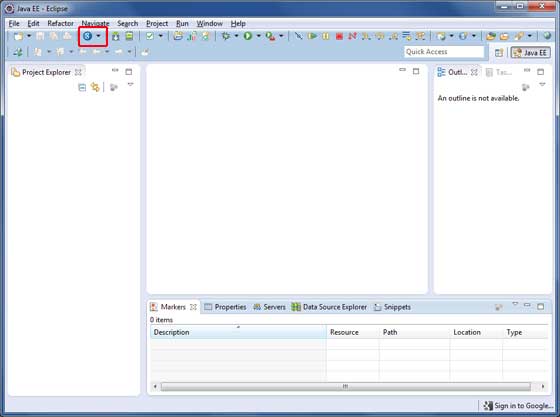
चरण 5: सेटअप अपाचे टॉमकैट
आप Tomcat के नवीनतम संस्करण को डाउनलोड कर सकते हैं https://tomcat.apache.org/। एक बार जब आप इंस्टॉलेशन डाउनलोड कर लेते हैं, तो बाइनरी वितरण को सुविधाजनक स्थान पर अनपैक कर दें। उदाहरण के लिए C: \ apache-tomcat-6.0.33 खिड़कियों पर, या /usr/local/apache-tomcat-6.0.33 Linux / Unix पर और CATALINA_HOME वातावरण चर को संस्थापन स्थानों पर इंगित करते हुए सेट करें।
विंडोज़ मशीन पर निम्नलिखित कमांड निष्पादित करके टॉमकैट शुरू किया जा सकता है, या आप स्टार्टअप पर डबल क्लिक कर सकते हैं
%CATALINA_HOME%\bin\startup.bat
or
/usr/local/apache-tomcat-6.0.33/bin/startup.shएक सफल स्टार्टअप के बाद, टॉमकैट के साथ शामिल डिफ़ॉल्ट वेब एप्लिकेशन पर जाकर उपलब्ध होंगे http://localhost:8080/। यदि सब कुछ ठीक है, तो इसे निम्नलिखित परिणाम प्रदर्शित करना चाहिए -

टॉमकैट को कॉन्फ़िगर करने और चलाने के बारे में अधिक जानकारी यहाँ शामिल प्रलेखन में पाई जा सकती है, साथ ही टॉमकैट वेब साइट पर भी - https://tomcat.apache.org/
विन्डोज़ मशीन पर निम्नलिखित कमांड निष्पादित करके टॉमकैट को रोका जा सकता है -
%CATALINA_HOME%\bin\shutdown
or
C:\apache-tomcat-5.5.29\bin\shutdownयूनिक्स (सोलारिस, लिनक्स, आदि) मशीन पर निम्नलिखित आदेशों को निष्पादित करके टॉमकैट को रोका जा सकता है -
$CATALINA_HOME/bin/shutdown.sh
or
/usr/local/apache-tomcat-5.5.29/bin/shutdown.shGWT का उपयोग करके वास्तविक "HelloWorld" एप्लिकेशन बनाने से पहले, आइए देखते हैं कि GWT एप्लिकेशन के वास्तविक भाग क्या हैं: -
एक GWT एप्लिकेशन में चार महत्वपूर्ण भाग होते हैं जिनमें से अंतिम भाग वैकल्पिक होता है लेकिन पहले तीन भाग अनिवार्य होते हैं।
- मॉड्यूल विवरणक
- सार्वजनिक संसाधन
- क्लाइंट-साइड कोड
- सर्वर-साइड कोड
एक विशिष्ट gwt अनुप्रयोग के विभिन्न भागों का नमूना स्थान HelloWord नीचे दिखाया गया है -
| नाम | स्थान |
|---|---|
| प्रोजेक्ट रूट | नमस्ते दुनिया/ |
| मॉड्यूल विवरणक | src / com / tutorialspoint / HelloWorld.gwt.xml |
| सार्वजनिक संसाधन | src / com / tutorialspoint / युद्ध / |
| क्लाइंट-साइड कोड | src / com / tutorialspoint / ग्राहक / |
| सर्वर-साइड कोड | src / com / tutorialspoint / सर्वर / |
मॉड्यूल विवरणक
एक मॉड्यूल डिस्क्रिप्टर एक्सएमएल के रूप में कॉन्फ़िगरेशन फ़ाइल है जिसका उपयोग जीडब्ल्यूटी एप्लिकेशन को कॉन्फ़िगर करने के लिए किया जाता है।
एक मॉड्यूल डिस्क्रिप्टर फाइल एक्सटेंशन * .gwt.xml है, जहां * एप्लिकेशन का नाम है और इस फाइल को प्रोजेक्ट के रूट में रहना चाहिए।
एक HelloWorld आवेदन के लिए निम्नलिखित डिफॉल्ट मॉड्यूल डिस्क्रिप्टर HelloWorld.gwt.xml होगा -
<?xml version = "1.0" encoding = "utf-8"?>
<module rename-to = 'helloworld'>
<!-- inherit the core web toolkit stuff. -->
<inherits name = 'com.google.gwt.user.user'/>
<!-- inherit the default gwt style sheet. -->
<inherits name = 'com.google.gwt.user.theme.clean.Clean'/>
<!-- specify the app entry point class. -->
<entry-point class = 'com.tutorialspoint.client.HelloWorld'/>
<!-- specify the paths for translatable code -->
<source path = '...'/>
<source path = '...'/>
<!-- specify the paths for static files like html, css etc. -->
<public path = '...'/>
<public path = '...'/>
<!-- specify the paths for external javascript files -->
<script src = "js-url" />
<script src = "js-url" />
<!-- specify the paths for external style sheet files -->
<stylesheet src = "css-url" />
<stylesheet src = "css-url" />
</module>मॉड्यूल डिस्क्रिप्टर में प्रयुक्त विभिन्न भागों के बारे में संक्षिप्त विवरण निम्नलिखित है।
| अनु क्रमांक। | नोड्स और विवरण |
|---|---|
| 1 | <module rename-to = "helloworld"> यह एप्लिकेशन का नाम प्रदान करता है। |
| 2 | <inherits name = "logical-module-name" /> यह अनुप्रयोग में अन्य gwt मॉड्यूल को जोड़ता है जैसे कि java अनुप्रयोगों में आयात करता है। मॉड्यूल की किसी भी संख्या को इस तरीके से विरासत में लिया जा सकता है। |
| 3 | <entry-point class = "classname" /> यह वर्ग का नाम निर्दिष्ट करता है जो GWT अनुप्रयोग लोड करना शुरू कर देगा। प्रवेश-बिंदु वर्गों की किसी भी संख्या को जोड़ा जा सकता है और उन्हें क्रमिक रूप से उस क्रम में कहा जाता है जिसमें वे मॉड्यूल फ़ाइल में दिखाई देते हैं। इसलिए जब आपके पहले एंट्री पॉइंट के ऑनमॉडुलेलाड () खत्म हो जाते हैं, तो अगले एंट्री पॉइंट को तुरंत कॉल किया जाता है। |
| 4 | <source path = "path" /> यह स्रोत फ़ोल्डरों के नाम निर्दिष्ट करता है जो GWT संकलक स्रोत संकलन के लिए खोज करेंगे। |
| 5 | <public path = "path" /> सार्वजनिक पथ आपकी परियोजना में वह स्थान है जहाँ आपके संसाधन GWT मॉड्यूल, जैसे कि CSS या छवियों द्वारा संदर्भित होते हैं, संग्रहीत किए जाते हैं। डिफ़ॉल्ट सार्वजनिक पथ सार्वजनिक उपनिर्देशिका है जहां मॉड्यूल XML फ़ाइल संग्रहीत है। |
| 6 | <script src="js-url" /> Src द्वारा निर्दिष्ट स्थान पर स्थित बाहरी जावास्क्रिप्ट फ़ाइल को स्वचालित रूप से इंजेक्ट करता है। |
| 7 | <stylesheet src="css-url" /> Src द्वारा निर्दिष्ट स्थान पर स्थित बाहरी CSS फ़ाइल को स्वचालित रूप से इंजेक्ट करता है। |
सार्वजनिक संसाधन
ये सभी GWT मॉड्यूल द्वारा संदर्भित फाइलें हैं, जैसे होस्ट HTML पेज, सीएसएस या चित्र।
मॉड्यूल कॉन्फ़िगरेशन फ़ाइल में इन संसाधनों का स्थान <सार्वजनिक पथ = "पथ" /> तत्व का उपयोग करके कॉन्फ़िगर किया जा सकता है। डिफ़ॉल्ट रूप से, यह सार्वजनिक उपनिर्देशिका है जहां मॉड्यूल XML फ़ाइल संग्रहीत है।
जब आप अपने आवेदन को जावास्क्रिप्ट में संकलित करते हैं, तो आपके सार्वजनिक पथ पर पाई जाने वाली सभी फ़ाइलों को मॉड्यूल के आउटपुट निर्देशिका में कॉपी किया जाता है।
सबसे महत्वपूर्ण सार्वजनिक संसाधन होस्ट पृष्ठ है जिसका उपयोग वास्तविक GWT एप्लिकेशन को लागू करने के लिए किया जाता है। किसी एप्लिकेशन के लिए एक विशिष्ट HTML होस्ट पृष्ठ में किसी भी दृश्यमान HTML बॉडी कंटेंट को शामिल नहीं किया जा सकता है, लेकिन हमेशा GWT एप्लीकेशन को <script ... /> टैग के रूप में निम्न प्रकार से शामिल करने की अपेक्षा की जाती है।
<html>
<head>
<title>Hello World</title>
<link rel = "stylesheet" href = "HelloWorld.css"/>
<script language = "javascript" src = "helloworld/helloworld.nocache.js">
</script>
</head>
<body>
<h1>Hello World</h1>
<p>Welcome to first GWT application</p>
</body>
</html>निम्नलिखित नमूना शैली पत्रक है जिसे हमने अपने मेजबान पृष्ठ में शामिल किया है -
body {
text-align: center;
font-family: verdana, sans-serif;
}
h1 {
font-size: 2em;
font-weight: bold;
color: #777777;
margin: 40px 0px 70px;
text-align: center;
}क्लाइंट-साइड कोड
यह वास्तविक जावा कोड है जिसे एप्लिकेशन के व्यापार तर्क को लागू करने के लिए लिखा गया है और यह कि GWT संकलक जावास्क्रिप्ट में अनुवाद करता है, जो अंततः ब्राउज़र के अंदर चलेगा। इन संसाधनों का स्थान मॉड्यूल कॉन्फ़िगरेशन फ़ाइल में <स्रोत पथ = "पथ" /> तत्व का उपयोग करके कॉन्फ़िगर किया जा सकता है।
उदाहरण के लिए Entry Point कोड क्लाइंट साइड कोड के रूप में उपयोग किया जाएगा और इसका स्थान <स्रोत पथ = "पथ" /> का उपयोग करके निर्दिष्ट किया जाएगा।
एक मॉड्यूल entry-point किसी भी वर्ग के लिए असाइन करने योग्य है EntryPointऔर जो बिना मापदंडों के निर्माण किया जा सकता है। जब एक मॉड्यूल लोड किया जाता है, तो हर एंट्री पॉइंट क्लास को तत्काल और उसकेEntryPoint.onModuleLoad()विधि कहलाती है। एक नमूना हैलोवर्ल्ड एंट्री पॉइंट क्लास निम्नानुसार होगा -
public class HelloWorld implements EntryPoint {
public void onModuleLoad() {
Window.alert("Hello, World!");
}
}सर्वर-साइड कोड
यह आपके एप्लिकेशन का सर्वर साइड पार्ट है और इसका बहुत अधिक वैकल्पिक है। यदि आप अपने आवेदन में कोई बैकएंड प्रोसेसिंग नहीं कर रहे हैं, तो आपको इस भाग की आवश्यकता नहीं है, लेकिन यदि बैकएंड पर कुछ प्रसंस्करण की आवश्यकता है और आपका क्लाइंट-साइड एप्लिकेशन सर्वर के साथ सहभागिता करता है, तो आपको इन घटकों को विकसित करना होगा।
अगला अध्याय ग्रहण आईडीई का उपयोग करके हैलोवर्ल्ड एप्लिकेशन बनाने के लिए उपर्युक्त सभी अवधारणाओं का उपयोग करेगा।
GWT की शक्ति के रूप में निहित है Write in Java, Run in JavaScript, हम अपने उदाहरण प्रदर्शित करने के लिए जावा आईडीई ग्रहण का उपयोग करेंगे।
आइए एक सरल HelloWorld एप्लिकेशन से शुरू करें -
चरण 1 - प्रोजेक्ट बनाएं
पहला कदम ग्रहण आईडीई का उपयोग करके एक सरल वेब एप्लिकेशन प्रोजेक्ट बनाना है। विकल्प का उपयोग करके प्रोजेक्ट विज़ार्ड लॉन्च करेंGoogle Icon
![]()
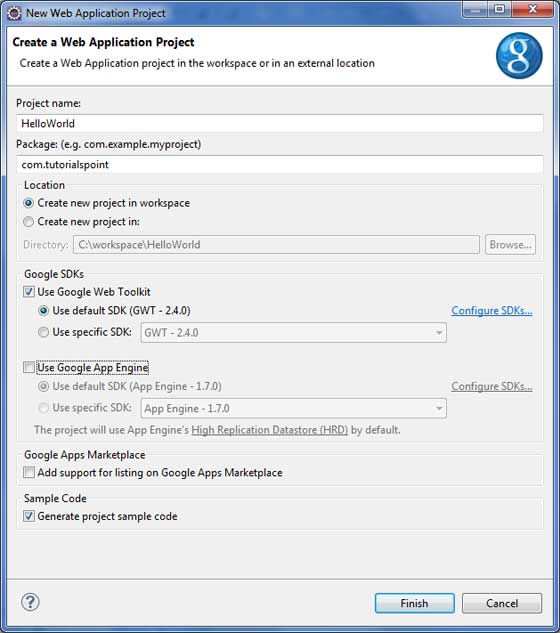
सभी का चयन रद्द Use Google App Engine क्योंकि हम इस परियोजना में इसका उपयोग नहीं कर रहे हैं और अन्य डिफ़ॉल्ट मानों को छोड़ (रखते हैं) Generate Sample project code विकल्प के रूप में) इस तरह के और समाप्त बटन पर क्लिक करें।
एक बार आपका प्रोजेक्ट सफलतापूर्वक बन जाने के बाद, आपके प्रोजेक्ट एक्सप्लोरर में निम्नलिखित सामग्री होगी -
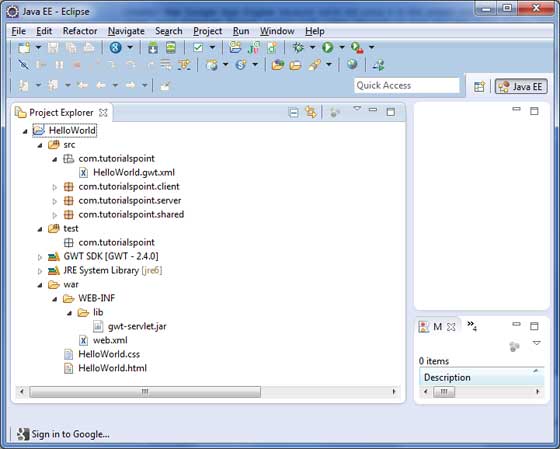
यहां सभी महत्वपूर्ण फ़ोल्डरों का संक्षिप्त विवरण दिया गया है
| अनु क्रमांक। | फ़ोल्डर और स्थान |
|---|---|
| 1 | src स्रोत कोड (जावा क्लासेस) फाइलें। क्लाइंट फ़ोल्डर जिसमें क्लाइंट UI विशिष्ट क्लाइंट जावा डिस्प्ले के लिए जिम्मेदार है। सर्वर साइड सर्वर जावा सर्वर युक्त सर्वर साइड प्रोसेसिंग के लिए जिम्मेदार है। सर्वर से क्लाइंट और इसके विपरीत डेटा स्थानांतरित करने के लिए जावा मॉडल वर्ग युक्त साझा फ़ोल्डर। HelloWorld.gwt.xml, HelloWorld प्रोजेक्ट को संकलित करने के लिए GWT कंपाइलर के लिए एक मॉड्यूल डिस्क्रिप्टर फ़ाइल आवश्यक है। |
| 2 | test टेस्ट कोड (जावा क्लासेस) स्रोत फ़ाइलें। क्लाइंट क्लायंट जिसमें जावा क्लासेज होती हैं जो gwt क्लाइंट साइड कोड का परीक्षण करने के लिए जिम्मेदार होती हैं। |
| 3 | war यह सबसे महत्वपूर्ण हिस्सा है, यह वास्तविक तैनाती योग्य वेब एप्लिकेशन का प्रतिनिधित्व करता है। WEB-INF में संकलित कक्षाएं, gwt लाइब्रेरी, सर्वलेट लाइब्रेरी शामिल हैं। HelloWorld.css, प्रोजेक्ट स्टाइल शीट। HelloWorld.html, HTML को Hots करता है जो GWT UI एप्लिकेशन को इनवॉइस करेगा। |
चरण 2 - मॉड्यूल डिस्क्रिप्टर को संशोधित करें: HelloWorld.gwt.xml
GWT प्लगइन एक डिफ़ॉल्ट मॉड्यूल डिस्क्रिप्टर फ़ाइल src / com.tutorialspoint / HelloWorld.gwt.xml बनाएगा जो नीचे दिया गया है। इस उदाहरण के लिए हम इसे संशोधित नहीं कर रहे हैं, लेकिन आप इसे अपनी आवश्यकता के आधार पर संशोधित कर सकते हैं।
<?xml version = "1.0" encoding = "UTF-8"?>
<module rename-to = 'helloworld'>
<!-- Inherit the core Web Toolkit stuff. -->
<inherits name = 'com.google.gwt.user.User'/>
<!-- Inherit the default GWT style sheet. You can change -->
<!-- the theme of your GWT application by uncommenting -->
<!-- any one of the following lines. -->
<inherits name = 'com.google.gwt.user.theme.clean.Clean'/>
<!-- <inherits name = 'com.google.gwt.user.theme.chrome.Chrome'/> -->
<!-- <inherits name = 'com.google.gwt.user.theme.dark.Dark'/> -->
<!-- Other module inherits -->
<!-- Specify the app entry point class. -->
<entry-point class = 'com.tutorialspoint.client.HelloWorld'/>
<!-- Specify the paths for translatable code -->
<source path = 'client'/>
<source path = 'shared'/>
</module>चरण 3 - शैली पत्रक संशोधित करें: HelloWorld.css
GWT प्लगइन एक डिफ़ॉल्ट स्टाइल शीट फ़ाइल युद्ध / HelloWorld.css बनाएगा । आइए हम अंडरस्टेंडिंग के सरलतम स्तर पर अपना उदाहरण रखने के लिए इस फ़ाइल को संशोधित करें -
body {
text-align: center;
font-family: verdana, sans-serif;
}
h1 {
font-size: 2em;
font-weight: bold;
color: #777777;
margin: 40px 0px 70px;
text-align: center;
}चरण 4 - होस्ट फ़ाइल को संशोधित करें: HelloWorld.html
GWT प्लगइन एक डिफ़ॉल्ट HTML होस्ट फ़ाइल युद्ध / HelloWorld.html बनाएगा । आइए हम अंडरस्टेंडिंग के सरलतम स्तर पर अपना उदाहरण रखने के लिए इस फ़ाइल को संशोधित करें -
<html>
<head>
<title>Hello World</title>
<link rel = "stylesheet" href = "HelloWorld.css"/>
<script language = "javascript" src = "helloworld/helloworld.nocache.js">
</script>
</head>
<body>
<h1>Hello World</h1>
<p>Welcome to first GWT application</p>
</body>
</html>आप एक ही स्रोत निर्देशिका में HTML, CSS या छवियों जैसी अधिक स्थिर फाइलें बना सकते हैं या आप आगे की उप-निर्देशिकाएं बना सकते हैं और उन उप-निर्देशिकाओं में फाइलें स्थानांतरित कर सकते हैं और उन उप-निर्देशिकाओं को एप्लिकेशन के मॉड्यूल डिस्क्रिप्टर में कॉन्फ़िगर कर सकते हैं।
चरण 5 - प्रवेश बिंदु संशोधित करें: HelloWorld.java
GWT प्लगइन एक डिफ़ॉल्ट जावा फ़ाइल src / com.tutorialspoint / HelloWorld.java बनाएगा , जो एप्लिकेशन के लिए एक प्रवेश बिंदु रखता है।
हमें "हैलो, वर्ल्ड!"
package com.tutorialspoint.client;
import com.google.gwt.core.client.EntryPoint;
import com.google.gwt.user.client.Window;
public class HelloWorld implements EntryPoint {
public void onModuleLoad() {
Window.alert("Hello, World!");
}
}आप या तो प्रवेश बिंदुओं को परिभाषित करने के लिए या सहायक मार्गों को परिभाषित करने के लिए एक ही स्रोत निर्देशिका में अधिक जावा फाइलें बना सकते हैं।
चरण 6 - संकलन अनुप्रयोग
एक बार जब आप तैयार किए गए सभी परिवर्तनों के साथ तैयार हो जाते हैं, तो परियोजना को संकलित करने का समय। विकल्प का उपयोग करेंGoogle Icon
![]()
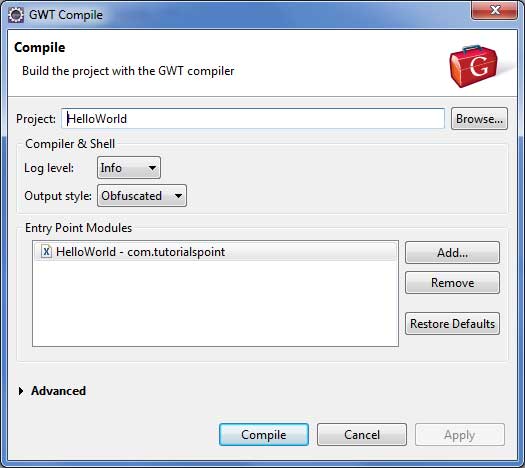
डिफ़ॉल्ट मानों को बरकरार रखें और संकलन बटन पर क्लिक करें। यदि सब कुछ ठीक हो जाता है, तो आप ग्रहण कंसोल में निम्न आउटपुट देखेंगे
Compiling module com.tutorialspoint.HelloWorld
Compiling 6 permutations
Compiling permutation 0...
Compiling permutation 1...
Compiling permutation 2...
Compiling permutation 3...
Compiling permutation 4...
Compiling permutation 5...
Compile of permutations succeeded
Linking into C:\workspace\HelloWorld\war\helloworld
Link succeeded
Compilation succeeded -- 33.029sचरण 7 - रन एप्लिकेशन
अब
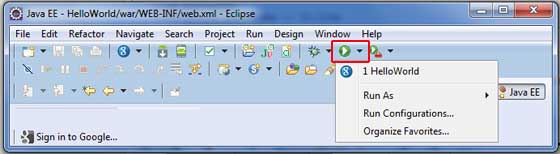
यदि सब कुछ ठीक है, तो आपको एक URL में GWT डेवलपमेंट मोड सक्रिय दिखना चाहिए जिसमें नीचे दिखाया गया है। GWT एप्लिकेशन को खोलने के लिए URL पर डबल क्लिक करें।
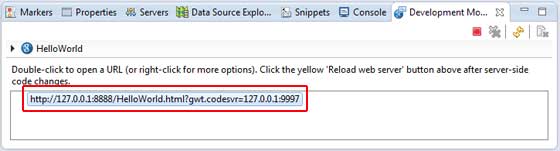
क्योंकि आप अपना एप्लिकेशन डेवलपमेंट मोड में चला रहे हैं, इसलिए आपको अपने ब्राउज़र के लिए GWT प्लगइन इंस्टॉल करना होगा। बस प्लगइन स्थापित करने के लिए ऑनस्क्रीन निर्देशों का पालन करें।
यदि आपके पास पहले से ही अपने ब्राउज़र के लिए GWT प्लगइन सेट है, तो आपको निम्नलिखित आउटपुट देखने में सक्षम होना चाहिए
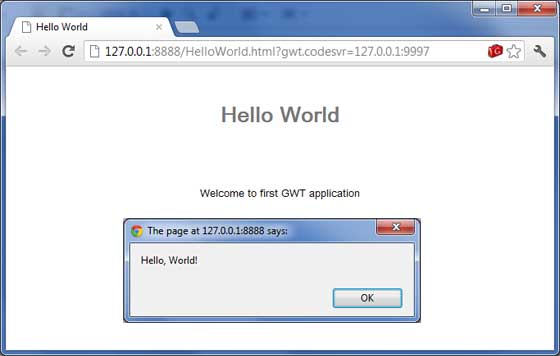
बधाई हो! आपने Google वेब टूलकिट (GWT) का उपयोग करके अपना पहला आवेदन लागू किया है।
यह ट्यूटोरियल आपको समझाएगा कि एप्लिकेशन कैसे बनाएं "war" फ़ाइल और कैसे Apache Tomcat Websever रूट में तैनात करें।
यदि आप इस सरल उदाहरण को समझ गए हैं तो आप समान चरणों के बाद एक जटिल GWT एप्लिकेशन को भी तैनात कर पाएंगे।
आइए हम जगह में GWT प्लग के साथ ग्रहण आईडीई काम कर रहे हैं और GWT एप्लिकेशन बनाने के लिए निम्नलिखित चरणों का पालन करें -
| कदम | विवरण |
|---|---|
| 1 | GWT में समझाए गए एक पैकेज com.tutorialspoint के तहत HelloWorld नाम से एक प्रोजेक्ट बनाएं - एप्लिकेशन अध्याय बनाएं । |
| 2 | HelloWorld.gwt.xml , HelloWorld.css , HelloWorld.html और HelloWorld.java को नीचे बताए अनुसार संशोधित करें। बाकी फाइलों को अपरिवर्तित रखें। |
| 3 | यह सुनिश्चित करने के लिए एप्लिकेशन को संकलित करें और चलाएं कि व्यावसायिक तर्क आवश्यकताओं के अनुसार काम कर रहा है। |
| 4 | अंत में, युद्ध फ़ाइल के रूप में आवेदन के युद्ध फ़ोल्डर की सामग्री को ज़िप करें और इसे Apache Tomcat Webserver में तैनात करें। |
| 5 | अंतिम चरण में नीचे बताए अनुसार उपयुक्त URL का उपयोग करके अपना वेब एप्लिकेशन लॉन्च करें। |
निम्नलिखित संशोधित मॉड्यूल विवरणक की सामग्री है src/com.tutorialspoint/HelloWorld.gwt.xml।
<?xml version = "1.0" encoding = "UTF-8"?>
<module rename-to = 'helloworld'>
<!-- Inherit the core Web Toolkit stuff. -->
<inherits name = 'com.google.gwt.user.User'/>
<!-- Inherit the default GWT style sheet. -->
<inherits name = 'com.google.gwt.user.theme.clean.Clean'/>
<!-- Specify the app entry point class. -->
<entry-point class = 'com.tutorialspoint.client.HelloWorld'/>
<!-- Specify the paths for translatable code -->
<source path = 'client'/>
<source path = 'shared'/>
</module>निम्नलिखित संशोधित स्टाइल शीट फ़ाइल की सामग्री है war/HelloWorld.css।
body {
text-align: center;
font-family: verdana, sans-serif;
}
h1 {
font-size: 2em;
font-weight: bold;
color: #777777;
margin: 40px 0px 70px;
text-align: center;
}निम्नलिखित संशोधित HTML होस्ट फ़ाइल की सामग्री है war/HelloWorld.html।
<html>
<head>
<title>Hello World</title>
<link rel = "stylesheet" href = "HelloWorld.css"/>
<script language = "javascript" src = "helloworld/helloworld.nocache.js">
</script>
</head>
<body>
<h1>Hello World</h1>
<div id = "gwtContainer"></div>
</body>
</html>मैंने HTML को पिछले उदाहरण से थोड़ा संशोधित किया। यहां मैंने एक प्लेसहोल्डर बनाया <div> ... </ div> जहां हम अपने प्रवेश बिंदु जावा वर्ग का उपयोग करके कुछ सामग्री डालेंगे। तो चलिए हमारे पास जावा फ़ाइल की निम्नलिखित सामग्री हैsrc/com.tutorialspoint/HelloWorld.java।
package com.tutorialspoint.client;
import com.google.gwt.core.client.EntryPoint;
import com.google.gwt.user.client.ui.HTML;
import com.google.gwt.user.client.ui.RootPanel;
public class HelloWorld implements EntryPoint {
public void onModuleLoad() {
HTML html = new HTML("<p>Welcome to GWT application</p>");
RootPanel.get("gwtContainer").add(html);
}
}यहां हमने बुनियादी व्यापक HTML पर बनाया और आईडी = "gwtContainer" वाले div टैग के अंदर इसे जोड़ा। हम आने वाले अध्यायों में विभिन्न GWT विगेट्स का अध्ययन करेंगे।
एक बार जब आप किए गए सभी परिवर्तनों के साथ तैयार हो जाते हैं, तो हमें एप्लिकेशन को विकास मोड में संकलित करें और चलाएं जैसा कि हमने GWT में किया था - एप्लिकेशन अध्याय बनाएं । यदि आपके आवेदन में सब कुछ ठीक है, तो यह निम्नलिखित परिणाम देगा -
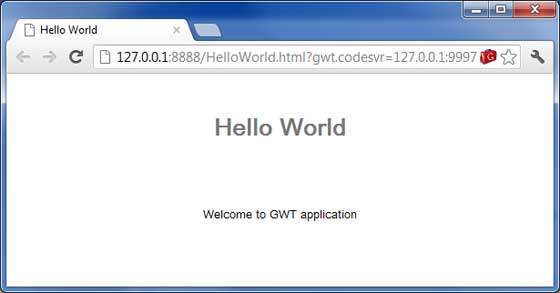
WAR फ़ाइल बनाएँ
अब हमारा एप्रोशन ठीक काम कर रहा है और हम इसे युद्ध फाइल के रूप में निर्यात करने के लिए तैयार हैं।
निम्नलिखित चरणों का पालन करें -
अपने प्रोजेक्ट में जाएं war निर्देशिका C:\workspace\HelloWorld\war
युद्ध निर्देशिका के अंदर उपलब्ध सभी फाइलों और फ़ोल्डरों का चयन करें।
HelloWorld.zip नामक फ़ाइल में सभी चयनित फ़ाइलों और फ़ोल्डरों को ज़िप करें ।
नाम बदलें HelloWorld.zip को HelloWorld.war ।
WAR फ़ाइल परिनियोजित करें
टॉमकैट सर्वर बंद करो।
HelloWorld.war फ़ाइल को कॉपी करेंtomcat installation directory > webapps folder.
टॉमकैट सर्वर शुरू करें।
वेबैप्स निर्देशिका के अंदर देखें, एक फ़ोल्डर होना चाहिए helloworld बन गया।
अब HelloWorld.war को टॉमकैट वेबसर्वर रूट में सफलतापूर्वक तैनात किया गया है।
अनुप्रयोग चलाएँ
वेब ब्राउज़र में एक url दर्ज करें: http://localhost:8080/HelloWorld आवेदन शुरू करने के लिए
सर्वर नाम (लोकलहोस्ट) और पोर्ट (8080) आपके टॉमकैट कॉन्फ़िगरेशन के अनुसार भिन्न हो सकते हैं।
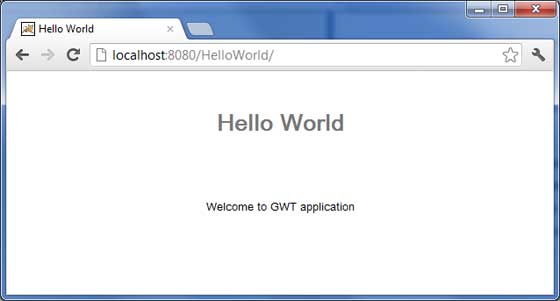
GWT विगेट्स दृश्य स्टाइल के लिए कैस्केडिंग स्टाइल शीट (CSS) पर निर्भर करते हैं। डिफ़ॉल्ट रूप से, प्रत्येक घटक का वर्ग नाम हैgwt-<classname>।
उदाहरण के लिए, बटन विजेट में gwt- बटन की एक डिफ़ॉल्ट शैली होती है और इसी तरह टेक्स्टबॉक्स की चौड़ाई में gwt-TextBox की डिफ़ॉल्ट शैली होती है ।
सभी बटन और टेक्स्ट बॉक्स को एक बड़ा फ़ॉन्ट देने के लिए, आप अपने एप्लिकेशन की CSS फ़ाइल में निम्नलिखित नियम डाल सकते हैं
.gwt-Button { font-size: 150%; }
.gwt-TextBox { font-size: 150%; }डिफ़ॉल्ट रूप से, न तो ब्राउज़र और न ही GWT डिफ़ॉल्ट बनाता है idविगेट्स के लिए विशेषताएँ। आपको स्पष्ट रूप से उन तत्वों के लिए एक अनूठी आईडी बनानी होगी जिनका उपयोग आप CSS में कर सकते हैं। आईडी के साथ एक विशेष बटन देने के लिएmy-button-id एक बड़ा फ़ॉन्ट, आप अपने एप्लिकेशन की CSS फ़ाइल में निम्नलिखित नियम डाल सकते हैं -
#my-button-id { font-size: 150%; }GWT विजेट के लिए आईडी सेट करने के लिए, इसका DOM एलीमेंट पुनः प्राप्त करें और फिर आईडी विशेषता निम्नानुसार सेट करें -
Button b = new Button();
DOM.setElementAttribute(b.getElement(), "id", "my-button-id")सीएसएस स्टाइलिंग एपीआई
किसी भी GWT विजेट के लिए सीएसएस सेटिंग के लिए कई एपीआई उपलब्ध हैं। निम्नलिखित कुछ महत्वपूर्ण API हैं जो GWT का उपयोग करके आपके दिन-प्रतिदिन वेब प्रोग्रामिंग में आपकी मदद करेंगे -
| अनु क्रमांक। | एपीआई और विवरण |
|---|---|
| 1 | public void setStyleName(java.lang.String style) इस विधि किसी भी मौजूदा शैलियों को साफ़ करें और करने के लिए नए CSS वर्ग का उपयोग कर उपलब्ध कराई विजेट शैली सेट हो जाएगा शैली । |
| 2 | public void addStyleName(java.lang.String style) यह विधि विजेट में एक द्वितीयक या आश्रित शैली का नाम जोड़ेगी। एक द्वितीयक शैली का नाम एक अतिरिक्त शैली का नाम है, इसलिए यदि कोई पिछली शैली के नाम लागू होते हैं तो उन्हें रखा जाता है। |
| 3 | public void removeStyleName(java.lang.String style) यह विधि विजेट से दी गई शैली को हटा देगी और विजेट से जुड़े किसी अन्य को छोड़ देगी। |
| 4 | public java.lang.String getStyleName() इस पद्धति को सभी ऑब्जेक्ट की शैली के नाम मिलते हैं, एक अंतरिक्ष-पृथक सूची के रूप में। |
| 5 | public void setStylePrimaryName(java.lang.String style) यह विधि ऑब्जेक्ट की प्राथमिक शैली का नाम सेट करती है और सभी आश्रित शैली नामों को अपडेट करती है। |
उदाहरण के लिए, हम दो नई शैलियों को परिभाषित करते हैं जो हम एक पाठ पर लागू करेंगे -
.gwt-Big-Text {
font-size:150%;
}
.gwt-Small-Text {
font-size:75%;
}
.gwt-Red-Text {
color:red;
}अब आप डिफ़ॉल्ट सेटिंग को नई सेटिंग में बदलने के लिए setStyleName (स्टाइल) का उपयोग कर सकते हैं । नीचे दिए गए नियम को लागू करने के बाद, एक पाठ का फ़ॉन्ट बड़ा हो जाएगा
txtWidget.setStyleName("gwt-Big-Text");हम अपना रंग बदलने के लिए उसी विजेट पर एक द्वितीयक CSS नियम लागू कर सकते हैं -
txtWidget.addStyleName("gwt-Red-Text");उपरोक्त विधि का उपयोग करके आप विजेट पर लागू करने के लिए जितनी चाहें उतनी शैलियों को जोड़ सकते हैं। यदि आप पहले शैली को बटन विजेट से हटाते हैं तो दूसरी शैली पाठ के साथ बनी रहेगी।
txtWidget.removeStyleName("gwt-Big-Text");प्राथमिक और माध्यमिक शैलियाँ
डिफ़ॉल्ट रूप से, विजेट की प्राथमिक शैली का नाम उसके विजेट वर्ग के लिए डिफ़ॉल्ट शैली का नाम होगा, उदाहरण के लिए बटन विजेट्स के लिए gwt-Button । जब हम AddStyleName () विधि का उपयोग करके शैली के नाम जोड़ते और हटाते हैं, तो उन शैलियों को द्वितीयक शैलियाँ कहा जाता है।
एक विजेट का अंतिम रूप सभी माध्यमिक शैलियों के योग से निर्धारित होता है, साथ ही इसकी प्राथमिक शैली। आप सेटसेलेप्रिमरीनाम (स्ट्रिंग) विधि के साथ एक विजेट की प्राथमिक शैली निर्धारित करते हैं । उदाहरण के लिए, मान लें कि हमारे पास एक लेबल विजेट है। हमारी CSS फ़ाइल में, हमारे पास निम्नलिखित नियम हैं -
.MyText {
color: blue;
}
.BigText {
font-size: large;
}
.LoudText {
font-weight: bold;
}मान लें कि हम चाहते हैं कि एक विशेष लेबल विजेट हमेशा नीला पाठ प्रदर्शित करे, और कुछ मामलों में, अतिरिक्त जोर के लिए एक बड़ा, बोल्ड फ़ॉन्ट का उपयोग करें।
हम ऐसा कुछ कर सकते हैं -
// set up our primary style
Label someText = new Label();
someText.setStylePrimaryName("MyText");
...
// later on, to really grab the user's attention
someText.addStyleName("BigText");
someText.addStyleName("LoudText");
...
// after the crisis is over
someText.removeStyleName("BigText");
someText.removeStyleName("LoudText");CSS फाइलों को संबद्ध करना
CSS फाइलों को अपने मॉड्यूल के साथ जोड़ने के लिए कई तरीके हैं। आधुनिक GWT एप्लिकेशन आमतौर पर CssResource और UiBinder के संयोजन का उपयोग करते हैं। हम अपने उदाहरणों में केवल पहले दृष्टिकोण का उपयोग कर रहे हैं।
होस्ट HTML पेज में <लिंक> टैग का उपयोग करना।
मॉड्यूल XML फ़ाइल में <स्टाइलशीट> तत्व का उपयोग करना।
इसका उपयोग करना CssResource एक के भीतर समाहित ClientBundle।
एक इनलाइन का उपयोग करना <ui: style> एलिमेंट इन ए UiBinder टेम्पलेट।
GWT CSS उदाहरण
यह उदाहरण आपको अपने GWT पर अलग-अलग सीएसएस नियमों को लागू करने के लिए सरल चरणों के माध्यम से ले जाएगा। आइए हम जगह में GWT प्लग के साथ ग्रहण आईडीई काम कर रहे हैं और GWT एप्लिकेशन बनाने के लिए निम्नलिखित चरणों का पालन करें -
| कदम | विवरण |
|---|---|
| 1 | GWT में समझाए गए एक पैकेज com.tutorialspoint के तहत HelloWorld नाम से एक प्रोजेक्ट बनाएं - एप्लिकेशन अध्याय बनाएं । |
| 2 | HelloWorld.gwt.xml , HelloWorld.css , HelloWorld.html और HelloWorld.java को नीचे बताए अनुसार संशोधित करें। बाकी फाइलों को अपरिवर्तित रखें। |
| 3 | लागू तर्क के परिणाम को सत्यापित करने के लिए एप्लिकेशन को संकलित करें और चलाएं। |
निम्नलिखित संशोधित मॉड्यूल विवरणक की सामग्री है src/com.tutorialspoint/HelloWorld.gwt.xml।
<?xml version = "1.0" encoding = "UTF-8"?>
<module rename-to = 'helloworld'>
<!-- Inherit the core Web Toolkit stuff. -->
<inherits name = 'com.google.gwt.user.User'/>
<!-- Inherit the default GWT style sheet. -->
<inherits name = 'com.google.gwt.user.theme.clean.Clean'/>
<!-- Specify the app entry point class. -->
<entry-point class = 'com.tutorialspoint.client.HelloWorld'/>
<!-- Specify the paths for translatable code -->
<source path = 'client'/>
<source path = 'shared'/>
</module>निम्नलिखित संशोधित स्टाइल शीट फ़ाइल की सामग्री है war/HelloWorld.css।
body {
text-align: center;
font-family: verdana, sans-serif;
}
h1 {
font-size: 2em;
font-weight: bold;
color: #777777;
margin: 40px 0px 70px;
text-align: center;
}
.gwt-Button {
font-size: 150%;
font-weight: bold;
width:100px;
height:100px;
}
.gwt-Big-Text {
font-size:150%;
}
.gwt-Small-Text {
font-size:75%;
}निम्नलिखित संशोधित HTML होस्ट फ़ाइल की सामग्री है war/HelloWorld.html दो बटन बंद करने के लिए।
<html>
<head>
<title>Hello World</title>
<link rel = "stylesheet" href = "HelloWorld.css"/>
<script language = "javascript" src = "helloworld/helloworld.nocache.js">
</script>
</head>
<body>
<div id = "mytext"><h1>Hello, World!</h1></div>
<div id = "gwtGreenButton"></div>
<div id = "gwtRedButton"></div>
</body>
</html>आइए हम जावा फ़ाइल की निम्न सामग्री रखते हैं src/com.tutorialspoint/HelloWorld.java जो HTML में दो बटन जोड़ने का ध्यान रखेगा और कस्टम CSS स्टाइल लागू करेगा।
package com.tutorialspoint.client;
import com.google.gwt.core.client.EntryPoint;
import com.google.gwt.event.dom.client.ClickEvent;
import com.google.gwt.event.dom.client.ClickHandler;
import com.google.gwt.user.client.ui.Button;
import com.google.gwt.user.client.ui.HTML;
import com.google.gwt.user.client.ui.RootPanel;
public class HelloWorld implements EntryPoint {
public void onModuleLoad() {
// add button to change font to big when clicked.
Button Btn1 = new Button("Big Text");
Btn1.addClickHandler(new ClickHandler() {
public void onClick(ClickEvent event) {
RootPanel.get("mytext").setStyleName("gwt-Big-Text");
}
});
// add button to change font to small when clicked.
Button Btn2 = new Button("Small Text");
Btn2.addClickHandler(new ClickHandler() {
public void onClick(ClickEvent event) {
RootPanel.get("mytext").setStyleName("gwt-Small-Text");
}
});
RootPanel.get("gwtGreenButton").add(Btn1);
RootPanel.get("gwtRedButton").add(Btn2);
}
}एक बार जब आप किए गए सभी परिवर्तनों के साथ तैयार हो जाते हैं, तो हमें एप्लिकेशन को विकास मोड में संकलित करें और चलाएं जैसा कि हमने GWT में किया था - एप्लिकेशन अध्याय बनाएं । यदि आपके आवेदन में सब कुछ ठीक है, तो यह निम्नलिखित परिणाम देगा -
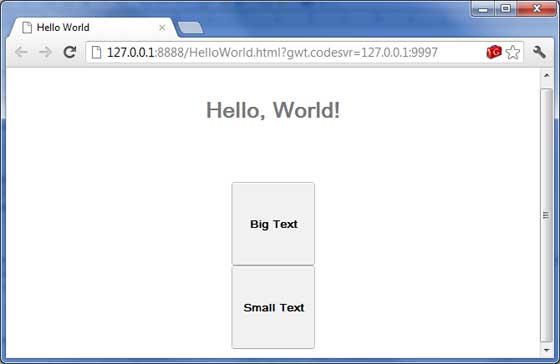
अब प्रदर्शित किए गए दो बटन पर क्लिक करने का प्रयास करें और देखें "हैलो, वर्ल्ड!" पाठ जो दो बटन पर क्लिक करने पर अपना फ़ॉन्ट बदलता रहता है।
प्रत्येक उपयोगकर्ता इंटरफ़ेस निम्नलिखित तीन मुख्य पहलुओं पर विचार करता है -
UI elements- वे मुख्य दृश्य तत्व हैं जिन्हें उपयोगकर्ता अंततः देखता है और उसके साथ सहभागिता करता है। GWT व्यापक रूप से उपयोग किए जाने वाले और कॉमन तत्वों की एक विशाल सूची प्रदान करता है जो बुनियादी से जटिल होती है जिसे हम इस ट्यूटोरियल में शामिल करेंगे।
Layouts- वे परिभाषित करते हैं कि कैसे यूआई तत्वों को स्क्रीन पर व्यवस्थित किया जाना चाहिए और जीयूआई (ग्राफिकल यूजर इंटरफेस) को एक अंतिम रूप और अनुभव प्रदान करना चाहिए। यह भाग लेआउट चैप्टर में कवर किया जाएगा।
Behavior- ये ऐसी घटनाएं हैं जो तब होती हैं जब उपयोगकर्ता UI तत्वों के साथ बातचीत करता है। यह हिस्सा इवेंट हैंडलिंग चैप्टर में कवर किया जाएगा।
GWT UI तत्वों
GWT पुस्तकालय जटिल वेब-आधारित उपयोगकर्ता इंटरफ़ेस बनाने के लिए एक अच्छी तरह से परिभाषित वर्ग पदानुक्रम में कक्षाएं प्रदान करता है। इस घटक पदानुक्रम में सभी वर्गों से ली गई हैUIObject आधार वर्ग नीचे दिखाया गया है -
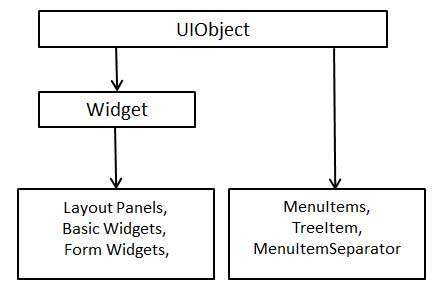
प्रत्येक बेसिक UI विजेट, विजेट वर्ग से गुण प्राप्त करता है जो बदले में UIObject से गुण प्राप्त करता है। ट्री और मेनू को जटिल विजेट्स ट्यूटोरियल में कवर किया जाएगा।
| अनु क्रमांक। | विजेट और विवरण |
|---|---|
| 1 | GWT UIObject क्लास इस विजेट में टेक्स्ट होता है, जिसे <div> तत्व का उपयोग करके HTML के रूप में व्याख्यायित नहीं किया जाता है, जिससे यह ब्लॉक लेआउट के साथ प्रदर्शित होता है। |
| 2 | GWT विजेट क्लास इस विजेट में HTML पाठ हो सकता है और HTML सामग्री को <div> तत्व का उपयोग करके प्रदर्शित करता है, जिससे यह ब्लॉक लेआउट के साथ प्रदर्शित होता है। |
मूल विजेट
कुछ महत्वपूर्ण बेसिक विजेट निम्नलिखित हैं -
| अनु क्रमांक। | विजेट और विवरण |
|---|---|
| 1 | लेबल इस विजेट में टेक्स्ट होता है, जिसे <div> तत्व का उपयोग करके HTML के रूप में व्याख्यायित नहीं किया जाता है, जिससे यह ब्लॉक लेआउट के साथ प्रदर्शित होता है। |
| 2 | एचटीएमएल इस विजेट में HTML पाठ हो सकता है और HTML सामग्री को <div> तत्व का उपयोग करके प्रदर्शित करता है, जिससे यह ब्लॉक लेआउट के साथ प्रदर्शित होता है। |
| 3 | छवि यह विजेट एक दिए गए URL पर एक छवि प्रदर्शित करता है। |
| 4 | ऐंकर यह विजेट एक सरल <a> तत्व का प्रतिनिधित्व करता है। |
प्रपत्र विजेट उपयोगकर्ताओं को इनपुट डेटा की अनुमति देता है और उन्हें एप्लिकेशन के साथ सहभागिता क्षमता प्रदान करता है। प्रत्येक फॉर्मेट विजेट विजेट श्रेणी से गुण प्राप्त करता है जो बदले में UIObject और Wigdet वर्गों से गुण प्राप्त करता है।
| अनु क्रमांक। | विजेट और विवरण |
|---|---|
| 1 | GWT UIObject क्लास इस विजेट में टेक्स्ट होता है, जिसे <div> तत्व का उपयोग करके HTML के रूप में व्याख्यायित नहीं किया जाता है, जिससे यह ब्लॉक लेआउट के साथ प्रदर्शित होता है। |
| 2 | GWT विजेट क्लास इस विजेट में HTML पाठ हो सकता है और HTML सामग्री को <div> तत्व का उपयोग करके प्रदर्शित करता है, जिससे यह ब्लॉक लेआउट के साथ प्रदर्शित होता है। |
फॉर्म विजेट
निम्नलिखित कुछ महत्वपूर्ण फ़ॉर्म निम्नलिखित हैं -
| अनु क्रमांक। | विजेट और विवरण |
|---|---|
| 1 | बटन यह विजेट एक मानक पुश बटन का प्रतिनिधित्व करता है। |
| 2 | बटन दबाओ यह विजेट कस्टम स्टाइल के साथ एक सामान्य पुश बटन का प्रतिनिधित्व करता है। |
| 3 | टॉगल बटन यह विजेट एक स्टाइलिश स्टेटफुल बटन को दर्शाता है जो उपयोगकर्ता को अप और डाउन स्टेट्स के बीच टॉगल करने की अनुमति देता है। |
| 4 | चेक बॉक्स यह विजेट एक मानक चेक बॉक्स विजेट का प्रतिनिधित्व करता है। यह वर्ग रेडियोबटन के लिए बेस क्लास के रूप में भी कार्य करता है। |
| 5 | रेडियो बटन यह विजेट एक पारस्परिक रूप से अनन्य चयन रेडियो बटन विजेट का प्रतिनिधित्व करता है। |
| 6 | सूची बाक्स यह विजेट उपयोगकर्ता की पसंद की सूची का प्रतिनिधित्व करता है, या तो सूची बॉक्स के रूप में या ड्रॉप-डाउन सूची के रूप में। |
| 7 | SuggestBox यह विजेट एक टेक्स्ट बॉक्स या टेक्स्ट क्षेत्र का प्रतिनिधित्व करता है जो उपयोगकर्ता के इनपुट से मेल खाने वाले चयनों का एक पूर्व-कॉन्फ़िगर सेट प्रदर्शित करता है। प्रत्येक सुझाव बॉक्स एक एकल सुझाव के साथ जुड़ा हुआ है। एक विशिष्ट क्वेरी स्ट्रिंग दिए गए चयनों के एक सेट को प्रदान करने के लिए सुझावका उपयोग किया जाता है। |
| 8 | पाठ बॉक्स यह विजेट सिंगल लाइन टेक्स्ट बॉक्स का प्रतिनिधित्व करता है। |
| 9 | PasswordTextBox यह विजेट एक टेक्स्ट बॉक्स का प्रतिनिधित्व करता है जो ईव्सड्रॉपिंग को रोकने के लिए इसके इनपुट को मास्क करता है। |
| 10 | पाठ क्षेत्र यह विजेट एक पाठ बॉक्स का प्रतिनिधित्व करता है जो पाठ की कई पंक्तियों को दर्ज करने की अनुमति देता है। |
| 1 1 | RichTextArea यह विजेट एक समृद्ध पाठ संपादक का प्रतिनिधित्व करता है जो जटिल स्टाइल और प्रारूपण की अनुमति देता है। |
| 12 | फाइल अपलोड यह विजेट HTML <इनपुट प्रकार = 'फ़ाइल'> तत्व को लपेटता है। |
| 13 | छिपा हुआ यह विजेट HTML फॉर्म में एक छिपे हुए क्षेत्र को पुन: पेश करता है। |
"कॉम्प्लेक्स विजेट्स" उपयोगकर्ताओं को एप्लिकेशन के साथ उन्नत इंटरैक्शन क्षमता की अनुमति देता है। प्रत्येक कॉम्प्लेक्स विजेट विजेट वर्ग से गुण प्राप्त करता है जो बदले में UIObject से गुण प्राप्त करता है।
| अनु क्रमांक। | विजेट और विवरण |
|---|---|
| 1 | GWT UIObject क्लास इस विजेट में टेक्स्ट होता है, जिसे <div> तत्व का उपयोग करके HTML के रूप में व्याख्यायित नहीं किया जाता है, जिससे यह ब्लॉक लेआउट के साथ प्रदर्शित होता है। |
| 2 | GWT विजेट क्लास इस विजेट में HTML पाठ हो सकता है और HTML सामग्री को <div> तत्व का उपयोग करके प्रदर्शित करता है, जिससे यह ब्लॉक लेआउट के साथ प्रदर्शित होता है। |
जटिल विजेट
कुछ महत्वपूर्ण कॉम्प्लेक्स विजेट निम्नलिखित हैं -
| अनु क्रमांक। | विजेट और विवरण |
|---|---|
| 1 | पेड़ यह विजेट एक मानक श्रेणीबद्ध पेड़ विजेट का प्रतिनिधित्व करता है। ट्री में ट्रीइट्स का एक पदानुक्रम होता है जिसे उपयोगकर्ता खोल सकता है, बंद कर सकता है, और चुन सकता है। |
| 2 | मेनू पट्टी यह विजेट एक मानक मेनू बार विजेट का प्रतिनिधित्व करता है। एक मेनू बार में किसी भी मेनू आइटम शामिल हो सकते हैं, जिनमें से प्रत्येक एक कमांड को फायर कर सकता है या कैस्केड मेनू बार खोल सकता है। |
| 3 | खजूर बीनने वाला यह विजेट एक मानक GWT डेट पिकर का प्रतिनिधित्व करता है। |
| 4 | CellTree यह विजेट एक पेड़ के दृश्य को दर्शाता है। यह विजेट केवल मानक मोड में काम करेगा, जिसके लिए आवश्यक है कि HTML पृष्ठ जिसमें इसे चलाया जाता है, एक स्पष्ट <! DOCTYPE / घोषणा है। |
| 5 | CellList यह विजेट कोशिकाओं की एकल स्तंभ सूची का प्रतिनिधित्व करता है। |
| 6 | CellTable यह विजेट एक सारणीबद्ध दृश्य का प्रतिनिधित्व करता है जो पेजिंग और कॉलम का समर्थन करता है। |
| 7 | CellBrowser यह विजेट एक का प्रतिनिधित्व करता है browsableएक पेड़ का दृश्य जिसमें प्रति स्तर केवल एक नोड एक समय में खुला हो सकता है। यह विजेट केवल मानक मोड में काम करेगा, जिसके लिए आवश्यक है कि HTML पृष्ठ जिसमें इसे चलाया जाता है, एक स्पष्ट <! DOCTYPE / घोषणा है। |
लेआउट पैनलों में अन्य विजेट हो सकते हैं। ये पैनल यूजर इंटरफेस पर दिखाए जाने वाले विजेट्स को नियंत्रित करते हैं। प्रत्येक पैनल विजेट पैनल वर्ग से गुण प्राप्त करता है जो बदले में विजेट वर्ग से गुण प्राप्त करता है और जो बदले में UIObject वर्ग से गुण प्राप्त करता है।
| अनु क्रमांक। | विजेट और विवरण |
|---|---|
| 1 | GWT UIObject क्लास इस विजेट में टेक्स्ट होता है, जिसे <div> तत्व का उपयोग करके HTML के रूप में व्याख्यायित नहीं किया जाता है, जिससे यह ब्लॉक लेआउट के साथ प्रदर्शित होता है। |
| 2 | GWT विजेट क्लास इस विजेट में HTML पाठ हो सकता है और HTML सामग्री को <div> तत्व का उपयोग करके प्रदर्शित करता है, जिससे यह ब्लॉक लेआउट के साथ प्रदर्शित होता है। |
| 3 | GWT पैनल क्लास यह सभी पैनलों के लिए एक सार आधार वर्ग है, जो ऐसे विगेट्स हैं जिनमें अन्य विजेट शामिल हो सकते हैं। |
लेआउट पैनल्स
निम्नलिखित कुछ महत्वपूर्ण लेआउट पैनल हैं -
| अनु क्रमांक। | विजेट और विवरण |
|---|---|
| 1 | FlowPanel यह विजेट एक पैनल का प्रतिनिधित्व करता है जो डिफ़ॉल्ट HTML लेआउट व्यवहार का उपयोग करके अपने बच्चे के विजेट्स को प्रारूपित करता है। |
| 2 | HorizontalPanel यह विजेट एक पैनल का प्रतिनिधित्व करता है जो अपने सभी विजेट्स को एक क्षैतिज कॉलम में देता है। |
| 3 | VerticalPanel यह विजेट एक पैनल का प्रतिनिधित्व करता है जो अपने सभी विगेट्स को एक ही ऊर्ध्वाधर कॉलम में देता है। |
| 4 | HorizontalSplitPanel यह विजेट एक पैनल का प्रतिनिधित्व करता है जो एक ही क्षैतिज पंक्ति में दो विगेट्स की व्यवस्था करता है और उपयोगकर्ता को प्रत्येक दो विजेट्स को समर्पित चौड़ाई के अनुपात को अंतःक्रियात्मक रूप से बदलने की अनुमति देता है। किसी क्षैतिज क्षैतिज फलक के भीतर मौजूद विजेट आवश्यक होने पर स्क्रॉलबार से स्वचालित रूप से सजाया जाएगा। |
| 5 | VerticalSplitPanel यह विजेट एक पैनल का प्रतिनिधित्व करता है जो एक ही ऊर्ध्वाधर कॉलम में दो विजेट्स की व्यवस्था करता है और उपयोगकर्ता को प्रत्येक दो विजेट्स में से प्रत्येक को समर्पित ऊंचाई के अनुपात में अंतरिम रूप से बदलाव करने की अनुमति देता है। एक वर्टिसलपिटपैनेल के भीतर मौजूद विजेट्स को आवश्यक होने पर स्क्रॉलबार के साथ स्वचालित रूप से सजाया जाएगा। |
| 6 | FlexTable यह विजेट एक लचीली तालिका का प्रतिनिधित्व करता है जो मांग पर सेल बनाता है। इसे दांतेदार किया जा सकता है (अर्थात, प्रत्येक पंक्ति में अलग-अलग संख्या में कोशिकाएं हो सकती हैं) और अलग-अलग कोशिकाओं को कई पंक्तियों या स्तंभों में फैलाया जा सकता है। |
| 7 | ग्रिड यह विजेट एक आयताकार ग्रिड का प्रतिनिधित्व करता है जिसमें पाठ, HTML या उसके कक्षों में एक बच्चा विजेट हो सकता है। वांछित पंक्तियों और स्तंभों में इसे स्पष्ट रूप से आकार दिया जाना चाहिए। |
| 8 | DeckPanel पैनल जो एक 'डेक' में अपने सभी बच्चे विगेट्स प्रदर्शित करता है, जहां एक बार में केवल एक ही दिखाई दे सकता है। यह TabPanel द्वारा उपयोग किया जाता है। |
| 9 | DockPanel यह विजेट एक पैनल का प्रतिनिधित्व करता है जो अपने बाहरी किनारों पर "डॉक किए गए" बच्चे के विजेट्स को देता है, और इसके अंतिम विजेट को इसके केंद्र में शेष स्थान लेने की अनुमति देता है। |
| 10 | HTMLPanel यह विजेट एक पैनल का प्रतिनिधित्व करता है जिसमें HTML शामिल है, और जो उस HTML के भीतर पहचाने गए तत्वों के लिए चाइल्ड विजेट संलग्न कर सकता है। |
| 1 1 | TabPanel यह विजेट एक पैनल का प्रतिनिधित्व करता है जो पृष्ठों के एक टैब सेट का प्रतिनिधित्व करता है, जिनमें से प्रत्येक में एक और विजेट होता है। इसका चाइल्ड विजेट दिखाया गया है क्योंकि उपयोगकर्ता उनसे जुड़े विभिन्न टैब का चयन करता है। टैब में मनमाना HTML हो सकता है। |
| 12 | कम्पोजिट यह विजेट एक प्रकार के विजेट का प्रतिनिधित्व करता है जो लिपटे विजेट के तरीकों को छिपाते हुए दूसरे विजेट को लपेट सकता है। जब एक पैनल में जोड़ा जाता है, तो एक सम्मिश्र बिल्कुल वैसा ही व्यवहार करता है जैसे कि वह जिस विजेट को लपेटता है उसे जोड़ा गया है। |
| 13 | SimplePanel यह विजेट केवल एक विजेट वाले पैनलों के लिए एक बेस क्लास का प्रतिनिधित्व करता है। |
| 14 | ScrollPanel यह विजेट एक साधारण पैनल का प्रतिनिधित्व करता है जो अपनी सामग्री को स्क्रॉल करने योग्य क्षेत्र में लपेटता है |
| 15 | FocusPanel यह विजेट एक साधारण पैनल का प्रतिनिधित्व करता है जो इसकी सामग्री को ध्यान देने योग्य बनाता है, और माउस और कीबोर्ड घटनाओं को पकड़ने की क्षमता जोड़ता है। |
| 16 | FormPanel यह विजेट एक पैनल का प्रतिनिधित्व करता है जो HTML <FORM> तत्व में अपनी सामग्री लपेटता है। |
| 17 | PopupPanel यह विजेट एक पैनल का प्रतिनिधित्व करता है जो कर सकता है pop upअन्य विगेट्स पर। यह ब्राउज़र के क्लाइंट क्षेत्र (और किसी भी पहले से निर्मित पॉपअप) को ओवरले करता है। |
| 18 | संवाद बॉक्स यह विजेट पॉपअप के एक प्रकार का प्रतिनिधित्व करता है जिसका शीर्ष पर एक कैप्शन क्षेत्र है और इसे उपयोगकर्ता द्वारा खींचा जा सकता है। PopupPanel के विपरीत, PopupPanel.setWidth (String) और PopupPanel.setHeight (String) पर कॉल डायलॉग बॉक्स की चौड़ाई और ऊँचाई को स्वयं सेट करेगा, भले ही एक विजेट को अभी तक जोड़ा नहीं गया हो। |
GWT Java AWT या SWING यूजर इंटरफेस फ्रेमवर्क के समान ईवेंट हैंडलर मॉडल प्रदान करता है।
एक श्रोता इंटरफ़ेस एक या एक से अधिक तरीकों को परिभाषित करता है जो विजेट एक घटना की घोषणा करने के लिए कहता है। GWT विभिन्न संभावित घटनाओं के अनुरूप इंटरफेस की एक सूची प्रदान करता है।
एक विशेष प्रकार की घटनाओं को प्राप्त करने की इच्छा रखने वाला एक वर्ग संबंधित हैंडलर इंटरफ़ेस को लागू करता है और फिर घटनाओं के एक सेट की सदस्यता के लिए विजेट के लिए एक संदर्भ देता है।
उदाहरण के लिए, Button वर्ग प्रकाशित करता है click eventsतो आप को संभालने के लिए ClickHandler को लागू करने के लिए एक वर्ग लिखना होगाclick प्रतिस्पर्धा।
इवेंट हैंडलर इंटरफेस
सभी GWT ईवेंट हैंडलर को EventHandler इंटरफ़ेस से विस्तारित किया गया है और प्रत्येक हैंडलर के पास एक एकल तर्क के साथ केवल एक ही विधि है। यह तर्क हमेशा संबंधित ईवेंट प्रकार का एक ऑब्जेक्ट है। से प्रत्येकeventऑब्जेक्ट पास किए गए ईवेंट ऑब्जेक्ट में हेरफेर करने के लिए कई तरीके हैं। उदाहरण के लिए क्लिक इवेंट के लिए आपको अपना हैंडलर इस प्रकार लिखना होगा -
/**
* create a custom click handler which will call
* onClick method when button is clicked.
*/
public class MyClickHandler implements ClickHandler {
@Override
public void onClick(ClickEvent event) {
Window.alert("Hello World!");
}
}अब क्लिक इवेंट प्राप्त करने का इच्छुक कोई भी वर्ग कॉल करेगा addClickHandler() एक घटना हैंडलर को निम्नानुसार पंजीकृत करने के लिए -
/**
* create button and attach click handler
*/
Button button = new Button("Click Me!");
button.addClickHandler(new MyClickHandler());ईवेंट प्रकार का समर्थन करने वाले प्रत्येक विजेट में हैंडलररैग्रेशन ऐड का एक तरीका होगाFooहैंडलर (Fooघटना) जहां Foo वास्तविक घटना है जैसे क्लिक, त्रुटि, कीप आदि।
निम्नलिखित महत्वपूर्ण GWT इवेंट हैंडलर और संबंधित घटनाओं और हैंडलर पंजीकरण विधियों की सूची है -
| अनु क्रमांक। | इवेंट इंटरफ़ेस | घटना विधि और विवरण |
|---|---|---|
| 1 | चयन हैंडलर से पहले <I> | void on Before Selection (Before Selection Event<I> event); जब PreSelectionEvent निकाल दिया जाता है तो कॉल किया जाता है। |
| 2 | BlurHandler | void on Blur(Blur Event event); ब्लर इवेंट को निकाल दिए जाने पर कॉल किया जाता है। |
| 3 | ChangeHandler | void on Change(ChangeEvent event); कॉल किया जाता है जब कोई परिवर्तन ईवेंट निकाल दिया जाता है। |
| 4 | ClickHandler | void on Click(ClickEvent event); जब एक देशी क्लिक घटना निकाल दिया जाता है। |
| 5 | CloseHandler <टी> | void on Close(CloseEvent<T> event); जब CloseEvent निकाल दिया जाता है तो कॉल किया जाता है। |
| 6 | प्रसंग मेनू हैंडलर | void on Context Menu(Context Menu Event event); जब एक मूल संदर्भ मेनू घटना को निकाल दिया जाता है तो कॉल किया जाता है। |
| 7 | डबल क्लिक हैंडलर | void on Double Click(Double Click Event event); जब डबल क्लिक ईवेंट को निकाल दिया जाता है तो कॉल किया जाता है। |
| 8 | त्रुटि हैंडलर | void on Error(Error Event event); जब त्रुटि ईवेंट को निकाल दिया जाता है तो कॉल किया जाता है। |
| 9 | फोकस हैंडलर | void on Focus(Focus Event event); फोकस इवेंट निकाल दिए जाने पर कॉल किया जाता है। |
| 10 | फॉर्म पैनल।सुमित पूर्ण हैंडलर | void on Submit Complete(Form Panel.Submit Complete Event event); जब कोई फॉर्म सफलतापूर्वक सबमिट किया गया हो तो निकाल दिया गया। |
| 1 1 | FormPanel.SubmitHandler | void on Submit(Form Panel.Submit Event event); फॉर्म जमा होने पर निकाल दिया जाता है। |
| 12 | कुंजी डाउन हैंडलर | void on Key Down(Key Down Event event); KeyDownEvent निकाल दिए जाने पर कॉल किया जाता है। |
| 13 | KeyPressHandler | void on KeyPress(KeyPressEvent event); KeyPressEvent निकाल दिए जाने पर कॉल किया जाता है। |
| 14 | KeyUpHandler | void on KeyUp(KeyUpEvent event); KeyUpEvent निकाल दिए जाने पर कॉल किया जाता है। |
| 15 | LoadHandler | void on Load(LoadEvent event); लोडईवेंट को निकाल दिए जाने पर कॉल किया जाता है। |
| 16 | MouseDownHandler | void on MouseDown(MouseDownEvent event); जब माउसडाउन को निकाल दिया जाता है तो कॉल किया जाता है। |
| 17 | MouseMoveHandler | void on MouseMove(MouseMoveEvent event); जब MouseMoveEvent निकाल दिया जाता है। |
| 18 | MouseOutHandler | void on MouseOut(MouseOutEvent event); जब MouseOutEvent निकाल दिया जाता है। |
| 19 | MouseOverHandler | void on MouseOver(MouseOverEvent event); जब MouseOverEvent को निकाल दिया जाता है तो कॉल किया जाता है। |
| 20 | MouseUpHandler | void on MouseUp(MouseUpEvent event); जब माउसअप को निकाल दिया जाता है तो कॉल किया जाता है। |
| 21 | MouseWheelHandler | void on MouseWheel(MouseWheelEvent event); जब MouseWheelEvent निकाल दिया जाता है। |
| 22 | ResizeHandler | void on Resize(ResizeEvent event); विजेट के आकार बदलने पर निकाल दिया गया। |
| 23 | ScrollHandler | void on Scroll(ScrollEvent event); स्क्रॉल किए जाने पर निकाल दिया जाता है। |
| 24 | SelectionHandler <मैं> | void on Selection(SelectionEvent<I> event); जब SelectionEvent निकाल दिया जाता है तो कॉल किया जाता है। |
| 25 | ValueChangeHandler <मैं> | void on ValueChange(ValueChangeEvent<I> event); जब ValueChangeEvent निकाल दिया जाता है तो कॉल किया जाता है। |
| 26 | Window.ClosingHandler | void on WindowClosing(Window.ClosingEvent event); ब्राउज़र विंडो बंद होने या किसी अन्य साइट पर नेविगेट करने से ठीक पहले निकाल दिया गया। |
| 27 | Window.ScrollHandler | void on WindowScroll(Window.ScrollEvent event); ब्राउज़र विंडो स्क्रॉल किए जाने पर निकाल दिया गया। |
घटना के तरीके
जैसा कि पहले उल्लेख किया गया है, प्रत्येक हैंडलर में एकल तर्क के साथ एक एकल विधि होती है जो ईवेंट ऑब्जेक्ट रखती है, उदाहरण के लिए void onClick (ClickEvent इवेंट) या void onKeyDown (KeyDownEvent इवेंट) । ClickEvent और KeyDownEvent जैसी घटना वस्तुओं के कुछ सामान्य तरीके हैं जो नीचे सूचीबद्ध हैं -
| अनु क्रमांक। | विधि और विवरण |
|---|---|
| 1 | protected void dispatch(ClickHandler handler) इस विधि को केवल हैंडलर मैनजर द्वारा बुलाया जाना चाहिए |
| 2 | DomEvent.Type <FooHandler> getAssociatedType() यह विधि पंजीकृत करने के लिए उपयोग किए गए प्रकार को वापस करती है Foo प्रतिस्पर्धा। |
| 3 | static DomEvent.Type<FooHandler> getType() इस विधि से ईवेंट प्रकार जुड़ा हुआ है Foo आयोजन। |
| 4 | public java.lang.Object getSource() यह विधि उस स्रोत को लौटाती है जिसने इस घटना को अंतिम रूप दिया था। |
| 5 | protected final boolean isLive() यह विधि लौटती है कि क्या घटना लाइव है। |
| 6 | protected void kill() यह विधि ईवेंट को मार देती है |
उदाहरण
यह उदाहरण आपको सरल कदमों के माध्यम से एक का उपयोग दिखाने के लिए ले जाएगा Click घटना और KeyDownGWT में इवेंट हैंडलिंग। GWT में बनाए गए GWT एप्लिकेशन को अपडेट करने के लिए निम्नलिखित चरणों का पालन करें - एप्लिकेशन अध्याय बनाएं -
| कदम | विवरण |
|---|---|
| 1 | GWT में समझाए गए एक पैकेज com.tutorialspoint के तहत HelloWorld नाम से एक प्रोजेक्ट बनाएं - एप्लिकेशन अध्याय बनाएं । |
| 2 | HelloWorld.gwt.xml , HelloWorld.css , HelloWorld.html और HelloWorld.java को नीचे बताए अनुसार संशोधित करें। बाकी फाइलों को अपरिवर्तित रखें। |
| 3 | लागू तर्क के परिणाम को सत्यापित करने के लिए एप्लिकेशन को संकलित करें और चलाएं। |
निम्नलिखित संशोधित मॉड्यूल विवरणक की सामग्री है src/com.tutorialspoint/HelloWorld.gwt.xml।
<?xml version = "1.0" encoding = "UTF-8"?>
<module rename-to = 'helloworld'>
<!-- Inherit the core Web Toolkit stuff. -->
<inherits name = 'com.google.gwt.user.User'/>
<!-- Inherit the default GWT style sheet. -->
<inherits name = 'com.google.gwt.user.theme.clean.Clean'/>
<!-- Specify the app entry point class. -->
<entry-point class = 'com.tutorialspoint.client.HelloWorld'/>
<!-- Specify the paths for translatable code -->
<source path = 'client'/>
<source path = 'shared'/>
</module>निम्नलिखित संशोधित स्टाइल शीट फ़ाइल की सामग्री है war/HelloWorld.css।
body {
text-align: center;
font-family: verdana, sans-serif;
}
h1 {
font-size: 2em;
font-weight: bold;
color: #777777;
margin: 40px 0px 70px;
text-align: center;
}निम्नलिखित संशोधित HTML होस्ट फ़ाइल की सामग्री है war/HelloWorld.html।
<html>
<head>
<title>Hello World</title>
<link rel = "stylesheet" href = "HelloWorld.css"/>
<script language = "javascript" src = "helloworld/helloworld.nocache.js">
</script>
</head>
<body>
<h1>Event Handling Demonstration</h1>
<div id = "gwtContainer"></div>
</body>
</html>आइए हम जावा फ़ाइल की निम्न सामग्री रखते हैं src/com.tutorialspoint/HelloWorld.java जो GWT में ईवेंट हैंडलिंग का उपयोग प्रदर्शित करेगा।
package com.tutorialspoint.client;
import com.google.gwt.core.client.EntryPoint;
import com.google.gwt.event.dom.client.ClickEvent;
import com.google.gwt.event.dom.client.ClickHandler;
import com.google.gwt.event.dom.client.KeyCodes;
import com.google.gwt.event.dom.client.KeyDownEvent;
import com.google.gwt.event.dom.client.KeyDownHandler;
import com.google.gwt.user.client.Window;
import com.google.gwt.user.client.ui.Button;
import com.google.gwt.user.client.ui.DecoratorPanel;
import com.google.gwt.user.client.ui.HasHorizontalAlignment;
import com.google.gwt.user.client.ui.RootPanel;
import com.google.gwt.user.client.ui.TextBox;
import com.google.gwt.user.client.ui.VerticalPanel;
public class HelloWorld implements EntryPoint {
public void onModuleLoad() {
/**
* create textbox and attach key down handler
*/
TextBox textBox = new TextBox();
textBox.addKeyDownHandler(new MyKeyDownHandler());
/*
* create button and attach click handler
*/
Button button = new Button("Click Me!");
button.addClickHandler(new MyClickHandler());
VerticalPanel panel = new VerticalPanel();
panel.setSpacing(10);
panel.setHorizontalAlignment(HasHorizontalAlignment.ALIGN_CENTER);
panel.setSize("300", "100");
panel.add(textBox);
panel.add(button);
DecoratorPanel decoratorPanel = new DecoratorPanel();
decoratorPanel.add(panel);
RootPanel.get("gwtContainer").add(decoratorPanel);
}
/**
* create a custom click handler which will call
* onClick method when button is clicked.
*/
private class MyClickHandler implements ClickHandler {
@Override
public void onClick(ClickEvent event) {
Window.alert("Hello World!");
}
}
/**
* create a custom key down handler which will call
* onKeyDown method when a key is down in textbox.
*/
private class MyKeyDownHandler implements KeyDownHandler {
@Override
public void onKeyDown(KeyDownEvent event) {
if(event.getNativeKeyCode() == KeyCodes.KEY_ENTER){
Window.alert(((TextBox)event.getSource()).getValue());
}
}
}
}एक बार जब आप किए गए सभी परिवर्तनों के साथ तैयार हो जाते हैं, तो हमें एप्लिकेशन को विकास मोड में संकलित करें और चलाएं जैसा कि हमने GWT में किया था - एप्लिकेशन अध्याय बनाएं । यदि आपके आवेदन में सब कुछ ठीक है, तो यह निम्नलिखित परिणाम देगा -
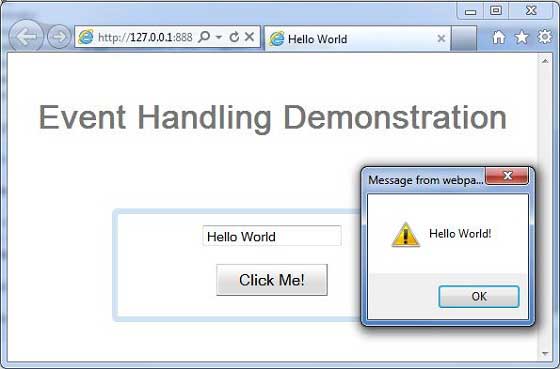
GWT कस्टम उपयोगकर्ता इंटरफ़ेस तत्व बनाने के तीन तरीके प्रदान करता है। अनुसरण करने के लिए तीन सामान्य रणनीतियाँ हैं -
Create a widget by extending Composite Class- कस्टम विजेट बनाने का यह सबसे आम और सबसे आसान तरीका है। यहां आप मौजूदा संपत्तियों का उपयोग कस्टम गुणों के साथ समग्र दृश्य बनाने के लिए कर सकते हैं।
Create a widget using GWT DOM API in JAVA- GWT बेसिक विजेट्स इस तरह से बनाए जाते हैं। अभी भी कस्टम विजेट बनाने के लिए इसका एक बहुत ही जटिल तरीका है और सावधानी से उपयोग किया जाना चाहिए।
Use JavaScript and wrap it in a widget using JSNI- यह आम तौर पर केवल एक अंतिम उपाय के रूप में किया जाना चाहिए। देशी तरीकों के क्रॉस-ब्राउज़र निहितार्थ को ध्यान में रखते हुए, यह बहुत जटिल हो जाता है और डीबग करना भी मुश्किल हो जाता है।
कम्पोजिट क्लास के साथ कस्टम विजेट बनाएं
यह उदाहरण आपको GWT में एक कस्टम विजेट के निर्माण को दिखाने के लिए सरल चरणों के माध्यम से ले जाएगा। GWT में बनाए गए GWT एप्लिकेशन को अपडेट करने के लिए निम्नलिखित चरणों का पालन करें - मूल विजेट अध्याय -
यहां हम समग्र वर्ग का विस्तार करके एक कस्टम विजेट बनाने जा रहे हैं, जो कस्टम विजेट बनाने का सबसे आसान तरीका है।
| कदम | विवरण |
|---|---|
| 1 | GWT में समझाए गए एक पैकेज com.tutorialspoint के तहत HelloWorld नाम से एक प्रोजेक्ट बनाएं - एप्लिकेशन अध्याय बनाएं । |
| 2 | HelloWorld.gwt.xml , HelloWorld.css , HelloWorld.html और HelloWorld.java को नीचे बताए अनुसार संशोधित करें। बाकी फाइलों को अपरिवर्तित रखें। |
| 3 | लागू तर्क के परिणाम को सत्यापित करने के लिए एप्लिकेशन को संकलित करें और चलाएं। |
निम्नलिखित संशोधित मॉड्यूल विवरणक की सामग्री है src/com.tutorialspoint/HelloWorld.gwt.xml।
<?xml version = "1.0" encoding = "UTF-8"?>
<module rename-to = 'helloworld'>
<!-- Inherit the core Web Toolkit stuff. -->
<inherits name = 'com.google.gwt.user.User'/>
<!-- Inherit the default GWT style sheet. -->
<inherits name = 'com.google.gwt.user.theme.clean.Clean'/>
<!-- Specify the app entry point class. -->
<entry-point class = 'com.tutorialspoint.client.HelloWorld'/>
<!-- Specify the paths for translatable code -->
<source path = 'client'/>
<source path = 'shared'/>
</module>निम्नलिखित संशोधित स्टाइल शीट फ़ाइल की सामग्री है war/HelloWorld.css।
body {
text-align: center;
font-family: verdana, sans-serif;
}
h1 {
font-size: 2em;
font-weight: bold;
color: #777777;
margin: 40px 0px 70px;
text-align: center;
}निम्नलिखित संशोधित HTML होस्ट फ़ाइल की सामग्री है war/HelloWorld.html।
<html>
<head>
<title>Hello World</title>
<link rel = "stylesheet" href = "HelloWorld.css"/>
<script language = "javascript" src = "helloworld/helloworld.nocache.js">
</script>
</head>
<body>
<h1>Custom Widget Demonstration</h1>
<div id = "gwtContainer"></div>
</body>
</html>आइए हम जावा फ़ाइल की निम्न सामग्री रखते हैं src/com.tutorialspoint/HelloWorld.java जो एक कस्टम विजेट के निर्माण को प्रदर्शित करेगा।
package com.tutorialspoint.client;
import com.google.gwt.core.client.EntryPoint;
import com.google.gwt.event.dom.client.ClickEvent;
import com.google.gwt.event.dom.client.ClickHandler;
import com.google.gwt.user.client.ui.CheckBox;
import com.google.gwt.user.client.ui.Composite;
import com.google.gwt.user.client.ui.HorizontalPanel;
import com.google.gwt.user.client.ui.RootPanel;
import com.google.gwt.user.client.ui.TextBox;
public class HelloWorld implements EntryPoint {
/**
* A composite of a TextBox and a CheckBox that optionally enables it.
*/
private static class OptionalTextBox extends Composite implements
ClickHandler {
private TextBox textBox = new TextBox();
private CheckBox checkBox = new CheckBox();
private boolean enabled = true;
public boolean isEnabled() {
return enabled;
}
public void setEnabled(boolean enabled) {
this.enabled = enabled;
}
/**
* Style this widget using .optionalTextWidget CSS class.<br/>
* Style textbox using .optionalTextBox CSS class.<br/>
* Style checkbox using .optionalCheckBox CSS class.<br/>
* Constructs an OptionalTextBox with the given caption
* on the check.
* @param caption the caption to be displayed with the check box
*/
public OptionalTextBox(String caption) {
// place the check above the text box using a vertical panel.
HorizontalPanel panel = new HorizontalPanel();
// panel.setBorderWidth(1);
panel.setSpacing(10);
panel.add(checkBox);
panel.add(textBox);
// all composites must call initWidget() in their constructors.
initWidget(panel);
//set style name for entire widget
setStyleName("optionalTextWidget");
//set style name for text box
textBox.setStyleName("optionalTextBox");
//set style name for check box
checkBox.setStyleName("optionalCheckBox");
textBox.setWidth("200");
// Set the check box's caption, and check it by default.
checkBox.setText(caption);
checkBox.setValue(enabled);
checkBox.addClickHandler(this);
enableTextBox(enabled,checkBox.getValue());
}
public void onClick(ClickEvent event) {
if (event.getSource() == checkBox) {
// When the check box is clicked,
//update the text box's enabled state.
enableTextBox(enabled,checkBox.getValue());
}
}
private void enableTextBox(boolean enable,boolean isChecked){
enable = (enable && isChecked) || (!enable && !isChecked);
textBox.setStyleDependentName("disabled", !enable);
textBox.setEnabled(enable);
}
}
public void onModuleLoad() {
// Create an optional text box and add it to the root panel.
OptionalTextBox otb = new OptionalTextBox(
"Want to explain the solution?");
otb.setEnabled(true);
RootPanel.get().add(otb);
}
}एक बार जब आप किए गए सभी परिवर्तनों के साथ तैयार हो जाते हैं, तो हमें एप्लिकेशन को विकास मोड में संकलित करें और चलाएं जैसा कि हमने GWT में किया था - एप्लिकेशन अध्याय बनाएं । यदि आपके आवेदन में सब कुछ ठीक है, तो यह निम्नलिखित परिणाम देगा -
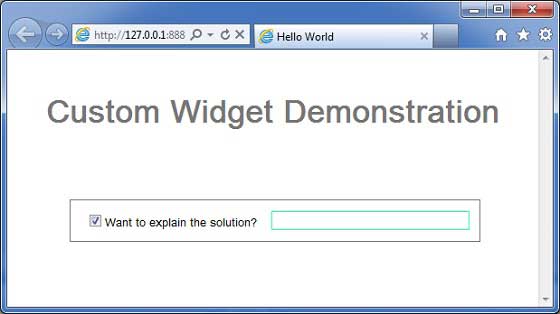
You can notice following points
समग्र विजेट का विस्तार करके कस्टम विजेट का निर्माण बहुत आसान है।
हमने GWT इनबिल्ट विजेट्स, टेक्स्टबॉक्स और चेकबॉक्स के साथ एक विजेट बनाया है और इस प्रकार पुन: प्रयोज्य की अवधारणा का उपयोग किया है।
चेकबॉक्स की स्थिति के आधार पर टेक्स्टबॉक्स अक्षम / सक्षम हो जाता है। हमने नियंत्रण को सक्षम / अक्षम करने के लिए एक एपीआई प्रदान किया है।
हमने आंतरिक सीएसएस शैलियों को डॉक्यूमेंटेड सीएसएस शैलियों के माध्यम से उजागर किया है।
परिचय
UiBinder एक ऐसी रूपरेखा है जिसे उपयोगकर्ता इंटरफ़ेस की कार्यक्षमता और दृश्य को अलग करने के लिए डिज़ाइन किया गया है।
UBBinder फ्रेमवर्क डेवलपर्स को उन सभी में कॉन्फ़िगर किए गए GWT विजेट वाले HTML पेज के रूप में gwt एप्लिकेशन बनाने की अनुमति देता है।
यूआईबाइंडर फ्रेमवर्क यूआई डिजाइनरों के साथ आसान सहयोग करता है जो एक्सएमएल, एचटीएमएल और सीएसएस के साथ जावा स्रोत कोड की तुलना में अधिक आरामदायक हैं
UIBinder उपयोगकर्ता इंटरफ़ेस को परिभाषित करने का एक घोषित तरीका प्रदान करता है।
UIBinder UI से प्रोग्रामिक लॉजिक को अलग करता है।
UIBinder, JSP के सर्वलेट्स के समान है।
यूबिंदर वर्कफ़्लो
चरण 1 - UI घोषणा एक्सएमएल फ़ाइल बनाएँ
XML / HTML आधारित उपयोगकर्ता इंटरफ़ेस घोषणा फ़ाइल बनाएँ। हमने एक बनाया हैLogin.ui.xml हमारे उदाहरण में फ़ाइल करें।
<ui:UiBinder xmlns:ui = 'urn:ui:com.google.gwt.uibinder'
xmlns:gwt = 'urn:import:com.google.gwt.user.client.ui'
xmlns:res = 'urn:with:com.tutorialspoint.client.LoginResources'>
<ui:with type = "com.tutorialspoint.client.LoginResources" field = "res">
</ui:with>
<gwt:HTMLPanel>
...
</gwt:HTMLPanel>
</ui:UiBinder>चरण 2 - यूआई का उपयोग करें: बाद के बंधन के लिए फ़ील्ड
Ui का उपयोग करें: बाद में बाध्यकारी के लिए जेएवीए फ़ाइल में यूआई क्षेत्र के साथ एक्सएमएल में यूआई क्षेत्र से संबंधित करने के लिए एक्सएमएल / एचटीएमएल तत्व में फ़ील्ड विशेषता।
<gwt:Label ui:field = "completionLabel1" />
<gwt:Label ui:field = "completionLabel2" />चरण 3 - UI XML का जावा समकक्ष बनाएँ
समग्र विजेट का विस्तार करके XML आधारित लेआउट के जावा आधारित समकक्ष बनाएँ। हमने एक बनाया हैLogin.java हमारे उदाहरण में फ़ाइल करें।
package com.tutorialspoint.client;
...
public class Login extends Composite {
...
}चरण 4 - UiField एनोटेशन के साथ जावा UI क्षेत्रों को बांधें
में @UiField एनोटेशन का उपयोग करें Login.java XML- आधारित फ़ील्ड में बाइंड करने के लिए समकक्ष वर्ग के सदस्यों को निर्दिष्ट करने के लिए Login.ui.xml
public class Login extends Composite {
...
@UiField
Label completionLabel1;
@UiField
Label completionLabel2;
...
}चरण 5 - UiTemplate एनोटेशन के साथ UI XML के साथ जावा UI को बांधें
जावा आधारित घटक को बांधने के लिए GWT को निर्देश दें Login.java और XML आधारित लेआउट Login.ui.xml @UiTemplate एनोटेशन का उपयोग करना
public class Login extends Composite {
private static LoginUiBinder uiBinder = GWT.create(LoginUiBinder.class);
/*
* @UiTemplate is not mandatory but allows multiple XML templates
* to be used for the same widget.
* Default file loaded will be <class-name>.ui.xml
*/
@UiTemplate("Login.ui.xml")
interface LoginUiBinder extends UiBinder<Widget, Login> {
}
...
}चरण 6 - सीएसएस फ़ाइल बनाएँ
एक बाहरी सीएसएस फ़ाइल बनाएँLogin.css और जावा आधारित संसाधन LoginResources.java सीएसएस शैलियों के बराबर फ़ाइल
.blackText {
font-family: Arial, Sans-serif;
color: #000000;
font-size: 11px;
text-align: left;
}
...चरण 7 - सीएसएस फ़ाइल के लिए जावा आधारित संसाधन फ़ाइल बनाएँ
package com.tutorialspoint.client;
...
public interface LoginResources extends ClientBundle {
public interface MyCss extends CssResource {
String blackText();
...
}
@Source("Login.css")
MyCss style();
}चरण 8 - जावा यूआई कोड फ़ाइल में सीएसएस संसाधन संलग्न करें।
बाहरी CSS फ़ाइल संलग्न करेंLogin.css जावा आधारित विजेट क्लास के कंस्ट्रक्टर का उपयोग करना Login.java
public Login() {
this.res = GWT.create(LoginResources.class);
res.style().ensureInjected();
initWidget(uiBinder.createAndBindUi(this));
}UIBinder पूरा उदाहरण
यह उदाहरण आपको GWT में UIBinder के उपयोग को दिखाने के लिए सरल चरणों के माध्यम से ले जाएगा। GWT में बनाए गए GWT एप्लिकेशन को अपडेट करने के लिए निम्नलिखित चरणों का पालन करें - एप्लिकेशन अध्याय बनाएं -
| कदम | विवरण |
|---|---|
| 1 | GWT में समझाए गए एक पैकेज com.tutorialspoint के तहत HelloWorld नाम से एक प्रोजेक्ट बनाएं - एप्लिकेशन अध्याय बनाएं । |
| 2 | HelloWorld.gwt.xml , HelloWorld.css , HelloWorld.html और HelloWorld.java को नीचे बताए अनुसार संशोधित करें। बाकी फाइलों को अपरिवर्तित रखें। |
| 3 | लागू तर्क के परिणाम को सत्यापित करने के लिए एप्लिकेशन को संकलित करें और चलाएं। |
निम्नलिखित संशोधित मॉड्यूल विवरणक की सामग्री है src/com.tutorialspoint/HelloWorld.gwt.xml।
<?xml version = "1.0" encoding = "UTF-8"?>
<module rename-to = 'helloworld'>
<!-- Inherit the core Web Toolkit stuff. -->
<inherits name = 'com.google.gwt.user.User'/>
<!-- Inherit the default GWT style sheet. -->
<inherits name = 'com.google.gwt.user.theme.clean.Clean'/>
<!-- Inherit the UiBinder module. -->
<inherits name = "com.google.gwt.uibinder.UiBinder"/>
<!-- Specify the app entry point class. -->
<entry-point class = 'com.tutorialspoint.client.HelloWorld'/>
<!-- Specify the paths for translatable code -->
<source path ='client'/>
<source path = 'shared'/>
</module>निम्नलिखित संशोधित स्टाइल शीट फ़ाइल की सामग्री है war/HelloWorld.css।
body {
text-align: center;
font-family: verdana, sans-serif;
}
h1 {
font-size: 2em;
font-weight: bold;
color: #777777;
margin: 40px 0px 70px;
text-align: center;
}निम्नलिखित संशोधित HTML होस्ट फ़ाइल की सामग्री है war/HelloWorld.html।
<html>
<head>
<title>Hello World</title>
<link rel = "stylesheet" href = "HelloWorld.css"/>
<script language = "javascript" src = "helloworld/helloworld.nocache.js">
</script>
</head>
<body>
<h1>UiBinder Demonstration</h1>
<div id = "gwtContainer"></div>
</body>
</html>अब एक नया UiBinder टेम्पलेट और स्वामी वर्ग बनाएं (फ़ाइल → नया → UiBinder)।
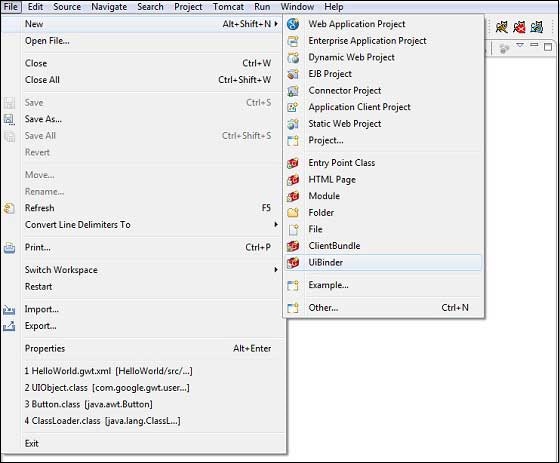
प्रोजेक्ट के लिए क्लाइंट पैकेज चुनें और फिर उसे लॉगिन करें। अन्य सभी चूक को छोड़ दें। फिनिश बटन पर क्लिक करें और प्लगइन एक नया UiBinder टेम्पलेट और स्वामी वर्ग बनाएगा।
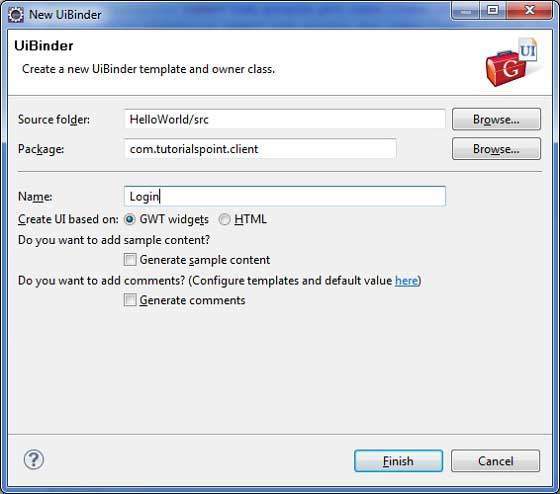
अब में Login.css फ़ाइल बनाएँ src/com.tutorialspoint/client पैकेज और उसमें निम्नलिखित सामग्री रखें
.blackText {
font-family: Arial, Sans-serif;
color: #000000;
font-size: 11px;
text-align: left;
}
.redText {
font-family: Arial, Sans-serif;
color: #ff0000;
font-size: 11px;
text-align: left;
}
.loginButton {
border: 1px solid #3399DD;
color: #FFFFFF;
background: #555555;
font-size: 11px;
font-weight: bold;
margin: 0 5px 0 0;
padding: 4px 10px 5px;
text-shadow: 0 -1px 0 #3399DD;
}
.box {
border: 1px solid #AACCEE;
display: block;
font-size: 12px;
margin: 0 0 5px;
padding: 3px;
width: 203px;
}
.background {
background-color: #999999;
border: 1px none transparent;
color: #000000;
font-size: 11px;
margin-left: -8px;
margin-top: 5px;
padding: 6px;
}अब LoginResource.java फ़ाइल बनाएँ src/com.tutorialspoint/client पैकेज और उसमें निम्नलिखित सामग्री रखें
package com.tutorialspoint.client;
import com.google.gwt.resources.client.ClientBundle;
import com.google.gwt.resources.client.CssResource;
public interface LoginResources extends ClientBundle {
/**
* Sample CssResource.
*/
public interface MyCss extends CssResource {
String blackText();
String redText();
String loginButton();
String box();
String background();
}
@Source("Login.css")
MyCss style();
}में Login.ui.xml की सामग्री को बदलें src/com.tutorialspoint/client निम्नलिखित के साथ पैकेज
<ui:UiBinder xmlns:ui = 'urn:ui:com.google.gwt.uibinder'
xmlns:gwt = 'urn:import:com.google.gwt.user.client.ui'
xmlns:res = 'urn:with:com.tutorialspoint.client.LoginResources'>
<ui:with type = "com.tutorialspoint.client.LoginResources" field = "res">
</ui:with>
<gwt:HTMLPanel>
<div align = "center">
<gwt:VerticalPanel res:styleName = "style.background">
<gwt:Label text = "Login" res:styleName = "style.blackText" />
<gwt:TextBox ui:field="loginBox" res:styleName = "style.box" />
<gwt:Label text = "Password" res:styleName = "style.blackText" />
<gwt:PasswordTextBox ui:field = "passwordBox" res:styleName = "style.box" />
<gwt:HorizontalPanel verticalAlignment = "middle">
<gwt:Button ui:field = "buttonSubmit" text="Submit"
res:styleName = "style.loginButton" />
<gwt:CheckBox ui:field = "myCheckBox" />
<gwt:Label ui:field = "myLabel" text = "Remember me"
res:styleName = "style.blackText" />
</gwt:HorizontalPanel>
<gwt:Label ui:field = "completionLabel1" res:styleName = "style.blackText" />
<gwt:Label ui:field = "completionLabel2" res:styleName = "style.blackText" />
</gwt:VerticalPanel>
</div>
</gwt:HTMLPanel>
</ui:UiBinder>Login.java की सामग्री को अंदर बदलें src/com.tutorialspoint/client निम्नलिखित के साथ पैकेज
package com.tutorialspoint.client;
import com.google.gwt.core.client.GWT;
import com.google.gwt.event.dom.client.ClickEvent;
import com.google.gwt.event.logical.shared.ValueChangeEvent;
import com.google.gwt.uibinder.client.UiBinder;
import com.google.gwt.uibinder.client.UiField;
import com.google.gwt.uibinder.client.UiHandler;
import com.google.gwt.uibinder.client.UiTemplate;
import com.google.gwt.user.client.Window;
import com.google.gwt.user.client.ui.Composite;
import com.google.gwt.user.client.ui.Label;
import com.google.gwt.user.client.ui.TextBox;
import com.google.gwt.user.client.ui.Widget;
public class Login extends Composite {
private static LoginUiBinder uiBinder = GWT.create(LoginUiBinder.class);
/*
* @UiTemplate is not mandatory but allows multiple XML templates
* to be used for the same widget.
* Default file loaded will be <class-name>.ui.xml
*/
@UiTemplate("Login.ui.xml")
interface LoginUiBinder extends UiBinder<Widget, Login> {
}
@UiField(provided = true)
final LoginResources res;
public Login() {
this.res = GWT.create(LoginResources.class);
res.style().ensureInjected();
initWidget(uiBinder.createAndBindUi(this));
}
@UiField
TextBox loginBox;
@UiField
TextBox passwordBox;
@UiField
Label completionLabel1;
@UiField
Label completionLabel2;
private Boolean tooShort = false;
/*
* Method name is not relevant, the binding is done according to the class
* of the parameter.
*/
@UiHandler("buttonSubmit")
void doClickSubmit(ClickEvent event) {
if (!tooShort) {
Window.alert("Login Successful!");
} else {
Window.alert("Login or Password is too short!");
}
}
@UiHandler("loginBox")
void handleLoginChange(ValueChangeEvent<String> event) {
if (event.getValue().length() < 6) {
completionLabel1.setText("Login too short (Size must be > 6)");
tooShort = true;
} else {
tooShort = false;
completionLabel1.setText("");
}
}
@UiHandler("passwordBox")
void handlePasswordChange(ValueChangeEvent<String> event) {
if (event.getValue().length() < 6) {
tooShort = true;
completionLabel2.setText("Password too short (Size must be > 6)");
} else {
tooShort = false;
completionLabel2.setText("");
}
}
}आइए हम जावा फ़ाइल की निम्न सामग्री रखते हैं src/com.tutorialspoint/HelloWorld.java जो यूबिंदर के उपयोग को प्रदर्शित करेगा।
package com.tutorialspoint.client;
import com.google.gwt.core.client.EntryPoint;
import com.google.gwt.user.client.ui.RootPanel;
public class HelloWorld implements EntryPoint {
public void onModuleLoad() {
RootPanel.get().add(new Login());
}
}एक बार जब आप किए गए सभी परिवर्तनों के साथ तैयार हो जाते हैं, तो हमें एप्लिकेशन को विकास मोड में संकलित करें और चलाएं जैसा कि हमने GWT में किया था - एप्लिकेशन अध्याय बनाएं । यदि आपके आवेदन में सब कुछ ठीक है, तो यह निम्नलिखित परिणाम देगा -
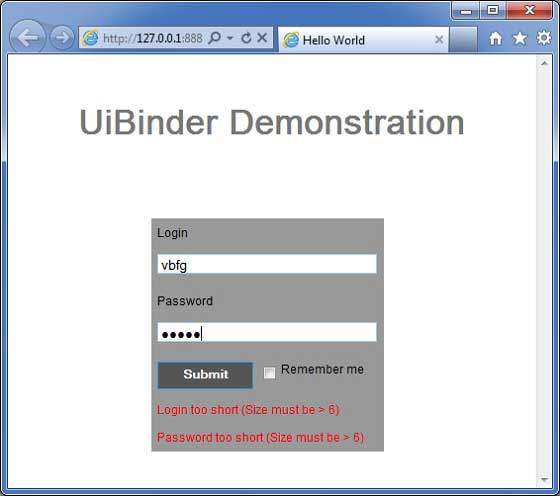
GWT आधारित एप्लिकेशन में आमतौर पर क्लाइंट साइड मॉड्यूल और सर्वर साइड मॉड्यूल होते हैं। क्लाइंट साइड कोड ब्राउज़र में और सर्वर साइड कोड वेब सर्वर में चलता है। क्लाइंट साइड कोड को नेटवर्क साइड सर्वर डेटा तक पहुंचने के लिए HTTP अनुरोध करना पड़ता है।
RPC, दूरस्थ प्रक्रिया कॉल GWT द्वारा उपयोग किया जाने वाला मैकेनिज्म है जिसमें क्लाइंट कोड सीधे सर्वर साइड विधियों को निष्पादित कर सकता है।
GWT आरपीसी सर्वलेट आधारित है।
GWT RPC अतुल्यकालिक है और क्लाइंट कभी भी संचार के दौरान अवरुद्ध नहीं होता है।
GWT RPC जावा वस्तुओं का उपयोग करके ग्राहक और सर्वर के बीच सीधे भेजा जा सकता है (जो GWT ढांचे द्वारा स्वचालित रूप से क्रमबद्ध हैं)।
सर्वर-साइड सर्वलेट के रूप में कहा जाता है service।
दूरस्थ प्रक्रिया कॉल जो क्लाइंट साइड कोड से सर्वर साइड सर्वलेट्स के तरीकों को बुला रहा है, को निम्न के रूप में संदर्भित किया जाता है invoking a service।
GWT RPC घटक
GWT RPC संचार तंत्र में उपयोग किए जाने वाले तीन घटक निम्नलिखित हैं
- एक दूरस्थ सेवा (सर्वर-साइड सर्वलेट) जो सर्वर पर चलती है।
- ग्राहक कोड उस सेवा को लागू करने के लिए।
- जावा डेटा ऑब्जेक्ट जो क्लाइंट और सर्वर के बीच पारित किया जाएगा।
GWT क्लाइंट और सर्वर डेटा को क्रमबद्ध और स्वचालित रूप से डिसेरलाइज़ करते हैं, इसलिए डेवलपर्स को ऑब्जेक्ट्स को क्रमबद्ध / डीज़ेरिअलाइज़ करने की आवश्यकता नहीं होती है और डेटा ऑब्जेक्ट HTTP पर यात्रा कर सकते हैं।
निम्नलिखित आरेख RPC आर्किटेक्चर दिखा रहा है।
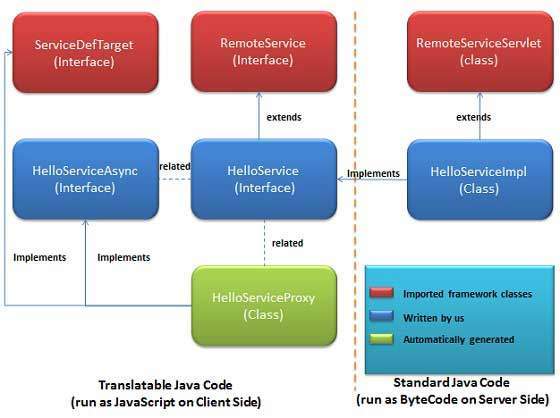
RPC का उपयोग शुरू करने के लिए, हमें GWT सम्मेलनों का पालन करना आवश्यक है।
RPC संचार वर्कफ़्लो
चरण 1 - एक सीरियल मॉडल बनाएं
क्लाइंट साइड पर एक जावा मॉडल ऑब्जेक्ट को परिभाषित करें जो क्रमिक होना चाहिए।
public class Message implements Serializable {
...
private String message;
public Message(){};
public void setMessage(String message) {
this.message = message;
}
...
}चरण 2 - एक सेवा इंटरफ़ेस बनाएँ
क्लाइंट पक्ष पर सेवा के लिए एक इंटरफ़ेस निर्धारित करें जो सभी सेवा विधियों को सूचीबद्ध करने वाले रिमोट सेवा का विस्तार करता है।
मॉड्यूल URL के सापेक्ष दूरस्थ सर्वलेट के डिफ़ॉल्ट पथ के साथ सेवा को मैप करने के लिए एनोटेशन @RemoteServiceRelativePath का उपयोग करें।
@RemoteServiceRelativePath("message")
public interface MessageService extends RemoteService {
Message getMessage(String input);
}चरण 3 - एक Async सेवा इंटरफ़ेस बनाएँ
क्लाइंट पक्ष पर सेवा के लिए एक अतुल्यकालिक इंटरफ़ेस को परिभाषित करें (ऊपर उल्लिखित सेवा के समान स्थान पर) जो GWW क्लाइंट कोड में उपयोग किया जाएगा।
public interface MessageServiceAsync {
void getMessage(String input, AsyncCallback<Message> callback);
}चरण 4 - एक सेवा कार्यान्वयन सर्वलेट वर्ग बनाएं
सर्वर साइड पर इंटरफ़ेस को लागू करें और उस वर्ग को RemoteServiceServlet वर्ग का विस्तार करना चाहिए।
public class MessageServiceImpl extends RemoteServiceServlet
implements MessageService{
...
public Message getMessage(String input) {
String messageString = "Hello " + input + "!";
Message message = new Message();
message.setMessage(messageString);
return message;
}
}चरण 5 - सर्वलेट घोषणा को शामिल करने के लिए Web.xml अपडेट करें
MessageServiceImpl सर्वलेट घोषणा में शामिल करने के लिए वेब एप्लिकेशन तैनाती डिस्क्रिप्टर (web.xml) को संपादित करें।
<web-app>
...
<servlet>
<servlet-name>messageServiceImpl</servlet-name>
<servlet-class>com.tutorialspoint.server.MessageServiceImpl
</servlet-class>
</servlet>
<servlet-mapping>
<servlet-name>messageServiceImpl</servlet-name>
<url-pattern>/helloworld/message</url-pattern>
</servlet-mapping>
</web-app>चरण 6 - अनुप्रयोग कोड में दूरस्थ प्रक्रिया कॉल करें
सेवा प्रॉक्सी वर्ग बनाएँ।
MessageServiceAsync messageService = GWT.create(MessageService.class);RPC कॉलबैक को संभालने के लिए AsyncCallback हैंडलर बनाएँ जिसमें सर्वर क्लाइंट को संदेश वापस लौटाता है
class MessageCallBack implements AsyncCallback<Message> {
@Override
public void onFailure(Throwable caught) {
Window.alert("Unable to obtain server response: "
+ caught.getMessage());
}
@Override
public void onSuccess(Message result) {
Window.alert(result.getMessage());
}
}उपयोगकर्ता द्वारा UI के साथ सहभागिता करने पर दूरस्थ सेवा को कॉल करें
public class HelloWorld implements EntryPoint {
...
public void onModuleLoad() {
...
buttonMessage.addClickHandler(new ClickHandler() {
@Override
public void onClick(ClickEvent event) {
messageService.getMessage(txtName.getValue(),
new MessageCallBack());
}
});
...
}
}RPC संचार पूर्ण उदाहरण
यह उदाहरण आपको GWT में एक RPC संचार का उदाहरण दिखाने के लिए सरल चरणों के माध्यम से ले जाएगा। GWT में बनाए गए GWT एप्लिकेशन को अपडेट करने के लिए निम्नलिखित चरणों का पालन करें - एप्लिकेशन अध्याय बनाएं -
| कदम | विवरण |
|---|---|
| 1 | GWT में समझाए गए एक पैकेज com.tutorialspoint के तहत HelloWorld नाम से एक प्रोजेक्ट बनाएं - एप्लिकेशन अध्याय बनाएं । |
| 2 | HelloWorld.gwt.xml , HelloWorld.css , HelloWorld.html और HelloWorld.java को नीचे बताए अनुसार संशोधित करें। बाकी फाइलों को अपरिवर्तित रखें। |
| 3 | लागू तर्क के परिणाम को सत्यापित करने के लिए एप्लिकेशन को संकलित करें और चलाएं। |
निम्नलिखित संशोधित मॉड्यूल विवरणक की सामग्री है src/com.tutorialspoint/HelloWorld.gwt.xml।
<?xml version = "1.0" encoding = "UTF-8"?>
<module rename-to = 'helloworld'>
<!-- Inherit the core Web Toolkit stuff. -->
<inherits name = 'com.google.gwt.user.User'/>
<!-- Inherit the default GWT style sheet. -->
<inherits name = 'com.google.gwt.user.theme.clean.Clean'/>
<!-- Inherit the UiBinder module. -->
<inherits name = "com.google.gwt.uibinder.UiBinder"/>
<!-- Specify the app entry point class. -->
<entry-point class = 'com.tutorialspoint.client.HelloWorld'/>
<!-- Specify the paths for translatable code -->
<source path = 'client'/>
<source path = 'shared'/>
</module>निम्नलिखित संशोधित स्टाइल शीट फ़ाइल की सामग्री है war/HelloWorld.css।
body {
text-align: center;
font-family: verdana, sans-serif;
}
h1 {
font-size: 2em;
font-weight: bold;
color: #777777;
margin: 40px 0px 70px;
text-align: center;
}निम्नलिखित संशोधित HTML होस्ट फ़ाइल की सामग्री है war/HelloWorld.html।
<html>
<head>
<title>Hello World</title>
<link rel = "stylesheet" href = "HelloWorld.css"/>
<script language = "javascript" src = "helloworld/helloworld.nocache.js">
</script>
</head>
<body>
<h1>RPC Communication Demonstration</h1>
<div id = "gwtContainer"></div>
</body>
</html>अब में Message.java फ़ाइल बनाएँ src/com.tutorialspoint/client पैकेज और उसमें निम्नलिखित सामग्री रखें
package com.tutorialspoint.client;
import java.io.Serializable;
public class Message implements Serializable {
private static final long serialVersionUID = 1L;
private String message;
public Message(){};
public void setMessage(String message) {
this.message = message;
}
public String getMessage() {
return message;
}
}अब में MessageService.java फ़ाइल बनाएँ src/com.tutorialspoint/client पैकेज और उसमें निम्नलिखित सामग्री रखें
package com.tutorialspoint.client;
import com.google.gwt.user.client.rpc.RemoteService;
import com.google.gwt.user.client.rpc.RemoteServiceRelativePath;
@RemoteServiceRelativePath("message")
public interface MessageService extends RemoteService {
Message getMessage(String input);
}अब में MessageServiceAsync.java फ़ाइल बनाएँ src/com.tutorialspoint/client पैकेज और उसमें निम्नलिखित सामग्री रखें
package com.tutorialspoint.client;
import com.google.gwt.user.client.rpc.AsyncCallback;
public interface MessageServiceAsync {
void getMessage(String input, AsyncCallback<Message> callback);
}अब में MessageServiceImpl.java फ़ाइल बनाएँ src/com.tutorialspoint/server पैकेज और उसमें निम्नलिखित सामग्री रखें
package com.tutorialspoint.server;
import com.google.gwt.user.server.rpc.RemoteServiceServlet;
import com.tutorialspoint.client.Message;
import com.tutorialspoint.client.MessageService;
public class MessageServiceImpl extends RemoteServiceServlet
implements MessageService{
private static final long serialVersionUID = 1L;
public Message getMessage(String input) {
String messageString = "Hello " + input + "!";
Message message = new Message();
message.setMessage(messageString);
return message;
}
}संशोधित वेब एप्लिकेशन परिनियोजन वर्णनकर्ता की सामग्री को अपडेट करें war/WEB-INF/web.xml MessageServiceImpl सर्वलेट घोषणा शामिल करने के लिए।
<?xml version = "1.0" encoding = "UTF-8"?>
<!DOCTYPE web-app
PUBLIC "-//Sun Microsystems, Inc.//DTD Web Application 2.3//EN"
"http://java.sun.com/dtd/web-app_2_3.dtd">
<web-app>
<!-- Default page to serve -->
<welcome-file-list>
<welcome-file>HelloWorld.html</welcome-file>
</welcome-file-list>
<servlet>
<servlet-name>messageServiceImpl</servlet-name>
<servlet-class>com.tutorialspoint.server.MessageServiceImpl
</servlet-class>
</servlet>
<servlet-mapping>
<servlet-name>messageServiceImpl</servlet-name>
<url-pattern>/helloworld/message</url-pattern>
</servlet-mapping>
</web-app>में HelloWorld.java की सामग्री को बदलें src/com.tutorialspoint/client निम्नलिखित के साथ पैकेज
package com.tutorialspoint.client;
import com.google.gwt.core.client.EntryPoint;
import com.google.gwt.core.client.GWT;
import com.google.gwt.event.dom.client.ClickEvent;
import com.google.gwt.event.dom.client.ClickHandler;
import com.google.gwt.event.dom.client.KeyCodes;
import com.google.gwt.event.dom.client.KeyUpEvent;
import com.google.gwt.event.dom.client.KeyUpHandler;
import com.google.gwt.user.client.Window;
import com.google.gwt.user.client.rpc.AsyncCallback;
import com.google.gwt.user.client.ui.Button;
import com.google.gwt.user.client.ui.DecoratorPanel;
import com.google.gwt.user.client.ui.HasHorizontalAlignment;
import com.google.gwt.user.client.ui.HorizontalPanel;
import com.google.gwt.user.client.ui.Label;
import com.google.gwt.user.client.ui.RootPanel;
import com.google.gwt.user.client.ui.TextBox;
import com.google.gwt.user.client.ui.VerticalPanel;
public class HelloWorld implements EntryPoint {
private MessageServiceAsync messageService =
GWT.create(MessageService.class);
private class MessageCallBack implements AsyncCallback<Message> {
@Override
public void onFailure(Throwable caught) {
/* server side error occured */
Window.alert("Unable to obtain server response: " + caught.getMessage());
}
@Override
public void onSuccess(Message result) {
/* server returned result, show user the message */
Window.alert(result.getMessage());
}
}
public void onModuleLoad() {
/*create UI */
final TextBox txtName = new TextBox();
txtName.setWidth("200");
txtName.addKeyUpHandler(new KeyUpHandler() {
@Override
public void onKeyUp(KeyUpEvent event) {
if(event.getNativeKeyCode() == KeyCodes.KEY_ENTER){
/* make remote call to server to get the message */
messageService.getMessage(txtName.getValue(),
new MessageCallBack());
}
}
});
Label lblName = new Label("Enter your name: ");
Button buttonMessage = new Button("Click Me!");
buttonMessage.addClickHandler(new ClickHandler() {
@Override
public void onClick(ClickEvent event) {
/* make remote call to server to get the message */
messageService.getMessage(txtName.getValue(),
new MessageCallBack());
}
});
HorizontalPanel hPanel = new HorizontalPanel();
hPanel.add(lblName);
hPanel.add(txtName);
hPanel.setCellWidth(lblName, "130");
VerticalPanel vPanel = new VerticalPanel();
vPanel.setSpacing(10);
vPanel.add(hPanel);
vPanel.add(buttonMessage);
vPanel.setCellHorizontalAlignment(buttonMessage,
HasHorizontalAlignment.ALIGN_RIGHT);
DecoratorPanel panel = new DecoratorPanel();
panel.add(vPanel);
// Add widgets to the root panel.
RootPanel.get("gwtContainer").add(panel);
}
}एक बार जब आप किए गए सभी परिवर्तनों के साथ तैयार हो जाते हैं, तो हमें एप्लिकेशन को विकास मोड में संकलित करें और चलाएं जैसा कि हमने GWT में किया था - एप्लिकेशन अध्याय बनाएं । यदि आपके आवेदन में सब कुछ ठीक है, तो यह निम्नलिखित परिणाम देगा -
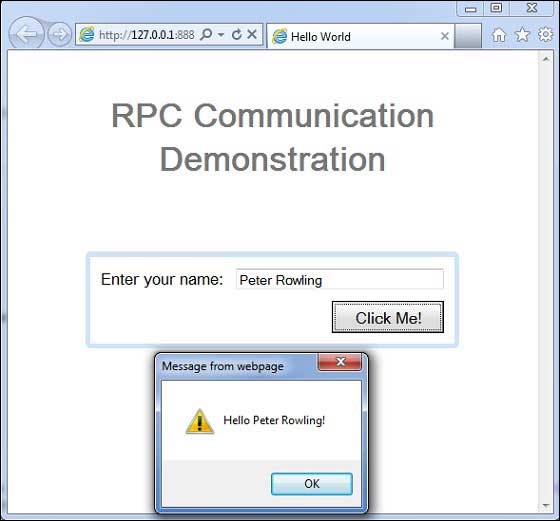
GWT JUnit टेस्टिंग फ्रेमवर्क का उपयोग करके क्लाइंट साइड कोड के स्वचालित परीक्षण के लिए निष्पादन योग्य सहायता प्रदान करता है। इस लेख में हम GWT और JUNIT एकीकरण प्रदर्शित करेंगे।
डाउनलोड करें
JUnit आधिकारिक साइट - https://www.junit.org
डाउनलोड Junit-4.10.jar
| ओएस | संग्रह का नाम |
|---|---|
| खिड़कियाँ | junit4.10.jar |
| लिनक्स | junit4.10.jar |
| मैक | junit4.10.jar |
डाउनलोड किए गए जार फ़ाइल को अपने कंप्यूटर पर कुछ स्थान पर संग्रहीत करें। हमने इसे स्टोर कर लिया हैC:/ > JUNIT
GWT स्थापना फ़ोल्डर का पता लगाएँ
| ओएस | GWT स्थापना फ़ोल्डर |
|---|---|
| खिड़कियाँ | C: \ GWT \ gwt-2.1.0 |
| लिनक्स | /usr/local/GWT/gwt-2.1.0 |
| मैक | /Library/GWT/gwt-2.1.0 |
GWTTestCase Class
GWT प्रदान करता है GWTTestCaseआधार वर्ग जो JUnit एकीकरण प्रदान करता है। एक संकलित वर्ग को चलाना जो JUnit के तहत GWTTestCase का विस्तार करता है, HtmlUnit ब्राउज़र लॉन्च करता है जो परीक्षण निष्पादन के दौरान आपके एप्लिकेशन व्यवहार का अनुकरण करने का कार्य करता है।
GWTTestCase JUnit के TestCase से एक व्युत्पन्न वर्ग है और इसे JUnit TestRunner का उपयोग करके चलाया जा सकता है।
WebAppCreator का उपयोग करना
GWT एक विशेष कमांड लाइन उपकरण प्रदान करता है webAppCreator जो हमारे लिए एक स्टार्टर टेस्ट केस उत्पन्न कर सकता है, प्लस एंट टारगेट और एक्लिप्स लॉन्च दोनों विकास मोड और उत्पादन मोड में परीक्षण के लिए कॉन्फ़िगर करता है।
कमांड प्रॉम्प्ट खोलें और पर जाएं C:\ > GWT_WORKSPACE > जहाँ आप परीक्षण समर्थन के साथ एक नई परियोजना बनाना चाहते हैं
C:\GWT_WORKSPACE>C:\GWT\gwt-2.1.0\webAppCreator
-out HelloWorld
-junit C:\JUNIT\junit-4.10.jar
com.tutorialspoint.HelloWorldउल्लेखनीय अंक
- हम webAppCreator कमांड लाइन उपयोगिता निष्पादित कर रहे हैं।
- HelloWorld प्रोजेक्ट बनाने का नाम है
- -जूनिट ऑप्शन webAppCreator को प्रोजेक्ट में जूनियर सपोर्ट जोड़ने का निर्देश देता है
- com.tutorialspoint.HelloWorld मॉड्यूल का नाम है
आउटपुट सत्यापित करें।
Created directory HelloWorld\src
Created directory HelloWorld\war
Created directory HelloWorld\war\WEB-INF
Created directory HelloWorld\war\WEB-INF\lib
Created directory HelloWorld\src\com\tutorialspoint
Created directory HelloWorld\src\com\tutorialspoint\client
Created directory HelloWorld\src\com\tutorialspoint\server
Created directory HelloWorld\src\com\tutorialspoint\shared
Created directory HelloWorld\test\com\tutorialspoint
Created directory HelloWorld\test\com\tutorialspoint\client
Created file HelloWorld\src\com\tutorialspoint\HelloWorld.gwt.xml
Created file HelloWorld\war\HelloWorld.html
Created file HelloWorld\war\HelloWorld.css
Created file HelloWorld\war\WEB-INF\web.xml
Created file HelloWorld\src\com\tutorialspoint\client\HelloWorld.java
Created file
HelloWorld\src\com\tutorialspoint\client\GreetingService.java
Created file
HelloWorld\src\com\tutorialspoint\client\GreetingServiceAsync.java
Created file
HelloWorld\src\com\tutorialspoint\server\GreetingServiceImpl.java
Created file HelloWorld\src\com\tutorialspoint\shared\FieldVerifier.java
Created file HelloWorld\build.xml
Created file HelloWorld\README.txt
Created file HelloWorld\test\com\tutorialspoint\HelloWorldJUnit.gwt.xml
Created file HelloWorld\test\com\tutorialspoint\client\HelloWorldTest.java
Created file HelloWorld\.project
Created file HelloWorld\.classpath
Created file HelloWorld\HelloWorld.launch
Created file HelloWorld\HelloWorldTest-dev.launch
Created file HelloWorld\HelloWorldTest-prod.launchपरीक्षण वर्ग को समझना: HelloWorldTest.java
package com.tutorialspoint.client;
import com.tutorialspoint.shared.FieldVerifier;
import com.google.gwt.core.client.GWT;
import com.google.gwt.junit.client.GWTTestCase;
import com.google.gwt.user.client.rpc.AsyncCallback;
import com.google.gwt.user.client.rpc.ServiceDefTarget;
/**
* GWT JUnit tests must extend GWTTestCase.
*/
public class HelloWorldTest extends GWTTestCase {
/**
* must refer to a valid module that sources this class.
*/
public String getModuleName() {
return "com.tutorialspoint.HelloWorldJUnit";
}
/**
* tests the FieldVerifier.
*/
public void testFieldVerifier() {
assertFalse(FieldVerifier.isValidName(null));
assertFalse(FieldVerifier.isValidName(""));
assertFalse(FieldVerifier.isValidName("a"));
assertFalse(FieldVerifier.isValidName("ab"));
assertFalse(FieldVerifier.isValidName("abc"));
assertTrue(FieldVerifier.isValidName("abcd"));
}
/**
* this test will send a request to the server using the greetServer
* method in GreetingService and verify the response.
*/
public void testGreetingService() {
/* create the service that we will test. */
GreetingServiceAsync greetingService =
GWT.create(GreetingService.class);
ServiceDefTarget target = (ServiceDefTarget) greetingService;
target.setServiceEntryPoint(GWT.getModuleBaseURL()
+ "helloworld/greet");
/* since RPC calls are asynchronous, we will need to wait
for a response after this test method returns. This line
tells the test runner to wait up to 10 seconds
before timing out. */
delayTestFinish(10000);
/* send a request to the server. */
greetingService.greetServer("GWT User",
new AsyncCallback<String>() {
public void onFailure(Throwable caught) {
/* The request resulted in an unexpected error. */
fail("Request failure: " + caught.getMessage());
}
public void onSuccess(String result) {
/* verify that the response is correct. */
assertTrue(result.startsWith("Hello, GWT User!"));
/* now that we have received a response, we need to
tell the test runner that the test is complete.
You must call finishTest() after an asynchronous test
finishes successfully, or the test will time out.*/
finishTest();
}
});
}
}उल्लेखनीय अंक
| अनु क्रमांक। | ध्यान दें |
|---|---|
| 1 | HelloWorldTest क्लास को HelloWorld / परीक्षण निर्देशिका के तहत com.tutorialspoint.client पैकेज में जनरेट किया गया था। |
| 2 | HelloWorldTest क्लास में HelloWorld के लिए यूनिट टेस्ट केस होंगे। |
| 3 | HelloWorldTest वर्ग GWTTestCase क्लास को com.google.gwt.junit.clit पैकेज में विस्तारित करता है। |
| 4 | HelloWorldTest वर्ग में एक अमूर्त विधि (getModuleName) है जिसे GWT मॉड्यूल का नाम वापस करना होगा। HelloWorld के लिए, यह com.tutorialspoint.HelloWorldJUnit है। |
| 5 | HelloWorldTest वर्ग दो नमूना परीक्षण मामलों के साथ उत्पन्न होता है TestFieldVerifier, testSimple। हमने testGreetingService जोड़ा है। |
| 6 | ये विधियाँ कई जोरदार कार्यों में से एक का उपयोग करती हैं * जो कि JUnit Assert वर्ग से विरासत में मिला है, जो GWTTestCase का पूर्वज है। |
| 7 | मुखर (बूलियन) फ़ंक्शन का दावा है कि बूलियन तर्क सत्य के मूल्यांकन में पारित हुआ। यदि नहीं, तो JUnit में चलाने पर परीक्षण विफल हो जाएगा। |
GWT - JUnit एकीकरण पूरा उदाहरण
यह उदाहरण आपको GWT में JUnit इंटीग्रेशन का उदाहरण दिखाने के लिए सरल चरणों के माध्यम से ले जाएगा।
ऊपर दिए गए GWT एप्लिकेशन को अपडेट करने के लिए निम्नलिखित चरणों का पालन करें -
| कदम | विवरण |
|---|---|
| 1 | आयात मौजूदा परियोजना विज़ार्ड (फ़ाइल → आयात → सामान्य → कार्यक्षेत्र में मौजूदा परियोजनाओं) का उपयोग करके ग्रहण में एक नाम HelloWorld के साथ परियोजना का आयात करें। |
| 2 | HelloWorld.gwt.xml , HelloWorld.css , HelloWorld.html और HelloWorld.java को नीचे बताए अनुसार संशोधित करें। बाकी फाइलों को अपरिवर्तित रखें। |
| 3 | लागू तर्क के परिणाम को सत्यापित करने के लिए एप्लिकेशन को संकलित करें और चलाएं। |
इसके बाद ग्रहण में परियोजना की संरचना होगी।

निम्नलिखित संशोधित मॉड्यूल विवरणक की सामग्री है src/com.tutorialspoint/HelloWorld.gwt.xml।
<?xml version = "1.0" encoding = "UTF-8"?>
<module rename-to = 'helloworld'>
<!-- Inherit the core Web Toolkit stuff. -->
<inherits name = 'com.google.gwt.user.User'/>
<!-- Inherit the default GWT style sheet. -->
<inherits name = 'com.google.gwt.user.theme.clean.Clean'/>
<!-- Inherit the UiBinder module. -->
<inherits name = "com.google.gwt.uibinder.UiBinder"/>
<!-- Specify the app entry point class. -->
<entry-point class = 'com.tutorialspoint.client.HelloWorld'/>
<!-- Specify the paths for translatable code -->
<source path = 'client'/>
<source path = 'shared'/>
</module>निम्नलिखित संशोधित स्टाइल शीट फ़ाइल की सामग्री है war/HelloWorld.css।
body {
text-align: center;
font-family: verdana, sans-serif;
}
h1 {
font-size: 2em;
font-weight: bold;
color: #777777;
margin: 40px 0px 70px;
text-align: center;
}निम्नलिखित संशोधित HTML होस्ट फ़ाइल की सामग्री है war/HelloWorld.html।
<html>
<head>
<title>Hello World</title>
<link rel = "stylesheet" href = "HelloWorld.css"/>
<script language = "javascript" src = "helloworld/helloworld.nocache.js">
</script>
</head>
<body>
<h1>JUnit Integration Demonstration</h1>
<div id = "gwtContainer"></div>
</body>
</html>में HelloWorld.java की सामग्री को बदलें src/com.tutorialspoint/client निम्नलिखित के साथ पैकेज
package com.tutorialspoint.client;
import com.google.gwt.core.client.EntryPoint;
import com.google.gwt.core.client.GWT;
import com.google.gwt.event.dom.client.ClickEvent;
import com.google.gwt.event.dom.client.ClickHandler;
import com.google.gwt.event.dom.client.KeyCodes;
import com.google.gwt.event.dom.client.KeyUpEvent;
import com.google.gwt.event.dom.client.KeyUpHandler;
import com.google.gwt.user.client.Window;
import com.google.gwt.user.client.rpc.AsyncCallback;
import com.google.gwt.user.client.ui.Button;
import com.google.gwt.user.client.ui.DecoratorPanel;
import com.google.gwt.user.client.ui.HasHorizontalAlignment;
import com.google.gwt.user.client.ui.HorizontalPanel;
import com.google.gwt.user.client.ui.Label;
import com.google.gwt.user.client.ui.RootPanel;
import com.google.gwt.user.client.ui.TextBox;
import com.google.gwt.user.client.ui.VerticalPanel;
public class HelloWorld implements EntryPoint {
public void onModuleLoad() {
/*create UI */
final TextBox txtName = new TextBox();
txtName.setWidth("200");
txtName.addKeyUpHandler(new KeyUpHandler() {
@Override
public void onKeyUp(KeyUpEvent event) {
if(event.getNativeKeyCode() == KeyCodes.KEY_ENTER){
Window.alert(getGreeting(txtName.getValue()));
}
}
});
Label lblName = new Label("Enter your name: ");
Button buttonMessage = new Button("Click Me!");
buttonMessage.addClickHandler(new ClickHandler() {
@Override
public void onClick(ClickEvent event) {
Window.alert(getGreeting(txtName.getValue()));
}
});
HorizontalPanel hPanel = new HorizontalPanel();
hPanel.add(lblName);
hPanel.add(txtName);
hPanel.setCellWidth(lblName, "130");
VerticalPanel vPanel = new VerticalPanel();
vPanel.setSpacing(10);
vPanel.add(hPanel);
vPanel.add(buttonMessage);
vPanel.setCellHorizontalAlignment(buttonMessage,
HasHorizontalAlignment.ALIGN_RIGHT);
DecoratorPanel panel = new DecoratorPanel();
panel.add(vPanel);
// Add widgets to the root panel.
RootPanel.get("gwtContainer").add(panel);
}
public String getGreeting(String name){
return "Hello "+name+"!";
}
}HelloWorldTest.java की सामग्री को इसमें बदलें test/com.tutorialspoint/client निम्नलिखित के साथ पैकेज
package com.tutorialspoint.client;
import com.tutorialspoint.shared.FieldVerifier;
import com.google.gwt.core.client.GWT;
import com.google.gwt.junit.client.GWTTestCase;
import com.google.gwt.user.client.rpc.AsyncCallback;
import com.google.gwt.user.client.rpc.ServiceDefTarget;
/**
* GWT JUnit tests must extend GWTTestCase.
*/
public class HelloWorldTest extends GWTTestCase {
/**
* must refer to a valid module that sources this class.
*/
public String getModuleName() {
return "com.tutorialspoint.HelloWorldJUnit";
}
/**
* tests the FieldVerifier.
*/
public void testFieldVerifier() {
assertFalse(FieldVerifier.isValidName(null));
assertFalse(FieldVerifier.isValidName(""));
assertFalse(FieldVerifier.isValidName("a"));
assertFalse(FieldVerifier.isValidName("ab"));
assertFalse(FieldVerifier.isValidName("abc"));
assertTrue(FieldVerifier.isValidName("abcd"));
}
/**
* this test will send a request to the server using the greetServer
* method in GreetingService and verify the response.
*/
public void testGreetingService() {
/* create the service that we will test. */
GreetingServiceAsync greetingService =
GWT.create(GreetingService.class);
ServiceDefTarget target = (ServiceDefTarget) greetingService;
target.setServiceEntryPoint(GWT.getModuleBaseURL()
+ "helloworld/greet");
/* since RPC calls are asynchronous, we will need to wait
for a response after this test method returns. This line
tells the test runner to wait up to 10 seconds
before timing out. */
delayTestFinish(10000);
/* send a request to the server. */
greetingService.greetServer("GWT User",
new AsyncCallback<String>() {
public void onFailure(Throwable caught) {
/* The request resulted in an unexpected error. */
fail("Request failure: " + caught.getMessage());
}
public void onSuccess(String result) {
/* verify that the response is correct. */
assertTrue(result.startsWith("Hello, GWT User!"));
/* now that we have received a response, we need to
tell the test runner that the test is complete.
You must call finishTest() after an asynchronous test
finishes successfully, or the test will time out.*/
finishTest();
}
});
/**
* tests the getGreeting method.
*/
public void testGetGreeting() {
HelloWorld helloWorld = new HelloWorld();
String name = "Robert";
String expectedGreeting = "Hello "+name+"!";
assertEquals(expectedGreeting,helloWorld.getGreeting(name));
}
}
}एक्लिप्स लॉन्च कॉन्फ़िगरेशन का उपयोग करके एक्लिप्स में परीक्षण मामले चलाएँ
हम विकास मोड और उत्पादन मोड दोनों के लिए webAppCreator द्वारा लॉन्च लॉन्च कॉन्फ़िगरेशन का उपयोग करके ग्रहण में इकाई परीक्षण चलाएंगे।
विकास मोड में JUnit परीक्षण चलाएँ
- ग्रहण मेनू बार से, रन → रन कॉन्फ़िगरेशन चुनें ...
- JUnit सेक्शन के तहत, HelloWorldTest-dev चुनें
- परिवर्तनों को सहेजने के लिए, लागू करें दबाएं
- परीक्षण चलाने के लिए, रन दबाएं
यदि आपके आवेदन में सब कुछ ठीक है, तो यह निम्नलिखित परिणाम देगा -
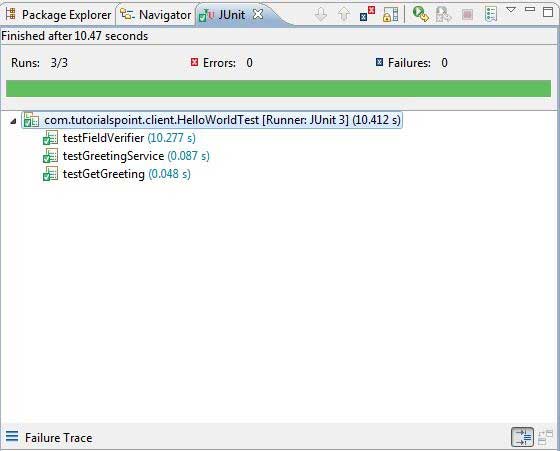
उत्पादन मोड में JUnit परीक्षण चलाएँ
- ग्रहण मेनू बार से, रन → रन कॉन्फ़िगरेशन चुनें ...
- JUnit सेक्शन के तहत, HelloWorldTest-prod चुनें
- परिवर्तनों को सहेजने के लिए, लागू करें दबाएं
- परीक्षण चलाने के लिए, रन दबाएं
यदि आपके आवेदन में सब कुछ ठीक है, तो यह निम्नलिखित परिणाम देगा -
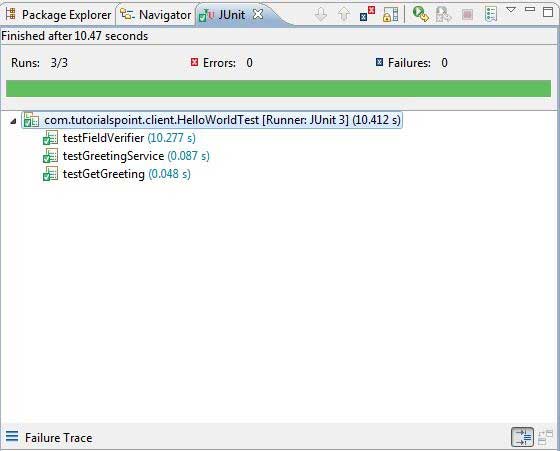
GWT क्लाइंट साइड डिबगिंग के साथ ही सर्वर साइड कोड की एग्जीक्यूटिव क्षमता प्रदान करता है।
विकास मोड के दौरान, GWT एप्लिकेशन जावा कोड आधारित है और इसे जावास्क्रिप्ट में अनुवादित नहीं किया गया है।
जब कोई एप्लिकेशन डेवलपमेंट मोड में चल रहा होता है, तो जावा वर्चुअल मशीन (JVM) वास्तव में एक ब्राउज़र विंडो से कनेक्ट करने के लिए GWT क्षमता का उपयोग करके, संकलित जावा बाइटकोड के रूप में एप्लिकेशन कोड को निष्पादित कर रहा है।
JWM से कनेक्ट करने के लिए GWT ब्राउज़र आधारित प्लगइन का उपयोग करता है।
इसलिए डेवलपर्स क्लाइंट-साइड GWT कोड के साथ-साथ सर्वर-साइड कोड को डीबग करने के लिए किसी भी जावा आधारित IDE का उपयोग करने के लिए स्वतंत्र हैं।
इस लेख में हम ग्रहण का उपयोग करके GWT क्लाइंट कोड डीबगिंग का उपयोग प्रदर्शित करेंगे। हम निम्नलिखित कार्य करेंगे -
- कोड में ब्रेक पॉइंट सेट करें और उन्हें ब्रेकप्वाइंट एक्सप्लोरर में देखें।
- डिबगिंग के दौरान लाइन द्वारा कोड लाइन के माध्यम से कदम।
- चर के मूल्यों को देखें।
- सभी चर के मूल्यों का निरीक्षण करें।
- एक अभिव्यक्ति के मूल्य का निरीक्षण करें।
- निलंबित धागे के लिए स्टैक फ्रेम प्रदर्शित करें।
डिबगिंग उदाहरण
यह उदाहरण आपको GWT एप्लिकेशन डिबगिंग प्रदर्शित करने के लिए सरल चरणों के माध्यम से ले जाएगा। GWT में बनाए गए GWT एप्लिकेशन को अपडेट करने के लिए निम्नलिखित चरणों का पालन करें - एप्लिकेशन अध्याय बनाएं -
| कदम | विवरण |
|---|---|
| 1 | GWT में समझाए गए एक पैकेज com.tutorialspoint के तहत HelloWorld नाम से एक प्रोजेक्ट बनाएं - एप्लिकेशन अध्याय बनाएं । |
| 2 | HelloWorld.gwt.xml , HelloWorld.css , HelloWorld.html और HelloWorld.java को नीचे बताए अनुसार संशोधित करें। बाकी फाइलों को अपरिवर्तित रखें। |
| 3 | लागू तर्क के परिणाम को सत्यापित करने के लिए एप्लिकेशन को संकलित करें और चलाएं। |
निम्नलिखित संशोधित मॉड्यूल विवरणक की सामग्री है src/com.tutorialspoint/HelloWorld.gwt.xml।
<?xml version = "1.0" encoding = "UTF-8"?>
<module rename-to = 'helloworld'>
<!-- Inherit the core Web Toolkit stuff. -->
<inherits name = 'com.google.gwt.user.User'/>
<!-- Inherit the default GWT style sheet. -->
<inherits name = 'com.google.gwt.user.theme.clean.Clean'/>
<!-- Specify the app entry point class. -->
<entry-point class = 'com.tutorialspoint.client.HelloWorld'/>
<!-- Specify the paths for translatable code -->
<source path = 'client'/>
<source path = 'shared'/>
</module>निम्नलिखित संशोधित स्टाइल शीट फ़ाइल की सामग्री है war/HelloWorld.css।
body {
text-align: center;
font-family: verdana, sans-serif;
}
h1 {
font-size: 2em;
font-weight: bold;
color: #777777;
margin: 40px 0px 70px;
text-align: center;
}
.gwt-Label{
font-size: 150%;
font-weight: bold;
color:red;
padding:5px;
margin:5px;
}निम्नलिखित संशोधित HTML होस्ट फ़ाइल की सामग्री है war/HelloWorld.html दो बटन बंद करने के लिए।
<html>
<head>
<title>Hello World</title>
<link rel = "stylesheet" href = "HelloWorld.css"/>
<script language = "javascript" src = "helloworld/helloworld.nocache.js">
</script>
</head>
<body>
<h1>Debugging Application Demonstration</h1>
<div id = "gwtContainer"></div>
</body>
</html>आइए हम जावा फ़ाइल की निम्न सामग्री रखते हैं src/com.tutorialspoint/HelloWorld.java जिसके प्रयोग से हम GWT कोड की डिबगिंग क्षमता प्रदर्शित करेंगे।
package com.tutorialspoint.client;
import com.google.gwt.core.client.EntryPoint;
import com.google.gwt.event.dom.client.ClickEvent;
import com.google.gwt.event.dom.client.ClickHandler;
import com.google.gwt.event.dom.client.KeyCodes;
import com.google.gwt.event.dom.client.KeyUpEvent;
import com.google.gwt.event.dom.client.KeyUpHandler;
import com.google.gwt.user.client.Window;
import com.google.gwt.user.client.ui.Button;
import com.google.gwt.user.client.ui.DecoratorPanel;
import com.google.gwt.user.client.ui.HasHorizontalAlignment;
import com.google.gwt.user.client.ui.HorizontalPanel;
import com.google.gwt.user.client.ui.Label;
import com.google.gwt.user.client.ui.RootPanel;
import com.google.gwt.user.client.ui.TextBox;
import com.google.gwt.user.client.ui.VerticalPanel;
public class HelloWorld implements EntryPoint {
public void onModuleLoad() {
/*create UI */
final TextBox txtName = new TextBox();
txtName.setWidth("200");
txtName.addKeyUpHandler(new KeyUpHandler() {
@Override
public void onKeyUp(KeyUpEvent event) {
if(event.getNativeKeyCode() == KeyCodes.KEY_ENTER){
Window.alert(getGreeting(txtName.getValue()));
}
}
});
Label lblName = new Label("Enter your name: ");
Button buttonMessage = new Button("Click Me!");
buttonMessage.addClickHandler(new ClickHandler() {
@Override
public void onClick(ClickEvent event) {
Window.alert(getGreeting(txtName.getValue()));
}});
HorizontalPanel hPanel = new HorizontalPanel();
hPanel.add(lblName);
hPanel.add(txtName);
hPanel.setCellWidth(lblName, "130");
VerticalPanel vPanel = new VerticalPanel();
vPanel.setSpacing(10);
vPanel.add(hPanel);
vPanel.add(buttonMessage);
vPanel.setCellHorizontalAlignment(buttonMessage,
HasHorizontalAlignment.ALIGN_RIGHT);
DecoratorPanel panel = new DecoratorPanel();
panel.add(vPanel);
// Add widgets to the root panel.
RootPanel.get("gwtContainer").add(panel);
}
public String getGreeting(String name){
return "Hello "+name+"!";
}
}चरण 1 - प्लेस ब्रेक पॉइंट
की पहली पंक्ति पर एक विराम बिंदु रखें onModuleLoad() हैलो के

चरण 2 - डिबग आवेदन
अब
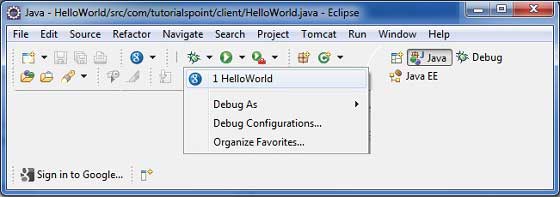
यदि सब कुछ ठीक है, तो आपको एक URL में GWT डेवलपमेंट मोड सक्रिय दिखना चाहिए जिसमें नीचे दिखाया गया है। GWT एप्लिकेशन को खोलने के लिए URL पर डबल क्लिक करें।
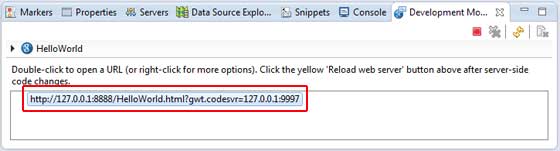
जैसे ही एप्लिकेशन लॉन्च होता है, आप ग्रहण ब्रेकपॉइंट पर ध्यान केंद्रित करेंगे क्योंकि हमने प्रवेश बिंदु विधि की पहली पंक्ति पर ब्रेकपॉइंट रखा है।
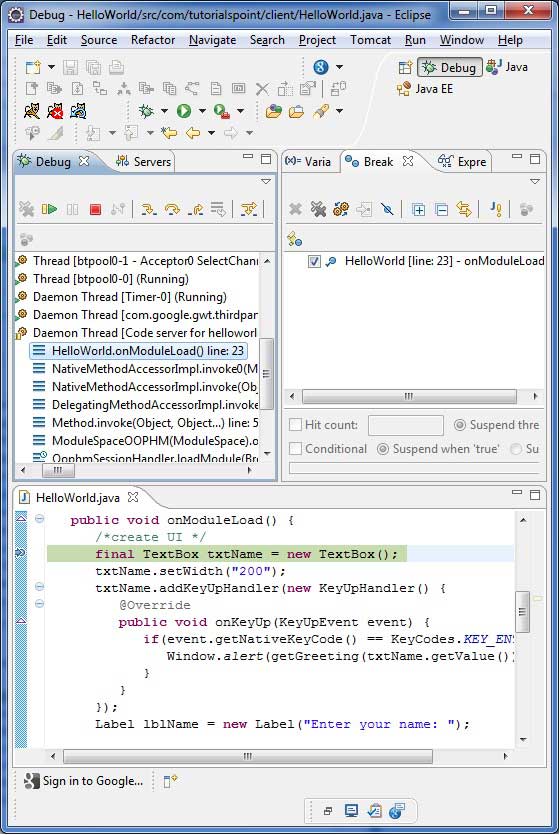
आप निलंबित धागे के लिए स्टैकट्रेस देख सकते हैं।
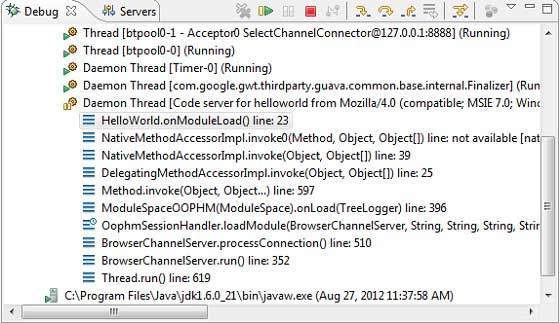
आप भावों के मान देख सकते हैं।
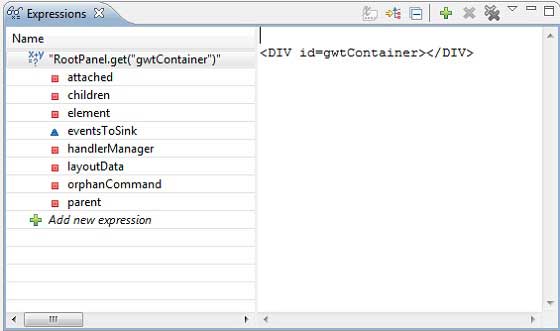
आप विराम बिंदुओं की सूची देख सकते हैं।
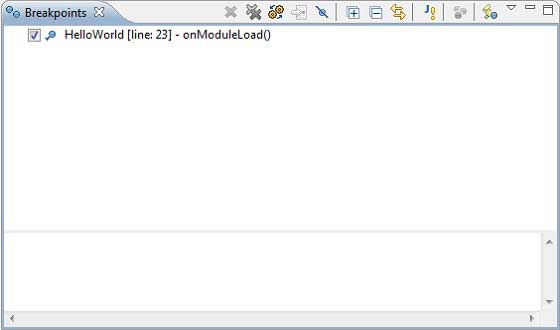
अब F6 दबाते रहें जब तक कि आप onModuleLoad () विधि की अंतिम पंक्ति तक न पहुँच जाएँ। फ़ंक्शन कुंजियों के संदर्भ के रूप में, F6 लाइन द्वारा कोड लाइन का निरीक्षण करता है, आगे और F8 के अंदर F5 चरण फिर से शुरू होंगे। अब आप onModuleLoad () विधि के सभी चर के मूल्यों की सूची देख सकते हैं।
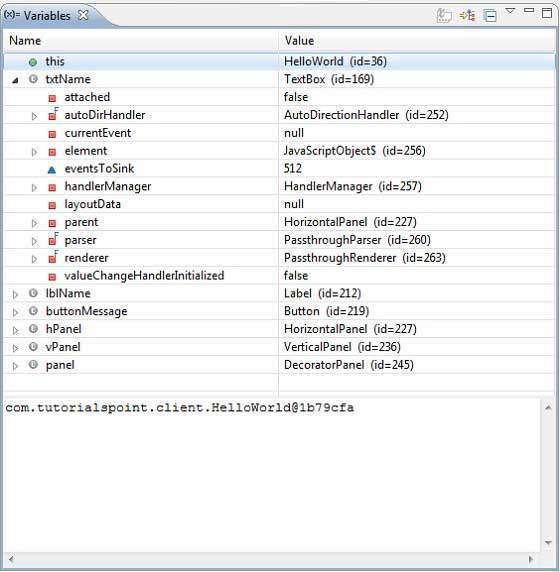
GWT क्लाइंट कोड को उसी तरह डीबग किया जा सकता है जिस तरह जावा एप्लिकेशन को डीबग किया जा सकता है। किसी भी लाइन के लिए ब्रेकपॉइंट रखें और GWT की डिबगिंग क्षमताओं के साथ खेलें।
GWT एक GWT एप्लिकेशन का अंतर्राष्ट्रीयकरण करने के लिए तीन तरीके प्रदान करता है, हम स्टैटिक स्ट्रिंग अंतर्राष्ट्रीयकरण के उपयोग को सबसे अधिक परियोजनाओं के बीच उपयोग किया जाता है।
| अनु क्रमांक। | तकनीक और विवरण |
|---|---|
| 1 | Static String Internationalization यह तकनीक सबसे अधिक प्रचलित है और रनटाइम में बहुत कम ओवरहेड की आवश्यकता होती है; लागू करने के लिए सबसे सरल और पैरामीटरित स्ट्रिंग्स दोनों का अनुवाद करने के लिए एक बहुत ही कुशल तकनीक है। स्टैटिक स्ट्रिंग अंतर्राष्ट्रीयकरण अनुवादित स्ट्रिंग्स और पैरामीटर किए गए संदेशों को संग्रहीत करने के लिए मानक जावा गुण फ़ाइलों का उपयोग करता है, और उनके मूल्यों को पुनः प्राप्त करने के लिए दृढ़ता से टाइप किए गए जावा इंटरफेस बनाए जाते हैं। |
| 2 | Dynamic String Internationalization यह तकनीक स्थैतिक स्ट्रिंग अंतर्राष्ट्रीयकरण की तुलना में बहुत लचीली लेकिन धीमी है। होस्ट पृष्ठ में स्थानीयकृत तार शामिल हैं, इसलिए जब हम एक नया स्थान जोड़ते हैं, तो एप्लिकेशन को पुन: कनेक्ट करने की आवश्यकता नहीं होती है। यदि GWT एप्लिकेशन को मौजूदा सर्वर-साइड स्थानीयकरण प्रणाली के साथ एकीकृत किया जाना है, तो इस तकनीक का उपयोग किया जाना है। |
| 3 | Localizable Interface यह तकनीक तीनों तकनीकों में सबसे शक्तिशाली है। स्थानीयकरण को लागू करने से हम कस्टम प्रकार के स्थानीयकृत संस्करण बना सकते हैं। यह एक उन्नत अंतर्राष्ट्रीयकरण तकनीक है। |
एक GWT अनुप्रयोग का अंतर्राष्ट्रीयकरण का वर्कफ़्लो
चरण 1 - गुण फ़ाइलें बनाएँ
एप्लिकेशन में उपयोग किए जाने वाले संदेशों के साथ गुण फ़ाइल बनाएं। हमने एक बनाया हैHelloWorldMessages.properties हमारे उदाहरण में फ़ाइल करें।
enterName = Enter your name
clickMe = Click Me
applicationTitle = Application Internationalization Demonstration
greeting = Hello {0}अनुवादित मानों के लिए विशिष्ट मान वाले गुण फ़ाइलें बनाएँ। हमने एक बनाया हैHelloWorldMessages_de.propertiesहमारे उदाहरण में फ़ाइल करें। इस फ़ाइल में जर्मन भाषा में अनुवाद हैं। _de जर्मन लोकेल को निर्दिष्ट करता है और हम अपने एप्लिकेशन में जर्मन भाषा का समर्थन करने जा रहे हैं।
यदि आप ग्रहण का उपयोग करके गुण फ़ाइल बना रहे हैं, तो फ़ाइल के एन्कोडिंग को UTF-8 में बदलें। फ़ाइल को चुनें और फिर उसके गुण विंडो खोलने के लिए उसमें राइट-क्लिक करें। पाठ फ़ाइल एन्कोडिंग के रूप में चुनें Other UTF-8। लागू करें और परिवर्तन सहेजें।
enterName = Geben Sie Ihren Namen
clickMe = Klick mich
applicationTitle = Anwendung Internationalisierung Demonstration
greeting = Hallo {0}चरण 2 - मॉड्यूल वर्णनात्मक XML फ़ाइल में i18n मॉड्यूल जोड़ें
मॉड्यूल फ़ाइल अपडेट करें HelloWorld.gwt.xml जर्मन लोकेल के लिए समर्थन शामिल करना
<?xml version = "1.0" encoding = "UTF-8"?>
<module rename-to = 'helloworld'>
...
<extend-property name = "locale" values="de" />
...
</module>चरण 3 - गुण फ़ाइल के बराबर इंटरफ़ेस बनाएँ
GWT के संदेश इंटरफेस को बढ़ाकर HelloWorldMessages.java इंटरफ़ेस बनाएँ। यह गुण फ़ाइल में कुंजियों के समान विधि नाम होना चाहिए। स्थान धारक को स्ट्रिंग तर्क से बदल दिया जाएगा।
public interface HelloWorldMessages extends Messages {
@DefaultMessage("Enter your name")
String enterName();
@DefaultMessage("Click Me")
String clickMe();
@DefaultMessage("Application Internalization Demonstration")
String applicationTitle();
@DefaultMessage("Hello {0}")
String greeting(String name);
}चरण 4 - यूआई घटक में संदेश इंटरफेस का उपयोग करें।
की वस्तु का उपयोग करें HelloWorldMessages में HelloWorld संदेश पाने के लिए।
public class HelloWorld implements EntryPoint {
/* create an object of HelloWorldMessages interface
using GWT.create() method */
private HelloWorldMessages messages =
GWT.create(HelloWorldMessages.class);
public void onModuleLoad() {
...
Label titleLabel = new Label(messages.applicationTitle());
//Add title to the application
RootPanel.get("gwtAppTitle").add(titleLabel);
...
}
}अंतर्राष्ट्रीयकरण - पूर्ण उदाहरण
यह उदाहरण आपको GWT एप्लिकेशन के अंतर्राष्ट्रीयकरण क्षमता को प्रदर्शित करने के लिए सरल चरणों के माध्यम से ले जाएगा।
GWT में बनाए गए GWT एप्लिकेशन को अपडेट करने के लिए निम्नलिखित चरणों का पालन करें - एप्लिकेशन अध्याय बनाएं -
| कदम | विवरण |
|---|---|
| 1 | GWT में समझाए गए एक पैकेज com.tutorialspoint के तहत HelloWorld नाम से एक प्रोजेक्ट बनाएं - एप्लिकेशन अध्याय बनाएं । |
| 2 | HelloWorld.gwt.xml , HelloWorld.css , HelloWorld.html और HelloWorld.java को नीचे बताए अनुसार संशोधित करें। बाकी फाइलों को अपरिवर्तित रखें। |
| 3 | लागू तर्क के परिणाम को सत्यापित करने के लिए एप्लिकेशन को संकलित करें और चलाएं। |
निम्नलिखित संशोधित मॉड्यूल विवरणक की सामग्री है src/com.tutorialspoint/HelloWorld.gwt.xml।
<?xml version = "1.0" encoding = "UTF-8"?>
<module rename-to = 'helloworld'>
<!-- Inherit the core Web Toolkit stuff. -->
<inherits name = 'com.google.gwt.user.User'/>
<!-- Inherit the default GWT style sheet. -->
<inherits name = 'com.google.gwt.user.theme.clean.Clean'/>
<!-- Specify the app entry point class. -->
<entry-point class = 'com.tutorialspoint.client.HelloWorld'/>
<extend-property name = "locale" values="de" />
<!-- Specify the paths for translatable code -->
<source path = 'client'/>
<source path = 'shared'/>
</module>निम्नलिखित संशोधित स्टाइल शीट फ़ाइल की सामग्री है war/HelloWorld.css।
body {
text-align: center;
font-family: verdana, sans-serif;
}
h1 {
font-size: 2em;
font-weight: bold;
color: #777777;
margin: 40px 0px 70px;
text-align: center;
}निम्नलिखित संशोधित HTML होस्ट फ़ाइल की सामग्री है war/HelloWorld.html।
<html>
<head>
<title>Hello World</title>
<link rel = "stylesheet" href = "HelloWorld.css"/>
<script language = "javascript" src = "helloworld/helloworld.nocache.js">
</script>
</head>
<body>
<h1 id = "gwtAppTitle"></h1>
<div id = "gwtContainer"></div>
</body>
</html>अब में HelloWorldMessages.properties फ़ाइल बनाएँ src/com.tutorialspoint/client पैकेज और उसमें निम्नलिखित सामग्री रखें
enterName = Enter your name
clickMe = Click Me
applicationTitle = Application Internationalization Demonstration
greeting = Hello {0}अब HelloWorldMessages_de.properties फ़ाइल बनाएँ src/com.tutorialspoint/client पैकेज और उसमें निम्नलिखित सामग्री रखें
enterName = Geben Sie Ihren Namen
clickMe = Klick mich
applicationTitle = Anwendung Internationalisierung Demonstration
greeting = Hallo {0}अब में HelloWorldMessages.java क्लास बनाएं src/com.tutorialspoint/client पैकेज और उसमें निम्नलिखित सामग्री रखें
package com.tutorialspoint.client;
import com.google.gwt.i18n.client.Messages;
public interface HelloWorldMessages extends Messages {
@DefaultMessage("Enter your name")
String enterName();
@DefaultMessage("Click Me")
String clickMe();
@DefaultMessage("Application Internationalization Demonstration")
String applicationTitle();
@DefaultMessage("Hello {0}")
String greeting(String name);
}आइए हम जावा फ़ाइल की निम्न सामग्री रखते हैं src/com.tutorialspoint/HelloWorld.java जिसका उपयोग करके हम GWT कोड की अंतर्राष्ट्रीयकरण क्षमता का प्रदर्शन करेंगे।
package com.tutorialspoint.client;
import com.google.gwt.core.client.EntryPoint;
import com.google.gwt.core.client.GWT;
import com.google.gwt.event.dom.client.ClickEvent;
import com.google.gwt.event.dom.client.ClickHandler;
import com.google.gwt.event.dom.client.KeyCodes;
import com.google.gwt.event.dom.client.KeyUpEvent;
import com.google.gwt.event.dom.client.KeyUpHandler;
import com.google.gwt.user.client.Window;
import com.google.gwt.user.client.ui.Button;
import com.google.gwt.user.client.ui.DecoratorPanel;
import com.google.gwt.user.client.ui.HasHorizontalAlignment;
import com.google.gwt.user.client.ui.HorizontalPanel;
import com.google.gwt.user.client.ui.Label;
import com.google.gwt.user.client.ui.RootPanel;
import com.google.gwt.user.client.ui.TextBox;
import com.google.gwt.user.client.ui.VerticalPanel;
public class HelloWorld implements EntryPoint {
/* create an object of HelloWorldMessages interface
using GWT.create() method */
private HelloWorldMessages messages =
GWT.create(HelloWorldMessages.class);
public void onModuleLoad() {
/*create UI */
final TextBox txtName = new TextBox();
txtName.setWidth("200");
txtName.addKeyUpHandler(new KeyUpHandler() {
@Override
public void onKeyUp(KeyUpEvent event) {
if(event.getNativeKeyCode() == KeyCodes.KEY_ENTER){
Window.alert(getGreeting(txtName.getValue()));
}
}
});
Label lblName = new Label(messages.enterName() + ": ");
Button buttonMessage = new Button(messages.clickMe() + "!");
buttonMessage.addClickHandler(new ClickHandler() {
@Override
public void onClick(ClickEvent event) {
Window.alert(getGreeting(txtName.getValue()));
}
});
HorizontalPanel hPanel = new HorizontalPanel();
hPanel.add(lblName);
hPanel.add(txtName);
VerticalPanel vPanel = new VerticalPanel();
vPanel.setSpacing(10);
vPanel.add(hPanel);
vPanel.add(buttonMessage);
vPanel.setCellHorizontalAlignment(buttonMessage,
HasHorizontalAlignment.ALIGN_RIGHT);
DecoratorPanel panel = new DecoratorPanel();
panel.add(vPanel);
Label titleLabel = new Label(messages.applicationTitle());
//Add title to the application
RootPanel.get("gwtAppTitle").add(titleLabel);
// Add widgets to the root panel.
RootPanel.get("gwtContainer").add(panel);
}
public String getGreeting(String name){
return messages.greeting(name + "!");
}
}एक बार जब आप किए गए सभी परिवर्तनों के साथ तैयार हो जाते हैं, तो हमें एप्लिकेशन को विकास मोड में संकलित करें और चलाएं जैसा कि हमने GWT में किया था - एप्लिकेशन अध्याय बनाएं । यदि आपके आवेदन में सब कुछ ठीक है, तो यह निम्नलिखित परिणाम देगा -
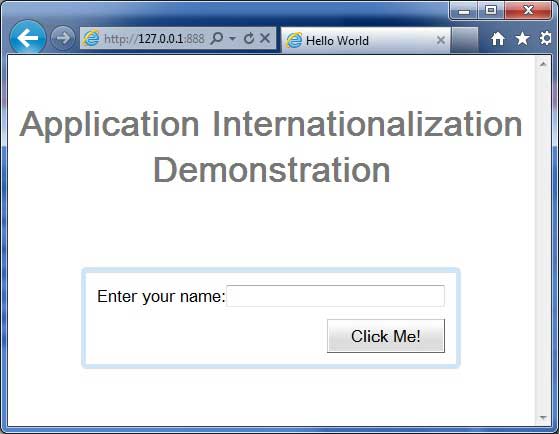
अब URL को लोकेल = de.Set URL में अपडेट करें - http://127.0.0.1:8888/HelloWorld.html?gwt.codesvr=127.0.0.1:9997&locale=de। यदि आपके आवेदन में सब कुछ ठीक है, तो यह निम्नलिखित परिणाम देगा -
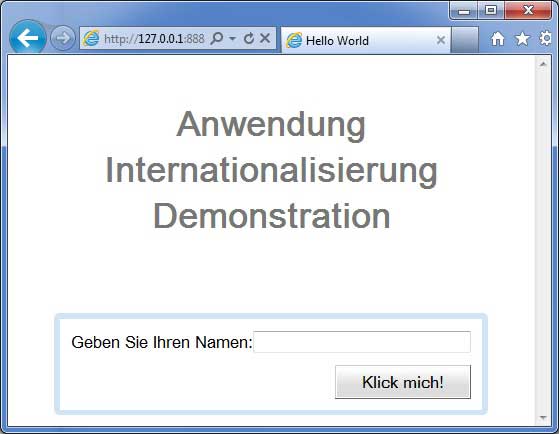
GWT एप्लिकेशन, जावा स्क्रिप्ट्स को चलाने वाले सामान्य रूप से सिंगल पेज एप्लिकेशन होते हैं और इनमें बहुत सारे पेज नहीं होते हैं, इस प्रकार ब्राउज़र एप्लिकेशन के साथ उपयोगकर्ता के इंटरैक्शन का ट्रैक नहीं रखता है। ब्राउज़र की इतिहास की कार्यक्षमता का उपयोग करने के लिए, एप्लिकेशन को प्रत्येक नेविगेट करने योग्य पृष्ठ के लिए एक अद्वितीय URL टुकड़ा उत्पन्न करना चाहिए।
GWT प्रदान करता है History Mechanism इस स्थिति को संभालने के लिए।
GWT एक शब्द का उपयोग करता है tokenजो बस एक स्ट्रिंग है कि आवेदन एक विशेष राज्य में लौटने के लिए पार्स कर सकता है। एप्लिकेशन ब्राउज़र के इतिहास में URL टोकन के रूप में इस टोकन को बचाएगा।
उदाहरण के लिए, "pageIndex1" नाम का एक टोकन एक URL में निम्नानुसार जोड़ा जाएगा -
http://www.tutorialspoint.com/HelloWorld.html#pageIndex0इतिहास प्रबंधन वर्कफ़्लो
चरण 1 - इतिहास समर्थन सक्षम करें
GWT इतिहास समर्थन का उपयोग करने के लिए, हमें पहले अपने होस्ट HTML पेज में iframe का अनुसरण करना होगा।
<iframe src = "javascript:''"
id = "__gwt_historyFrame"
style = "width:0;height:0;border:0"></iframe>चरण 2 - इतिहास में टोकन जोड़ें
निम्न उदाहरण आँकड़े ब्राउज़र इतिहास में टोकन जोड़ने के लिए
int index = 0;
History.newItem("pageIndex" + index);चरण 3 - इतिहास से टोकन वापस लें
जब उपयोगकर्ता ब्राउज़र के बैक / फॉरवर्ड बटन का उपयोग करता है, तो हम टोकन को फिर से जारी करेंगे और तदनुसार हमारी एप्लिकेशन स्थिति को अपडेट करेंगे।
History.addValueChangeHandler(new ValueChangeHandler<String>() {
@Override
public void onValueChange(ValueChangeEvent<String> event) {
String historyToken = event.getValue();
/* parse the history token */
try {
if (historyToken.substring(0, 9).equals("pageIndex")) {
String tabIndexToken = historyToken.substring(9, 10);
int tabIndex = Integer.parseInt(tabIndexToken);
/* select the specified tab panel */
tabPanel.selectTab(tabIndex);
} else {
tabPanel.selectTab(0);
}
} catch (IndexOutOfBoundsException e) {
tabPanel.selectTab(0);
}
}
});अब देखते हैं हिस्ट्री क्लास इन एक्शन।
इतिहास कक्षा - पूरा उदाहरण
यह उदाहरण आपको GWT एप्लिकेशन के इतिहास प्रबंधन को प्रदर्शित करने के लिए सरल चरणों के माध्यम से ले जाएगा। GWT में बनाए गए GWT एप्लिकेशन को अपडेट करने के लिए निम्नलिखित चरणों का पालन करें - एप्लिकेशन अध्याय बनाएं -
| कदम | विवरण |
|---|---|
| 1 | GWT में समझाए गए एक पैकेज com.tutorialspoint के तहत HelloWorld नाम से एक प्रोजेक्ट बनाएं - एप्लिकेशन अध्याय बनाएं । |
| 2 | HelloWorld.gwt.xml , HelloWorld.css , HelloWorld.html और HelloWorld.java को नीचे बताए अनुसार संशोधित करें। बाकी फाइलों को अपरिवर्तित रखें। |
| 3 | लागू तर्क के परिणाम को सत्यापित करने के लिए एप्लिकेशन को संकलित करें और चलाएं। |
निम्नलिखित संशोधित मॉड्यूल विवरणक की सामग्री है src/com.tutorialspoint/HelloWorld.gwt.xml।
<?xml version = "1.0" encoding = "UTF-8"?>
<module rename-to = 'helloworld'>
<!-- Inherit the core Web Toolkit stuff. -->
<inherits name = 'com.google.gwt.user.User'/>
<!-- Inherit the default GWT style sheet. -->
<inherits name = 'com.google.gwt.user.theme.clean.Clean'/>
<!-- Specify the app entry point class. -->
<entry-point class = 'com.tutorialspoint.client.HelloWorld'/>
<!-- Specify the paths for translatable code -->
<source path = 'client'/>
<source path = 'shared'/>
</module>निम्नलिखित संशोधित स्टाइल शीट फ़ाइल की सामग्री है war/HelloWorld.css।
body {
text-align: center;
font-family: verdana, sans-serif;
}
h1 {
font-size: 2em;
font-weight: bold;
color: #777777;
margin: 40px 0px 70px;
text-align: center;
}निम्नलिखित संशोधित HTML होस्ट फ़ाइल की सामग्री है war/HelloWorld.html
<html>
<head>
<title>Hello World</title>
<link rel = "stylesheet" href = "HelloWorld.css"/>
<script language = "javascript" src = "helloworld/helloworld.nocache.js">
</script>
</head>
<body>
<iframe src = "javascript:''"id = "__gwt_historyFrame"
style = "width:0;height:0;border:0"></iframe>
<h1> History Class Demonstration</h1>
<div id = "gwtContainer"></div>
</body>
</html>आइए हम जावा फ़ाइल की निम्न सामग्री रखते हैं src/com.tutorialspoint/HelloWorld.java जिसका उपयोग करके हम GWT कोड में इतिहास प्रबंधन का प्रदर्शन करेंगे।
package com.tutorialspoint.client;
import com.google.gwt.core.client.EntryPoint;
import com.google.gwt.event.logical.shared.SelectionEvent;
import com.google.gwt.event.logical.shared.SelectionHandler;
import com.google.gwt.event.logical.shared.ValueChangeEvent;
import com.google.gwt.event.logical.shared.ValueChangeHandler;
import com.google.gwt.user.client.History;
import com.google.gwt.user.client.ui.HTML;
import com.google.gwt.user.client.ui.RootPanel;
import com.google.gwt.user.client.ui.TabPanel;
public class HelloWorld implements EntryPoint {
/**
* This is the entry point method.
*/
public void onModuleLoad() {
/* create a tab panel to carry multiple pages */
final TabPanel tabPanel = new TabPanel();
/* create pages */
HTML firstPage = new HTML("<h1>We are on first Page.</h1>");
HTML secondPage = new HTML("<h1>We are on second Page.</h1>");
HTML thirdPage = new HTML("<h1>We are on third Page.</h1>");
String firstPageTitle = "First Page";
String secondPageTitle = "Second Page";
String thirdPageTitle = "Third Page";
tabPanel.setWidth("400");
/* add pages to tabPanel*/
tabPanel.add(firstPage, firstPageTitle);
tabPanel.add(secondPage,secondPageTitle);
tabPanel.add(thirdPage, thirdPageTitle);
/* add tab selection handler */
tabPanel.addSelectionHandler(new SelectionHandler<Integer>() {
@Override
public void onSelection(SelectionEvent<Integer> event) {
/* add a token to history containing pageIndex
History class will change the URL of application
by appending the token to it.
*/
History.newItem("pageIndex" + event.getSelectedItem());
}
});
/* add value change handler to History
this method will be called, when browser's
Back button or Forward button are clicked
and URL of application changes.
*/
History.addValueChangeHandler(new ValueChangeHandler<String>() {
@Override
public void onValueChange(ValueChangeEvent<String> event) {
String historyToken = event.getValue();
/* parse the history token */
try {
if (historyToken.substring(0, 9).equals("pageIndex")) {
String tabIndexToken = historyToken.substring(9, 10);
int tabIndex = Integer.parseInt(tabIndexToken);
/* select the specified tab panel */
tabPanel.selectTab(tabIndex);
} else {
tabPanel.selectTab(0);
}
} catch (IndexOutOfBoundsException e) {
tabPanel.selectTab(0);
}
}
});
/* select the first tab by default */
tabPanel.selectTab(0);
/* add controls to RootPanel */
RootPanel.get().add(tabPanel);
}
}एक बार जब आप किए गए सभी परिवर्तनों के साथ तैयार हो जाते हैं, तो हमें एप्लिकेशन को विकास मोड में संकलित करें और चलाएं जैसा कि हमने GWT में किया था - एप्लिकेशन अध्याय बनाएं । यदि आपके आवेदन में सब कुछ ठीक है, तो यह निम्नलिखित परिणाम देगा -
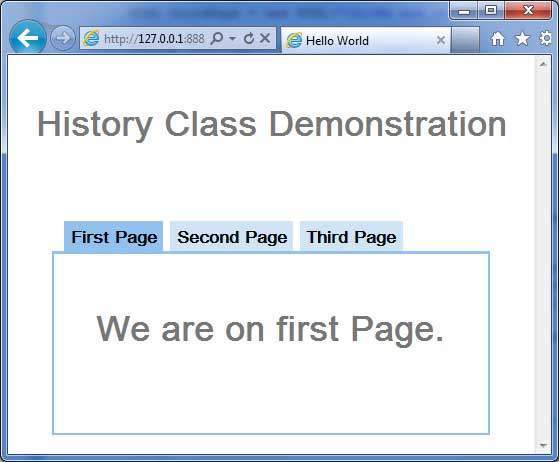
अब अलग-अलग पृष्ठों का चयन करने के लिए प्रत्येक टैब पर क्लिक करें।
आपको ध्यान देना चाहिए, जब प्रत्येक टैब चुना जाता है, तो एप्लिकेशन url बदल दिया जाता है और #pageIndex को url में जोड़ दिया जाता है।
आप यह भी देख सकते हैं कि ब्राउज़र के बैक और फ़ॉरवर्ड बटन अभी सक्षम हैं।
ब्राउजर के बैक और फॉरवर्ड बटन का उपयोग करें और आप देखेंगे कि अलग-अलग टैब उसके अनुसार चुने जाएंगे।
GWT एक इतिहास वर्ग का उपयोग करके ब्राउज़र इतिहास प्रबंधन का समर्थन करता है जिसके लिए आप GWT - इतिहास कक्षा अध्याय का संदर्भ दे सकते हैं ।
GWT एक शब्द का उपयोग करता है tokenजो बस एक स्ट्रिंग है कि आवेदन एक विशेष राज्य में लौटने के लिए पार्स कर सकता है। एप्लिकेशन ब्राउज़र के इतिहास में URL टोकन के रूप में इस टोकन को बचाएगा।
में GWT - इतिहास कक्षा अध्याय, हम कोड लिख कर टोकन निर्माण और इतिहास में सेटिंग संभाल।
इस लेख में, हम एक विशेष विजेट हाइपरलिंक पर चर्चा करेंगे जो हमारे लिए टोकन निर्माण और इतिहास प्रबंधन स्वचालित रूप से करता है और बुकमार्क करने की एप्लिकेशन क्षमता देता है।
बुकमार्क करने का उदाहरण
यह उदाहरण आपको GWT एप्लिकेशन के बुकमार्क प्रदर्शित करने के लिए सरल चरणों के माध्यम से ले जाएगा।
GWT में हमारे द्वारा बनाए गए GWT एप्लिकेशन को अपडेट करने के लिए निम्नलिखित चरण - एप्लिकेशन अध्याय बनाएं -
| कदम | विवरण |
|---|---|
| 1 | GWT में समझाए गए एक पैकेज com.tutorialspoint के तहत HelloWorld नाम से एक प्रोजेक्ट बनाएं - एप्लिकेशन अध्याय बनाएं । |
| 2 | HelloWorld.gwt.xml , HelloWorld.css , HelloWorld.html और HelloWorld.java को नीचे बताए अनुसार संशोधित करें। बाकी फाइलों को अपरिवर्तित रखें। |
| 3 | लागू तर्क के परिणाम को सत्यापित करने के लिए एप्लिकेशन को संकलित करें और चलाएं। |
निम्नलिखित संशोधित मॉड्यूल विवरणक की सामग्री है src/com.tutorialspoint/HelloWorld.gwt.xml।
<?xml version = "1.0" encoding = "UTF-8"?>
<module rename-to = 'helloworld'>
<!-- Inherit the core Web Toolkit stuff. -->
<inherits name = 'com.google.gwt.user.User'/>
<!-- Inherit the default GWT style sheet. -->
<inherits name = 'com.google.gwt.user.theme.clean.Clean'/>
<!-- Specify the app entry point class. -->
<entry-point class = 'com.tutorialspoint.client.HelloWorld'/>
<!-- Specify the paths for translatable code -->
<source path = 'client'/>
<source path = 'shared'/>
</module>निम्नलिखित संशोधित स्टाइल शीट फ़ाइल की सामग्री है war/HelloWorld.css।
body {
text-align: center;
font-family: verdana, sans-serif;
}
h1 {
font-size: 2em;
font-weight: bold;
color: #777777;
margin: 40px 0px 70px;
text-align: center;
}निम्नलिखित संशोधित HTML होस्ट फ़ाइल की सामग्री है war/HelloWorld.html
<html>
<head>
<title>Hello World</title>
<link rel = "stylesheet" href = "HelloWorld.css"/>
<script language = "javascript" src = "helloworld/helloworld.nocache.js">
</script>
</head>
<body>
<iframe src = "javascript:''"id = "__gwt_historyFrame"
style = "width:0;height:0;border:0"></iframe>
<h1> Bookmarking Demonstration</h1>
<div id = "gwtContainer"></div>
</body>
</html>आइए हम जावा फ़ाइल की निम्न सामग्री रखते हैं src/com.tutorialspoint/HelloWorld.java जिसका उपयोग करके हम GWT कोड में बुकमार्किंग प्रदर्शित करेंगे।
package com.tutorialspoint.client;
import com.google.gwt.core.client.EntryPoint;
import com.google.gwt.event.logical.shared.ValueChangeEvent;
import com.google.gwt.event.logical.shared.ValueChangeHandler;
import com.google.gwt.user.client.History;
import com.google.gwt.user.client.ui.HTML;
import com.google.gwt.user.client.ui.HorizontalPanel;
import com.google.gwt.user.client.ui.Hyperlink;
import com.google.gwt.user.client.ui.RootPanel;
import com.google.gwt.user.client.ui.TabPanel;
import com.google.gwt.user.client.ui.VerticalPanel;
public class HelloWorld implements EntryPoint {
private TabPanel tabPanel;
private void selectTab(String historyToken){
/* parse the history token */
try {
if (historyToken.substring(0, 9).equals("pageIndex")) {
String tabIndexToken = historyToken.substring(9, 10);
int tabIndex = Integer.parseInt(tabIndexToken);
/* Select the specified tab panel */
tabPanel.selectTab(tabIndex);
} else {
tabPanel.selectTab(0);
}
} catch (IndexOutOfBoundsException e) {
tabPanel.selectTab(0);
}
}
/**
* This is the entry point method.
*/
public void onModuleLoad() {
/* create a tab panel to carry multiple pages */
tabPanel = new TabPanel();
/* create pages */
HTML firstPage = new HTML("<h1>We are on first Page.</h1>");
HTML secondPage = new HTML("<h1>We are on second Page.</h1>");
HTML thirdPage = new HTML("<h1>We are on third Page.</h1>");
String firstPageTitle = "First Page";
String secondPageTitle = "Second Page";
String thirdPageTitle = "Third Page";
Hyperlink firstPageLink = new Hyperlink("1", "pageIndex0");
Hyperlink secondPageLink = new Hyperlink("2", "pageIndex1");
Hyperlink thirdPageLink = new Hyperlink("3", "pageIndex2");
HorizontalPanel linksHPanel = new HorizontalPanel();
linksHPanel.setSpacing(10);
linksHPanel.add(firstPageLink);
linksHPanel.add(secondPageLink);
linksHPanel.add(thirdPageLink);
/* If the application starts with no history token,
redirect to a pageIndex0 */
String initToken = History.getToken();
if (initToken.length() == 0) {
History.newItem("pageIndex0");
initToken = "pageIndex0";
}
tabPanel.setWidth("400");
/* add pages to tabPanel*/
tabPanel.add(firstPage, firstPageTitle);
tabPanel.add(secondPage,secondPageTitle);
tabPanel.add(thirdPage, thirdPageTitle);
/* add value change handler to History
* this method will be called, when browser's Back button
* or Forward button are clicked.
* and URL of application changes.
* */
History.addValueChangeHandler(new ValueChangeHandler<String>() {
@Override
public void onValueChange(ValueChangeEvent<String> event) {
selectTab(event.getValue());
}
});
selectTab(initToken);
VerticalPanel vPanel = new VerticalPanel();
vPanel.setSpacing(10);
vPanel.add(tabPanel);
vPanel.add(linksHPanel);
/* add controls to RootPanel */
RootPanel.get().add(vPanel);
}
}एक बार जब आप किए गए सभी परिवर्तनों के साथ तैयार हो जाते हैं, तो हमें एप्लिकेशन को विकास मोड में संकलित करें और चलाएं जैसा कि हमने GWT में किया था - एप्लिकेशन अध्याय बनाएं । यदि आपके आवेदन में सब कुछ ठीक है, तो यह निम्नलिखित परिणाम देगा -

अब 1, 2 या 3 पर क्लिक करें। आप देख सकते हैं कि टैब इंडेक्स के साथ बदलता है।
आपको ध्यान देना चाहिए, जब आप 1,2 या 3 पर क्लिक करते हैं, तो एप्लिकेशन url बदल जाता है और url में #pageIndex जोड़ दिया जाता है
आप यह भी देख सकते हैं कि ब्राउज़र के बैक और फ़ॉरवर्ड बटन अभी सक्षम हैं।
ब्राउजर के बैक और फॉरवर्ड बटन का उपयोग करें और आप देखेंगे कि अलग-अलग टैब उसके अनुसार चुने जाएंगे।
1, 2 या 3 पर राइट क्लिक करें। आप खुले, नई विंडो में खोलें, नए टैब में खोलें, पसंदीदा में जोड़ें आदि विकल्प देख सकते हैं।
राइट क्लिक करें 3. पसंदीदा में जोड़ें चुनें। बुकमार्क को पेज 3 के रूप में सहेजें।
पसंदीदा खोलें और पेज 3 चुनें। आपको तीसरा टैब चयनित दिखाई देगा।
लॉगिंग फ़्रेमवर्क java.util.log का अनुकरण करता है, इसलिए यह समान सिंटैक्स का उपयोग करता है और सर्वर साइड लॉगिंग कोड के समान व्यवहार होता है
GWT लॉगिंग .gwt.xml फ़ाइलों का उपयोग करके कॉन्फ़िगर किया गया है।
हम लॉगिंग को सक्षम / अक्षम करने के लिए कॉन्फ़िगर कर सकते हैं; हम विशेष हैंडलर को सक्षम / अक्षम कर सकते हैं, और डिफ़ॉल्ट लॉगिंग स्तर को बदल सकते हैं।
लकड़हारे के प्रकार
लकड़हारे एक पेड़ की संरचना में व्यवस्थित होते हैं, वृक्ष की जड़ में जड़ लकड़हारा होता है।
लकड़हारे का नाम माता-पिता / बाल संबंधों का उपयोग करके निर्धारित करता है . नाम के अलग-अलग वर्गों के लिए।
एक उदाहरण के रूप में अगर हमारे पास दो लॉगर Hospital.room1 और Hospital.room2 हैं, तो वे भाई-बहन हैं, जिनके माता-पिता का नाम अस्पताल में लकड़हारा है। अस्पताल लकड़हारा (और किसी भी नाम के साथ कोई लकड़हारा जिसके पास डॉट नहीं है "") के पास मूल अभिभावक के रूप में मूल है।
private static Logger room1Logger = Logger.getLogger("Hospital.room1");
private static Logger room2Logger = Logger.getLogger("Hospital.room2");
private static Logger hospitalLogger = Logger.getLogger("Hospital");
private static Logger rootLogger = Logger.getLogger("");लॉग हैंडलर्स
GWT डिफ़ॉल्ट हैंडलर प्रदान करता है जो लॉगर्स का उपयोग करके बनाई गई लॉग प्रविष्टियों को दिखाएगा।
| हैंडलर | लॉग करता है | विवरण |
|---|---|---|
| SystemLogHandler | stdout | ये संदेश केवल DevMode विंडो में डेवलपमेंट मोड में देखे जा सकते हैं। |
| DevelopmentModeLogHandler | DevMode विंडो | कॉल विधि GWT.log द्वारा लॉग। ये संदेश केवल DevMode विंडो में डेवलपमेंट मोड में देखे जा सकते हैं। |
| ConsoleLogHandler | जावास्क्रिप्ट कंसोल | जावास्क्रिप्ट कंसोल में लॉग करता है, जिसका उपयोग फायरबग लाइट (IE के लिए), सफारी और क्रोम द्वारा किया जाता है। |
| FirebugLogHandler | फ़ायरबग | फायरबग कंसोल पर लॉग करता है। |
| PopupLogHandler | पॉप अप | पॉपअप में लॉग करता है जो अनुप्रयोग के ऊपरी बाएं कोने में रहता है जब यह हैंडलर सक्षम होता है। |
| SimpleRemoteLogHandler | सर्वर | यह हैंडलर सर्वर को लॉग संदेश भेजता है, जहां वे सर्वर साइड लॉगिंग तंत्र का उपयोग करके लॉग किए जाएंगे। |
GWT एप्लिकेशन में लॉगिंग कॉन्फ़िगर करें
HelloWorld.gwt.xml फ़ाइल को निम्नानुसार GWT लॉगिंग को सक्षम करने के लिए कॉन्फ़िगर किया जाना है -
# add logging module
<inherits name = "com.google.gwt.logging.Logging"/>
# To change the default logLevel
<set-property name = "gwt.logging.logLevel" value = "SEVERE"/>
# To enable logging
<set-property name = "gwt.logging.enabled" value = "TRUE"/>
# To disable a popup Handler
<set-property name = "gwt.logging.popupHandler" value = "DISABLED" />उपयोगकर्ता क्रियाओं को लॉग करने के लिए लकड़हारे का उपयोग करें
/* Create Root Logger */
private static Logger rootLogger = Logger.getLogger("");
...
rootLogger.log(Level.SEVERE, "pageIndex selected: " + event.getValue());
...लॉगिंग फ्रेमवर्क उदाहरण
यह उदाहरण आपको GWT एप्लिकेशन की लॉगिंग क्षमता को प्रदर्शित करने के लिए सरल चरणों के माध्यम से ले जाएगा। GWT में बनाए गए GWT एप्लिकेशन को अपडेट करने के लिए निम्नलिखित चरणों का पालन करें - एप्लिकेशन अध्याय बनाएं -
| कदम | विवरण |
|---|---|
| 1 | GWT में समझाए गए एक पैकेज com.tutorialspoint के तहत HelloWorld नाम से एक प्रोजेक्ट बनाएं - एप्लिकेशन अध्याय बनाएं । |
| 2 | HelloWorld.gwt.xml , HelloWorld.css , HelloWorld.html और HelloWorld.java को नीचे बताए अनुसार संशोधित करें। बाकी फाइलों को अपरिवर्तित रखें। |
| 3 | लागू तर्क के परिणाम को सत्यापित करने के लिए एप्लिकेशन को संकलित करें और चलाएं। |
निम्नलिखित संशोधित मॉड्यूल विवरणक की सामग्री है src/com.tutorialspoint/HelloWorld.gwt.xml।
<?xml version = "1.0" encoding = "UTF-8"?>
<module rename-to = 'helloworld'>
<!-- Inherit the core Web Toolkit stuff. -->
<inherits name = 'com.google.gwt.user.User'/>
<!-- Inherit the default GWT style sheet. -->
<inherits name = 'com.google.gwt.user.theme.clean.Clean'/>
<inherits name = "com.google.gwt.logging.Logging"/>
<!-- Specify the app entry point class. -->
<entry-point class = 'com.tutorialspoint.client.HelloWorld'/>
<!-- Specify the paths for translatable code -->
<source path = 'client'/>
<source path = 'shared'/>
<set-property name = "gwt.logging.logLevel" value="SEVERE"/>
<set-property name = "gwt.logging.enabled" value = "TRUE"/>
<set-property name = "gwt.logging.popupHandler" value= "DISABLED" />
</module>निम्नलिखित संशोधित स्टाइल शीट फ़ाइल की सामग्री है war/HelloWorld.css।
body {
text-align: center;
font-family: verdana, sans-serif;
}
h1 {
font-size: 2em;
font-weight: bold;
color: #777777;
margin: 40px 0px 70px;
text-align: center;
}निम्नलिखित संशोधित HTML होस्ट फ़ाइल की सामग्री है war/HelloWorld.html
<html>
<head>
<title>Hello World</title>
<link rel = "stylesheet" href = "HelloWorld.css"/>
<script language = "javascript" src = "helloworld/helloworld.nocache.js">
</script>
</head>
<body>
<iframe src = "javascript:''"id = "__gwt_historyFrame"
style = "width:0;height:0;border:0"></iframe>
<h1> Logging Demonstration</h1>
<div id = "gwtContainer"></div>
</body>
</html>आइए हम जावा फ़ाइल की निम्न सामग्री रखते हैं src/com.tutorialspoint/HelloWorld.java जिसका उपयोग करके हम GWT कोड में बुकमार्किंग प्रदर्शित करेंगे।
package com.tutorialspoint.client;
import java.util.logging.Level;
import java.util.logging.Logger;
import com.google.gwt.core.client.EntryPoint;
import com.google.gwt.event.logical.shared.ValueChangeEvent;
import com.google.gwt.event.logical.shared.ValueChangeHandler;
import com.google.gwt.logging.client.HasWidgetsLogHandler;
import com.google.gwt.user.client.History;
import com.google.gwt.user.client.ui.HTML;
import com.google.gwt.user.client.ui.HorizontalPanel;
import com.google.gwt.user.client.ui.Hyperlink;
import com.google.gwt.user.client.ui.RootPanel;
import com.google.gwt.user.client.ui.TabPanel;
import com.google.gwt.user.client.ui.VerticalPanel;
public class HelloWorld implements EntryPoint {
private TabPanel tabPanel;
/* Create Root Logger */
private static Logger rootLogger = Logger.getLogger("");
private VerticalPanel customLogArea;
private void selectTab(String historyToken){
/* parse the history token */
try {
if (historyToken.substring(0, 9).equals("pageIndex")) {
String tabIndexToken = historyToken.substring(9, 10);
int tabIndex = Integer.parseInt(tabIndexToken);
/* Select the specified tab panel */
tabPanel.selectTab(tabIndex);
} else {
tabPanel.selectTab(0);
}
} catch (IndexOutOfBoundsException e) {
tabPanel.selectTab(0);
}
}
/**
* This is the entry point method.
*/
public void onModuleLoad() {
/* create a tab panel to carry multiple pages */
tabPanel = new TabPanel();
/* create pages */
HTML firstPage = new HTML("<h1>We are on first Page.</h1>");
HTML secondPage = new HTML("<h1>We are on second Page.</h1>");
HTML thirdPage = new HTML("<h1>We are on third Page.</h1>");
String firstPageTitle = "First Page";
String secondPageTitle = "Second Page";
String thirdPageTitle = "Third Page";
Hyperlink firstPageLink = new Hyperlink("1", "pageIndex0");
Hyperlink secondPageLink = new Hyperlink("2", "pageIndex1");
Hyperlink thirdPageLink = new Hyperlink("3", "pageIndex2");
HorizontalPanel linksHPanel = new HorizontalPanel();
linksHPanel.setSpacing(10);
linksHPanel.add(firstPageLink);
linksHPanel.add(secondPageLink);
linksHPanel.add(thirdPageLink);
/* If the application starts with no history token,
redirect to a pageIndex0 */
String initToken = History.getToken();
if (initToken.length() == 0) {
History.newItem("pageIndex0");
initToken = "pageIndex0";
}
tabPanel.setWidth("400");
/* add pages to tabPanel*/
tabPanel.add(firstPage, firstPageTitle);
tabPanel.add(secondPage,secondPageTitle);
tabPanel.add(thirdPage, thirdPageTitle);
/* add value change handler to History
* this method will be called, when browser's Back button
* or Forward button are clicked.
* and URL of application changes.
* */
History.addValueChangeHandler(new ValueChangeHandler<String>() {
@Override
public void onValueChange(ValueChangeEvent<String> event) {
selectTab(event.getValue());
rootLogger.log(Level.SEVERE, "pageIndex selected: "
+ event.getValue());
}
});
selectTab(initToken);
VerticalPanel vPanel = new VerticalPanel();
vPanel.setSpacing(10);
vPanel.add(tabPanel);
vPanel.add(linksHPanel);
customLogArea = new VerticalPanel();
vPanel.add(customLogArea);
/* an example of using own custom logging area. */
rootLogger.addHandler(new HasWidgetsLogHandler(customLogArea));
/* add controls to RootPanel */
RootPanel.get().add(vPanel);
}
}एक बार जब आप किए गए सभी परिवर्तनों के साथ तैयार हो जाते हैं, तो हमें एप्लिकेशन को विकास मोड में संकलित करें और चलाएं जैसा कि हमने GWT में किया था - एप्लिकेशन अध्याय बनाएं । यदि आपके आवेदन में सब कुछ ठीक है, तो यह निम्नलिखित परिणाम देगा -

अब 1, 2 या 3 पर क्लिक करें। आप नोटिस कर सकते हैं, जब आप 1,2 या 3 पर क्लिक करते हैं, तो आप देख सकते हैं कि लॉग पेज प्रिंट हो रहा है। ग्रहण में कंसोल आउटपुट की जाँच करें। आप देख सकते हैं कि लॉग ग्रहण कंसोल में भी प्रिंट हो रहा है।
Fri Aug 31 11:42:35 IST 2012
SEVERE: pageIndex selected: pageIndex0
Fri Aug 31 11:42:37 IST 2012
SEVERE: pageIndex selected: pageIndex1
Fri Aug 31 11:42:38 IST 2012
SEVERE: pageIndex selected: pageIndex2
Fri Aug 31 11:42:40 IST 2012
SEVERE: pageIndex selected: pageIndex0
Fri Aug 31 11:42:41 IST 2012
SEVERE: pageIndex selected: pageIndex1
Fri Aug 31 11:42:41 IST 2012
SEVERE: pageIndex selected: pageIndex2अब मॉड्यूल डिस्क्रिप्टर को अपडेट करें src/com.tutorialspoint/HelloWorld.gwt.xml पॉपअपहैंडलर सक्षम करने के लिए।
<?xml version = "1.0" encoding = "UTF-8"?>
<module rename-to = 'helloworld'>
<!-- Inherit the core Web Toolkit stuff. -->
<inherits name = 'com.google.gwt.user.User'/>
<!-- Inherit the default GWT style sheet. -->
<inherits name = 'com.google.gwt.user.theme.clean.Clean'/>
<inherits name = "com.google.gwt.logging.Logging"/>
<!-- Specify the app entry point class. -->
<entry-point class = 'com.tutorialspoint.client.HelloWorld'/>
<!-- Specify the paths for translatable code -->
<source path = 'client'/>
<source path = 'shared'/>
<set-property name = "gwt.logging.logLevel" value = "SEVERE"/>
<set-property name = "gwt.logging.enabled" value = "TRUE"/>
<set-property name="gwt.logging.popupHandler" value = "ENABLED" />
</module>एक बार जब आप किए गए सभी परिवर्तनों के साथ तैयार हो जाते हैं, तो ब्राउज़र विंडो को रीफ्रेश करके एप्लिकेशन को पुनः लोड करें (ब्राउज़र का F5 / रीलोड बटन दबाएं)। सूचना पॉपअप विंडो अब एप्लिकेशन के ऊपरी बाएं कोने में मौजूद है।
अब 1, 2 या 3 पर क्लिक करें। आप नोटिस कर सकते हैं, जब आप 1,2 या 3 पर क्लिक करते हैं, तो आप देख सकते हैं कि पॉपअप विंडो में पेजइंडेक्स प्रदर्शित करते हुए लॉग प्रिंट हो रहा है।